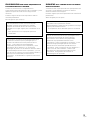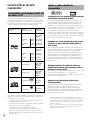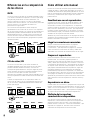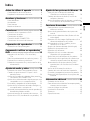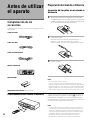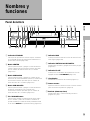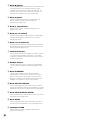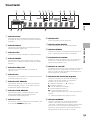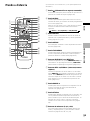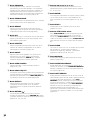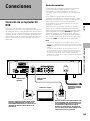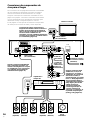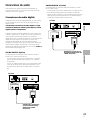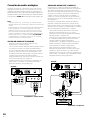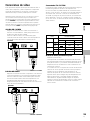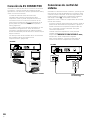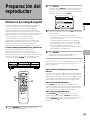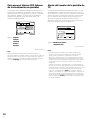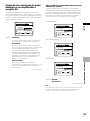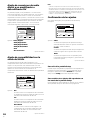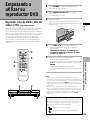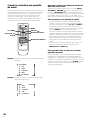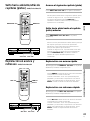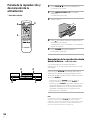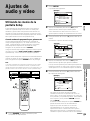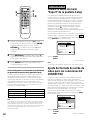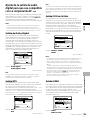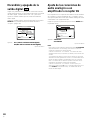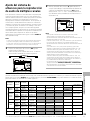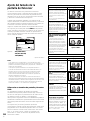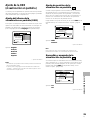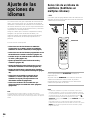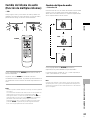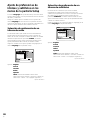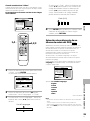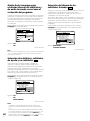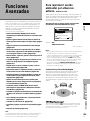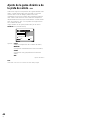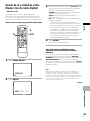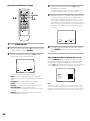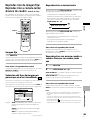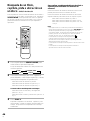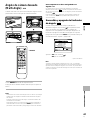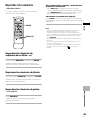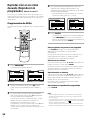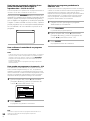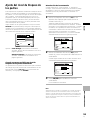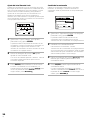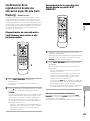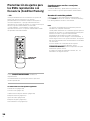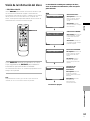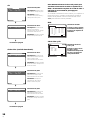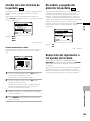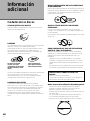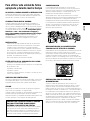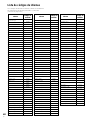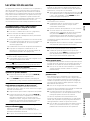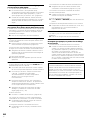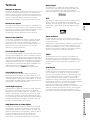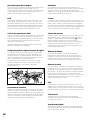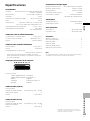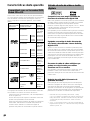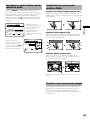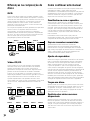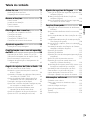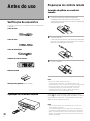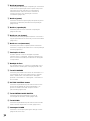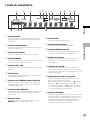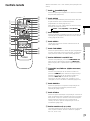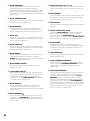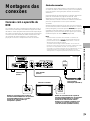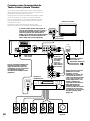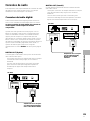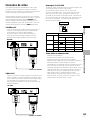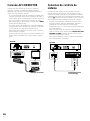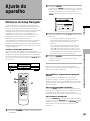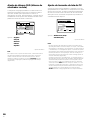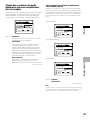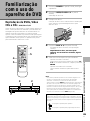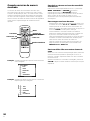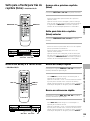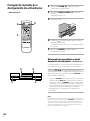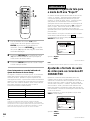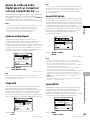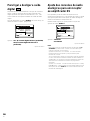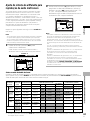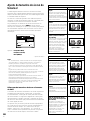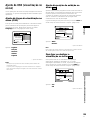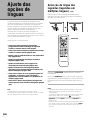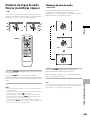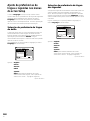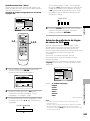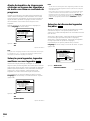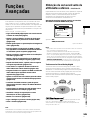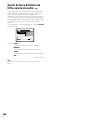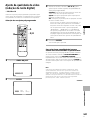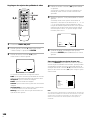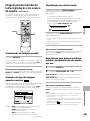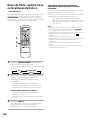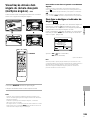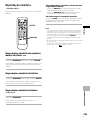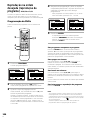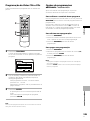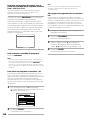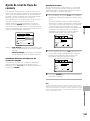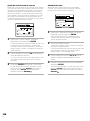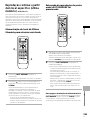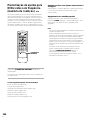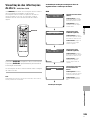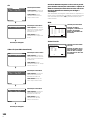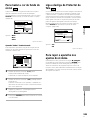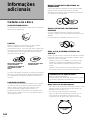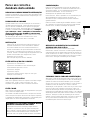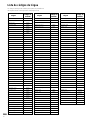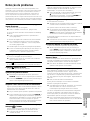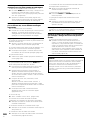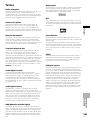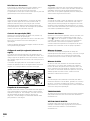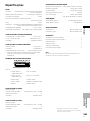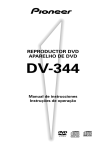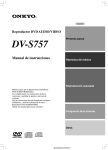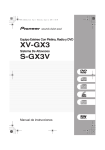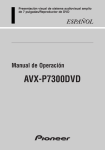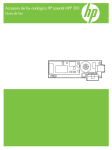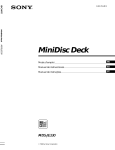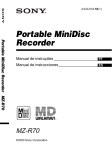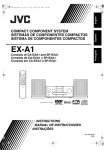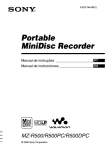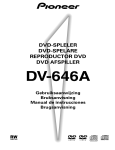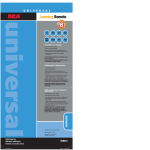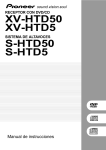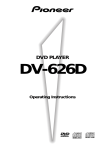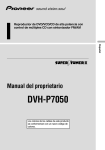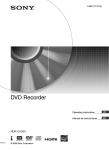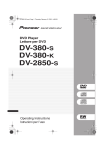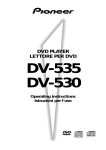Download DV-626D - Pioneer Europe - Service and Parts Supply website
Transcript
REPRODUCTOR DVD APARELHO DE DVD DV-626D Manual de instrucciones Instruções de operação IMPORTANT CAUTION RISK OF ELECTRIC SHOCK DO NOT OPEN The lightning flash with arrowhead symbol, within an equilateral triangle, is intended to alert the user to the presence of uninsulated "dangerous voltage" within the product's enclosure that may be of sufficient magnitude to constitute a risk of electric shock to persons. CAUTION: TO PREVENT THE RISK OF ELECTRIC SHOCK, DO NOT REMOVE COVER (OR BACK). NO USER-SERVICEABLE PARTS INSIDE. REFER SERVICING TO QUALIFIED SERVICE PERSONNEL. PRECAUCION PRECAUÇÃO Este producto contiene un diodo de láser de clase superior a 1. Para mantener la seguridad apropiada, no quite ninguna tapa ni trate de acceder al interior del aparato. Este produto contém um diodo laser de categoria acima da classe 1. Por questões de segurança, não se deve remover nenhuma das coberturas nem tentar ganhar acesso ao interior do produto. Confíe todo el mantenimiento a personal técnico cualificado. Recomenda-se entrar em contato com pessoal qualificado em caso de necessidade de serviços especializados. En su aparato se han aplicado las siguientes etiquetas precautorias. As seguintes indicações são providas externamente no aparelho. Ubicación: Situada en el panel posterior del reproductor Localização: Painel posterior do aparelho CLASS 1 LASER PRODUCT En la cubierta del reproductor CAUTION : VORSICHT : ADVARSEL : VARNING : VARO! : Sobre a tampa do aparelho CAUTION : SYNLIG OG USYNLIG LASERSTRÅLING VED ÅBNING UNDGÅ UDSÆTTELSE FOR STRÀLING. SYNLIG OCH OSYNLIG LASERSTRÅLNING NÄR DENNA DEL ÄR ÖPPNAD BETRAKTA EJ STRÅLEN. SYNLIG OG USYNLIG LASERSTRÅLING VED ÅBNING ADVARSEL : UNDGÅ UDSÆTTELSE FOR STRÀLING. AVATTAESSA ALTISTUT NÄKYVÄ JA NÄKYMÄTTÖMÄLLE LASERSATEIL YLLE. ÄLÄ KATSO SÄTEESEN. VRW1699 Este producto cumple con la Directiva de Bajo Voltaje (73/23/CEE), Directivas EMC (89/336/CEE, 92/31/ CEE) y Directiva de Marcación CE (93/68/CEE). Sp/Po Sp CLASS 1 LASER PRODUCT VISIBLE AND INVISIBLE LASER RADIATION WHEN OPEN. AVOID EXPOSURE TO BEAM. SICHTBARE UND UNSICHTBARE LASERSTRAHLUNG, WENN ABDECKUNG GEÖFFNET NICHT DEM STRAHL AUSSETZEN! ADVERTENCIA: PARA EVITAR INCENDIOS Y DESCARGAS ELÉCTRICAS, NO EXPONGA ESTE APARATO A LA LLUVIA NI A LA HUMEDAD. 2 The exclamation point within an equilateral triangle is intended to alert the user to the presence of important operating and maintenance (servicing) instructions in the literature accompanying the appliance. VORSICHT : VISIBLE AND INVISIBLE LASER RADIATION WHEN OPEN. AVOID EXPOSURE TO BEAM. SICHTBARE UND UNSICHTBARE LASERSTRAHLUNG, WENN ABDECKUNG GEÖFFNET NICHT DEM STRAHL AUSSETZEN! VARNING : SYNLIG OCH OSYNLIG LASERSTRÅLNING NÄR DENNA DEL ÄR ÖPPNAD BETRAKTA EJ STRÅLEN. VARO! AVATTAESSA ALTISTUT NÄKYVÄ JA NÄKYMÄTTÖMÄLLE LASERSATEIL YLLE. ÄLÄ KATSO SÄTEESEN. VRW1699 : ADVERTÊNCIA: A FIM DE EVITAR O PERIGO DE INCÊNDIO OU CHOQUE ELÉCTRICO, NÃO EXPONHA O APARELHO À CHUVA OU HUMIDADE. Este produto cumpre com a Directiva de Voltagem Baixa (73/23/CEE), Directivas EMC (89/336/CEE, 92/ 31/CEE) e com a Directiva da Marcação CE (93/68/ CEE). ENHORABUENA POR HABER ADQUIRIDO ESTE PARABÉNS PELA COMPRA DESTE ESTUPENDO EXCELENTE PRODUCTO PIONEER. Pioneer se encuentra en la vanguardia de la investigación DVD para productos del consumidor, y este aparato incorpora los avances tecnológicos más recientes. PRODUTO PIONEER. A Pioneer é líder na pesquiza de DVD para produtos de consumo, e este aparelho incorpora os últimos desenvolvimentos tecnológicos. Estamos seguros de que este reproductor DVD le satisfará plenamente. Estamos seguros que este reprodutor DVD satisfar-lo-á plenamente. Muito obrigado por seu apoio. Muchas gracias por su apoyo. • Este reproductor no es apropiado para usos comerciales. Este producto incorpora tecnología de protección a los derechos de autor que es protegido por los reclamos de método de ciertas patentes de los EE.UU., y otros derechos de propiedades intelectuales por Macrovision Corporation y otros propietarios de los derechos. El uso de esta tecnología de protección de derechos del autor debe ser autorizada por Macrovision Corporation, y es con el fin de ver en el hogar y en otros lugares limitados, a menos que sea autorizado por Macrovision Corporation. El desarmado o ingeniería inversa está prohibida. Favor ler este manual de instruções cuidadosamente para saber como operar este modelo apropriadamente. Depois de lido, guarde-o num lugar seguro para referência futura. • Este aparelho não é destinado para uso comercial. Español Lea completamente estas instrucciones para aprender a utilizar correctamente su modelo. Después de terminar de leer las instrucciones, guárdelas en un lugar seguro para consultarlas en el futuro. Este produto incorpora uma tecnologia protegida pela lei dos direitos autorais que é protegida contra reclamações de método de certas patentes americanas e outros direitos de propriedade intelectual de propriedade da Macrovision Corporation e outros proprietários de direitos. O uso desta tecnologia protegida pela lei dos direitos autorais deve ser autorizado pela Macrovision Corporation, e tem o propósito de uso doméstico e outros usos de visão limitados, a menos que autorizado de outra maneira pela Macrovision Corporation. A engenharia de inversão ou desmontagem são proibidas. 3 Sp/Po Sp Características de este reproductor Audio y vídeo digital de vanguardia Compatible con formatos DVD, CD de vídeo y CD En los reproductores DVD de PIONEER pueden reproducirse los DVDs, CDs de vídeo y CDs que tengan los logotipos mostrados a continuación. Para tener más información acerca de los discos que son compatibles con este reproductor, consulte la tabla de abajo. Tipos de discos reproducibles y sus marcas Diámetro/ Caras reproducibles Tiempo de reproducción DVD DE VÍDEO DVD DE VÍDEO Audio digital Vídeo digital (MPEG 2) 12 cm/una cara 1 capa 2 capas 133 minutos 242 minutos 12 cm/dos caras 1 capa 2 capas 266 minutos 484 minutos DVD DE VÍDEO* CD DE VÍDEO 8 cm/una cara 1 capa 2 capas 41 minutos 75 minutos 8 cm/dos caras 1 capa 2 capas 82 minutos 150 minutos CD DE VÍDEO 12 cm/una cara CD DE VÍDEO sencillo CD Audio digital Vídeo digital (MPEG 2) Audio digital Vídeo digital (MPEG 1) 74 minutos máximo 8 cm/una cara Audio digital Vídeo digital (MPEG 1) 20 minutos máximo CD Audio digital 12 cm/una cara 74 minutos máximo CD sencillo Audio digital 8 cm/una cara 20 minutos máximo Los logotipos de los formatos de los discos mostrados arriba se encuentran en las etiquetas de los discos o en las carátulas de los discos. 4 Sp • Para evitar fallos en el funcionamiento, no utilice un adaptador de 8 cm para CDs. • Los discos que no sean los indicados arriba no podrán ser reproducidos en este aparato. • Los DVDs que tienen números de región incompatibles, DVDs de audio, DVD-ROMs y CDROMs, no pueden reproducirse en esta unidad. El número de región del reproductor se encuentra en el panel trasero. 1 R Compatible con una amplia gama de formatos de salida de audio digital de DVD Los DVDs están grabados en uno de cuatro tipos de formato de audio digital (hasta octubre de 1998). Las tomas de salida de audio digital de este reproductor pueden enviar corrientes de bits digitales Dolby Digital*, DTS**, MPEG y PCM lineal a componentes de AV con capacidad de descodificación incorporada. Este reproductor también tiene una función que convierte los formatos de audio Dolby Digital y MPEG en formato PCM lineal. Esto permite reproducir en estéreo DVDs grabados en Dolby Digital y MPEG sin necesidad de utilizar un descodificador especial. Equipado con salida de audio discreto de seis canales y un descodificador Dolby Digital y DTS interno Disfrute del sonido ambiental de un cine producido por las pistas de sonido Dolby Digital y DTS sin necesidad de utilizar un descodificador externo. Este reproductor dispone de tomas de salida de audio discreto de seis canales, para que usted pueda conectar directamente este reproductor a un amplificador o receptor con entrada discreta de 6 canales, y utilizar la capacidad de descodificación Dolby Digital y DTS incorporada en el reproductor. Múltiples formatos de salida de vídeo que pueden seleccionarse para adaptarse mejor a televisor o monitor de TV Este reproductor dispone de dos tomas de vídeo S y dos tomas de vídeo compuesto, y un terminal AV CONNECTOR. La salida de señal RGB es posible desde el terminal AV CONNECTOR. Reducción de ruido digital (Mejora de la calidad de vídeo) DNR (reducción de ruido digital) puede utilizarse para mejorar la imagen de vídeo y eliminar el ruido digital.Seleccione un ajuste apropiado programado previamente para el tema del programa, o haga ajustes manuales según sus preferencias y guárdelos en la memoria del reproductor. * Fabricado bajo licencia de Dolby Laboratories. “Dolby”, “AC-3” y el símbolo con una doble D son marcas registradas de Dolby Laboratories. Trabajos confidenciales no publicados. © 1992-1997 por Dolby Laboratories. Todos los derechos quedan reservados. ** “DTS” y “DTS Digital Surround” son marcas registradas de Digital Theater Systems, Inc. Fabricados con licencia de Digital Theater Systems, Inc. Preparación y ajuste sencillo utilizando menús en pantalla Amplia gama de opciones para ver DVDs Subtítulos en múltiples idiomas (página 36) Pulse SETUP en el mando a distancia para abrir la pantalla Setup y usted encontrará que resulta muy sencillo preparar y ajustar el sistema con los menús en pantalla organizados y dispuestos convenientemente. Además, la información en pantalla ( i ) aparece para clarificar las funciones y explicar las opciones disponibles. A continuación se ofrecen unos pocos ejemplos. Puede seleccionar un idioma de subtítulos o apagar los subtítulos cuando vea películas u otros programas con subtítulos disponibles. Subtitle :1 English Subtitle :2 Spanish HELLO! Setup Navigator Setup Navigator Start Not Used Setting up using the Setup Navigator Move ENTER Select SETUP Exit Responda a unas pocas preguntas y todos los ajustes necesarios de audio, vídeo e idioma en pantalla serán establecidos automáticamente mediante el reproductor utilizando Setup Navigator (página 21). Múltiples idiomas (página 37) Puede seleccionar el idioma deseado cuando vea películas u otros programas que tengan grabados múltiples idiomas y/o pistas de sonido. Audio Preparación en pantalla del sistema de altavoces para que éste se adapte al sistema de audio de su hogar; preparación en el menú Audio 2 para presentar de forma ideal el audio de múltiples canales (página 33). :1 English Dolby Digital 5.1CH Audio :2 Spanish Dolby Digital 5.1CH O HELL 1 Audio2 Video Language General Speaker Setting Center Speaker On HOLA! Español Audio1 2 Video Language General L HOLA R SW LS RS Move –/+ ENTER Select SETUP Return Exit Multiángulo (página 47) Le permite ver escenas desde diferentes ángulos de filmación cuando vea películas u otros programas con reproducción de múltiples ángulos disponible. ANGLE : 2/4 ANGLE : 3/4 Esta marca indica que esto tal vez no sea posible con ciertos discos. Diseño de ahorro de energía Esta unidad ha sido diseñada para utilizar el mínimo de electricidad cuando se encuentre en el modo de espera. En cuanto al consumo de alimentación en el modo de espera, consulte ‘Especificaciones’ en la página 67. 5 Sp Diferencias en la composición de los discos DVD Los discos DVD se dividen en unidades llamadas títulos, y los títulos se dividen en capítulos. Un disco que tenga una película puede tener un título solamente, con muchos capítulos o ninguno. Los discos de karaoke pueden tener muchos títulos, con uno de ellos para cada canción del disco. Las pantallas de menús no pertenecen a ningún título. Las funciones del reproductor DVD se aplican generalmente a los títulos de un disco o a los capítulos de un título seleccionado. Las funciones del reproductor disponibles pueden cambiar también de título a título, dependiendo del disco. Cuando los discos tengan una división de títulos especial, deberá tenerse en cuenta que las funciones de búsqueda y programación podrán quedar afectadas. Título 1 Capítulo 1 Capítulo 2 Capítulo 1 Título 2 Capítulo 2 CD de vídeo/CD Los discos CD de vídeo y CD están divididos en unidades llamadas pistas (las pistas de CDs de vídeo pueden llamarse también escenas). Una canción corresponde generalmente a una pista. Algunas pistas están divididas aún más en unidades llamadas índices. Los discos CD de vídeo con PBC (control de reproducción) también contienen menús grabados en el disco que permiten acceder fácilmente al contenido del disco. Cuando se reproduzcan en un reproductor DVD, los discos CD de vídeo y CD se considerarán como discos de un solo título, independientemente del número de pistas que tengan. Pista 2 Pista 3 Pista 4 Pista 2 CD 6 Sp Familiarícese con el reproductor. Consulte la sección “Antes de utilizar el aparato” de la página 8 para confirmar que todos los accesorios se encuentren incluidos con el reproductor. Si empieza a utilizar un DVD por primera vez, tal vez le sirva de ayuda leer la sección “Nombres y funciones” que empieza en la página 9, para familiarizarse con las partes y botones de la unidad principal y del mando a distancia que serán utilizados en las explicaciones del manual. También hay una lista de términos en la página 65 que le ayudará si tiene problemas para entender algunos de los términos asociados con el DVD. Haga las conexiones necesarias. Ningún sistema de entretenimiento se prepara exactamente de la misma forma. La sección “Conexiones”, que empieza en la página 15, muestra cómo se hacen las conexiones de vídeo y audio más adecuadas a su sistema de entretenimiento en el hogar. Antes de empezar a disfrutar de los beneficios del formato DVD, es necesario preparar primero el reproductor para que éste dé salida a la información de vídeo y audio que corresponde a su sistema. La sección “Preparación del reproductor” que empieza en la página 21 explica cómo utilizar el Setup Navigator, una función que prepara automáticamente el reproductor según las respuestas dadas en un procedimiento de múltiples posibilidades que aparece en la pantalla. Los menús de las pantallas Setup, descritos en la sección que empieza en la página 29, también se utilizan en otras funciones. Aprender el procedimiento para utilizar estos menús hará que la utilización de este reproductor sea más sencilla y amena. Reproduzca un disco. Cuando todas las conexiones y preparaciones hayan sido hechas, usted estará listo para reproducir un DVD, CD de vídeo o CD con el reproductor. La sección “Empezando a utilizar su reproductor DVD”, que empieza en la página 25, explica las operaciones básicas del reproductor. Disfrute de las muchas características disponibles. CD de vídeo Pista 1 El DVD es un formato increíble que presenta la máxima calidad de audio y vídeo digital disponible hoy en día. La cantidad de información que puede grabarse en un disco DVD es extraordinaria, permitiéndole ofrecer numerosas funciones y características que ningún otro formato puede ofrecer. Prepare el reproductor. DVD Pista 1 Cómo utilizar este manual Pista 3 Pista 4 Pista 5 Una vez que conozca bien las funciones básicas del reproductor, usted estará listo para sacar ventaja de las diversas opciones que los DVDs y este reproductor pueden ofrecer. La sección “Funciones Avanzadas”, que empieza en la página 41, describe cómo utilizar las características disponibles en muchos DVDs. Índice Antes de utilizar el aparato ................ 8 Ajuste de las opciones de idiomas .. 36 Comprobación de los accesorios ..................... 8 Preparación del mando a distancia .................. 8 Selección de un idioma de subtítulos (Subtítulos en múltiples idiomas) ............. 36 Cambio del idioma de audio (Función de múltiples idiomas) .................................... 37 Ajuste de preferencias de idiomas y subtítulos en los menús de la pantalla Setup ........... 38 Nombres y funciones .......................... 9 Conexiones ........................................ 15 Conexión de su reproductor DVD .................. 15 Conexiones de audio ..................................... 17 Conexiones de vídeo ..................................... 19 Conexión de AV CONNECTOR ...................... 20 Conexiones de control del sistema ............... 20 Preparación del reproductor ............ 21 Utilización del Setup Navigator ...................... 21 Empezando a utilizar su reproductor DVD .................................................... 25 Reproducción de DVDs, CDs de vídeo y CDs .......................................................... 25 Salto hacia adelante/atrás de capítulos (pistas) .. 27 Exploración en avance y retroceso ................ 27 Parada de la reproducción y desconexión de la alimentación ............................................. 28 Ajustes de audio y vídeo .................. 29 Utilizando los menús de la pantalla Setup ..... 29 Cambio al modo de menú “Expert” de la pantalla Setup .......................................... 30 Ajuste del formato de salida de vídeo para las conexiones AV CONNECTOR .................. 30 Ajuste de la salida de audio digital para que sea compatible con su componente AV ......... 31 Encendido y apagado de la salida digital ........ 32 Ajuste de las conexiones de audio analógico a un amplificador o receptor AV .................. 32 Ajuste del sistema de altavoces para la reproducción de audio de múltiples canales ........................ 33 Ajuste del tamaño de la pantalla del televisor ... 34 Ajuste de la OSD (visualización en pantalla) .. 35 Funciones Avanzadas ....................... 41 Para reproducir sonido ambiental por altavoces estéreo ..................................... 41 Ajuste de la gama dinámica de la pista de sonido ...................................................... 42 Ajuste de la calidad de vídeo (Reducción de ruido digital) .............................................. 43 Reproducción de imagen fija/Reproducción a cámara lenta/Avance de cuadro ............... 45 Búsqueda de un título, capítulo, pista o ubicación en un disco .............................. 46 Ángulo de cámara deseado (Multi-Angle) ...... 47 Repetición de reproducción ........................... 48 Reproducción aleatoria .................................. 49 Reproducción en un orden deseado (Reproducción programada) ..................... 50 Ajuste del nivel de bloqueo de los padres ..... 53 Continuación de la reproducción desde una ubicación especificada (Last Memory) ..... 55 Memorización de ajustes para los DVDs reproducidos con frecuencia (Condition Memory) .................................................. 56 Visión de la información del disco ................. 57 Cambio del color de fondo de la pantalla ....... 59 Encendido y apagado del protector de pantalla .. 59 Reposición del reproductor a los ajustes del sistema .................................................... 59 Español Panel delantero ................................................ 9 Visualizador .................................................... 11 Panel trasero .................................................. 12 Mando a distancia .......................................... 13 Información adicional ....................... 60 Cuidados de los discos .................................. 60 Para utilizar esta unidad de forma apropiada y durante mucho tiempo ............................. 61 Lista de códigos de idiomas .......................... 62 Localización de averías .................................. 63 Términos ........................................................ 65 Especificaciones ............................................ 67 7 Sp Antes de utilizar el aparato Preparación del mando a distancia Inserción de las pilas en el mando a distancia 1 Mientras presiona la lengüeta de la tapa del compartimiento de las pilas hacia el centro del mando a distancia, tire de la tapa hacia afuera en el sentido indicado por la flecha. 2 Inserte las pilas. Comprobación de los accesorios Confirme haber recibido los accesorios siguientes con su reproductor. Cable de audio Asegúrese de que las marcas de polaridad positiva (+) y negativa (–) de las pilas concuerden con las marcas correspondientes del interior del compartimiento de las pilas. Cable de vídeo Cable de alimentación 3 Cierre la tapa. Mando a distancia Pilas AA/R6P Notas • No mezcle pilas viejas y nuevas. • Cuando sustituya las pilas, sustitúyalas siempre por pilas nuevas. • Cuando no utilice el mando a distancia durante un largo periodo de tiempo (más de 1 mes), quite las pilas para impedir posibles daños causados por la corrosión de las pilas. Si las pilas tienen fugas, limpie el líquido de las pilas y luego inserte pilas nuevas. Manual de instrucciones (este manual) Funcionamiento del mando a distancia Notas 0 30° 7 8 30° 7m 8 Sp Cuando utilice el mando a distancia, diríjalo hacia el sensor de señales procedentes del mando a distancia (Î) situado en el panel delantero del reproductor. El mando a distancia puede utilizarse a distancias de hasta 7 m del reproductor, y dentro de un margen de 30° a ambos lados del sensor. 3 • La exposición del sensor de señales a la luz solar directa o a una fuente de luz intensa puede causar fallos en la operación. • Si la toma CONTROL IN del panel trasero del reproductor se conecta a la toma CONTROL OUT de otro componente, dirija el mando a distancia a ese componente para controlar el reproductor. Si dirige el mando a distancia hacia este reproductor no podrá realizarse la operación (página 20). Nombres y funciones Panel delantero 2 3 4 5 67 8 9 DVD PLAYER DNR SURROUND = ~ ! FL OFF 0 VIRTUAL DOLBY DIGITAL CENTER - ÛN¿><>Û STANDBY POWER 0 Español 1 SUB WOOFER Î 5.1CH MODE 4 1 ¡ ¢ 7 DOLBY DIGITAL DTS DECODER 8 3 ACOUSTIC DAMPER MECHANISM ) 1 _ ON AUDIO VIRTUAL DOLBY PICTURE DIGITAL CONTROL FL DIMMER (* & ^ % Indicador STANDBY $ # @ 6 Indica que el reproductor está en espera, utilizando una cantidad mínima de energía para mantener los ajustes del sistema (página 28). 2 3 Indica que está activada la función de reducción de ruido digital (página 43). 7 Botón CENTER Púlselo para encender y apagar el canal del altavoz central cuando esté escuchando fuentes que salen por las salidas de audio discreto de 5,1 canales (página 33). 8 9 5 Visualizador Visualiza la información del sistema (página 11). Sensor remoto Apunte el mando a distancia hacia el sensor remoto para controlar el reproductor (página 8). Botón SUB WOOFER Púlselo para encender y apagar el canal del altavoz de graves secundarios (LFE) cuando esté escuchando fuentes que salen por las salidas de audio discreto de 5,1 canales (página 33). Indicador FL OFF Indica que el visualizador del reproductor ha sido apagado utilizando FL DIMMER (página 10). 0 4 Indicador VIRTUAL DOLBY DIGITAL Púlselo para encender y apagar Virtual Dolby Digital (página 41). Botón SURROUND Púlselo para encender y apagar los canales de los altavoces de sonido ambiental (traseros) cuando esté escuchando fuentes que salen por las salidas de audio discreto de 5,1 canales (página 33). Indicador DNR ANTES DE UTILIZAR EL APARATO / NOMBRES Y FUNCIONES — OFF - Botón 0 (abertura/cierre) Púlselo para abrir y cerrar la bandeja del disco (páginas 25 y 28). 5.1 CH MODE button Púlselo para cambiar la salida de audio entre audio de 5,1 canales y audio de 2 canales. También se puede establecer la salida de audio predeterminada en el menú Audio 2 de la pantalla Setup (página 32). 9 Sp = Botón 7 (parada) Púlselo para detener la reproducción. Al pulsarlo una vez la reproducción se reanuda desde un punto situado un poco antes de donde fue detenida. Al pulsarlo dos veces el disco vuelve al principio si la reproducción empieza de nuevo (página 28). ~ Botón 8 (pausa) Púlselo durante la reproducción para hacer una pausa. Púlselo de nuevo para reanudar la reproducción (página 45). ! Botón 3 (reproducción) Púlselo para iniciar o reanudar la reproducción (páginas 25 y 28). @ Botón ¡ ¢ (avance) Púlselo para avanzar a capítulos/pistas. Manténgalo pulsado para realizar la exploración con avance rápido (página 27). # Botón 4 1 (retroceso) Púlselo para retroceder a capítulos/pistas anteriores. Manténgalo pulsado para realizar la exploración con retroceso rápido (página 27). $ Iluminación de disco Se enciende cuando está cargado un DVD y cuando no se encuentra cargado ningún disco. Se apaga cuando se inserta en el reproductor un disco que no es del formato DVD. % Bandeja del disco Cuando cargue un disco, póngalo en esta bandeja con el lado de la etiqueta hacia arriba (páginas 25 y 28). ^ Botón FL DIMMER Púlselo para cambiar el brillo del visualizador fluorescente y la iluminación del disco en cuatro pasos: brillo máximo, brillo medio, brillo mínimo y apagado. Cuando el visualizador fluorescente esté apagado, el indicador FL OFF se encenderá. & Botón PICTURE CONTROL Púlselo repetidamente para seleccionar uno de los ajustes de calidad de imagen programados. El ajuste cambiará cada vez que se pulse el botón (página 43). * Botón VIRTUAL DOLBY DIGITAL Púlselo para activar y desactivar la función de sonido ambiental virtual (página 41). ( Botón AUDIO Púlselo repetidamente para seleccionar una de las pistas de audio disponibles en un DVD (página 37). ) Interruptor POWER Púlselo para encender o apagar el reproductor (páginas 25, 28 y 59). 10 Sp Visualizador 1 2 96 kHz ANGLE 3 4 5 6 7 8 REPEAT DOWN MIX L LS 1 R LFE RS TITLE @ ! 0 - Indicadores TRK y CHP ~ ! Indicador de canal LFE El indicador de canal LFE (efectos de baja frecuencia) indica audio de 5,1 canales que contiene un canal para los sonidos de baja frecuencia utilizados por el altavoz de graves secundarios. @ Indicador LAST MEMORY Indicador COND. MEMORY Indicador TOTAL Indica que el disco del reproductor está parado y que se ha pulsado DISPLAY (página 58). Indicadores del formato del programa Durante la reproducción de audio de múltiples canales, indican qué canales se encuentran presentes en la pista de sonido. L : Delantero izquierdo*1*2, C : Central *1, R : Delantero derecho *1*2, LS : Sonido ambiental izquierdo*1, S : Sonido ambiental (mono) *2, RS : Sonido ambiental derecho*1 *1 : Indica la reproducción DTS o Dolby Digital de 5,1 canales. *2 : Indica la reproducción Dolby Pro Logic. Indica que los ajustes Condition Memory están siendo memorizados para el DVD que está actualmente cargado (página 56). 9 Visualización del contador Visualiza el modo de reproducción, el tipo de disco, el título y los números de los capítulos/pistas, el tiempo de reproducción, etc. Indica que la ubicación Last Memory está siendo memorizada para el DVD o CD de vídeo que está actualmente cargado (página 55). 8 Indicador REMAIN Indicador GUI Indica que se está realizando una operación de menú en pantalla (páginas 21 y 29). 7 Indicador DOLBY DIGITAL Indica que el tiempo de reproducción restante de un título o capítulo/pista está siendo visualizado. Indicador TITLE Indicador REPEAT Indicador DTS NOMBRES Y FUNCIONES = Indica que se está visualizando un número de capítulo o pista. 6 REMAIN Indica la reproducción de audio Dolby Digital. Indica que la función de repetición está activada y que el título, el capítulo o la pista actual está siendo repetida. 5 DOLBY DIGITAL Indica la reproducción de audio DTS. Indica que se está visualizando un número de título. 4 TOTAL = ~ Indicador ANGLE Indica que se está realizando una reproducción de múltiples ángulos (página 47). 3 COND. MEMORY LAST MEMORY - Indicador 96 kHz Indica que el disco actualmente cargado contiene una señal de audio con una frecuencia de muestreo de 96 kHz. 2 TRK CHP 0 Español # C S GUI 9 # Indicador DOWNMIX Durante la reproducción de audio de múltiples canales, indica que la señal de salida ha sido “mezclada” tomándola de la fuente de audio original. Ésta es una función automática realizada por el reproductor para presentar la mezcla de audio más apropiada para los altavoces de su sistema. 11 Sp Panel trasero 1 2 3 4 AV CONNECTOR S-VIDEO OUT VIDEO OUT 5 6 AUDIO OUT (2 ch) AUDIO OUT (5.1 ch) OPT. CONTROL 1 1 L 2 2 R L TV SYSTEM IN PAL NTSC AUTO R 1 9 1 2 FRONT Tomas CONTROL Toma AV CONNECTOR Utilice un cable SCART de 21 contactos para conectar a un televisor o monitor de TV compatible con este tipo de conexión. Desde la toma AV CONNECTOR (páginas 20 y 30) salen señales de audio (2 canales estéreo) y vídeo (vídeo, vídeo S y RGB). 3 5 SUB WOOFER Tomas AUDIO OUT (2 ch) Utilice estas tomas para dar salida al audio de dos canales (analógico) hacia las entradas de audio estéreo de un televisor o amplificador estéreo. Si las conecta a un receptor que tenga tomas de entrada analógica y digital para la conexión de un reproductor DVD, tal vez sea conveniente hacer ambas conexiones (página 18). 6 Tomas AUDIO OUT (5.1 ch) Se utiliza para dar salida a 6 canales de audio discreto de audio digital hacia un receptor o amplificador con entradas de audio discreto (página 18). 7 Tomas VIDEO OUT Conéctela a la entrada de vídeo de un televisor, monitor, amplificador de AV o receptor de AV que tenga capacidad de entrada de vídeo (página 19). 4 SURROUND 8 Se utiliza para conectar este reproductor a otro componente que tenga la marca Pioneer Î. Esto le permite controlar esta unidad como si fuera un componente del sistema. Las operaciones del reproductor se realizan luego dirigiendo el mando a distancia al componente al que está conectado el reproductor (página 20). 2 AC IN CENTER DIGITAL OUT OUT 7 Terminal AC IN para conexión del cable de alimentación Se utiliza para conectar el cable de alimentación a una toma de corriente (páginas 15 y 16). 8 Interruptor TV SYSTEM Se utiliza para cambiar el modo de la señal de TV a PAL o NTSC según el tipo de TV y el disco que vaya a ser utilizado. Cuando el interruptor esté en la posición AUTO, el reproductor dará salida al formato del disco tal y como es (página 19). Tomas S-VIDEO OUT Si su televisor o monitor tiene una entrada de S vídeo, conectando el reproductor a su televisor o monitor mediante la toma S vídeo podrá reproducirse una imagen más clara (página 19). 9 Tomas DIGITAL OUT (coaxial, óptica (OPT.)) Se utilizan para dar salida a la señal de audio digital grabada en los discos. Se puede dar salida a la señal digital mediante toma de salida coaxial u óptica a un amplificador AV o a un receptor AV (página 17). 12 Sp Mando a distancia (Los botones con un asterisco (*) son para operaciones del menú.) 1 Botón (alimentación en espera/conectada) Pulse este interruptor para encender el reproductor o ponerlo en el modo de espera (página 28). OPEN/CLOSE 0 AUDIO SUBTITLE ANGLE DISPLAY MENU TOP MENU RETURN 5 5 ENTER PREVIOUS REV PLAY FWD 1 3 ¡ PAUSE STOP ¢ STEP/SLOW 8 7 e 1 2 3 C 4 5 6 +10 7 8 9 0 E Botón AUDIO Púlselo repetidamente para seleccionar uno de los idiomas de audio y/o formatos de audio programados en un DVD (página 37). Para los CDs de vídeo y CDs, cada vez que se pulsa el botón la salida de audio cambia de la forma siguiente. = Stereo = 1/L (Izquierda) = 2/R (Derecha) 3 Botón SETUP* Púlselo cuando el reproductor esté en el modo de reproducción o parada para abrir y cerrar la pantalla Setup (páginas 21 y 29). _ CLEAR PROGRAM SEARCH MODE RANDOM LAST CONDITION MEMORY MEMORY REPEAT A-B Î + 4 Botón MENU* Se utiliza para visualizar o cerrar la pantalla de menú de DVD (página 26). ¡ ™ £ 5 Botón TOP MENU* Púlselo para llamar al menú superior programado en el DVD. Dependiendo del DVD, el menú superior puede ser idéntico al menú DVD (página 26). 6 Botones PREVIOUS 4 /NEXT ¢ Durante la reproducción, pulse PREVIOUS 4 para retroceder a un capítulo/pista anterior y NEXT ¢ para avanzar al capítulo/pista siguiente (página 27). 7 NOMBRES Y FUNCIONES = ~ ! 5 6 7 8 9 0 NEXT 4 2 Español SETUP VIDEO ADJUST 5 1 2 3 4 5 @ # $ % ^ & * ( ) Botones REV 1/FWD ¡ (retroceso/avance rápidos) Durante la reproducción de un DVD o CD de vídeo, pulse FWD ¡ para realizar la exploración en avance rápido. Pulse REV 1 para realizar la exploración en retroceso rápido en un DVD o CD de vídeo. Cuando esté cargado un CD se realizará la exploración de audio (página 27). 8 Botón PAUSE 8 Púlselo para hacer una pausa en la reproducción de un disco. Púlselo de nuevo para reanudar la reproducción (página 45). 9 Botón STOP 7 Púlselo para detener la reproducción. Al pulsarlo una vez se puede reanudar la reproducción desde un punto situado un poco antes de donde ésta paró. Al pulsarlo dos veces el disco vuelve al comienzo cuando se inicia de nuevo la reproducción (página 28). 0 Botones de números (1-9, 0, +10)* Se utilizan para realizar las búsquedas directas de títulos y capítulos/pistas, y para introducir valores numéricos (páginas 26, 46, 50 y 53). 13 Sp - * Botón PROGRAM Podrá programar títulos, capítulos o pistas para reproducirlos en el orden deseado. Los programas pueden tener un máximo de 24 pasos. Además, los programas de DVD para un máximo de 24 discos pueden almacenarse en la memoria del reproductor para poder utilizarlos en el futuro (página 50). = Se utilizan para moverse por las opciones en las pantallas de menús y para cambiar ajustes (páginas 21, 26, 29 y 53). ( Botón SEARCH MODE ) Botón REPEAT Púlselo una vez para repetir la reproducción del capítulo/pista actual. Púlselo dos veces para repetir la reproducción del título actual (página 48). ! _ Púlselo repetidamente para seleccionar uno de los idiomas de subtítulos programados en un DVD o para apagar los subtítulos (página 36). # $ + Botón OPEN/CLOSE 0 ¡ ™ ^ Botón DISPLAY Púlselo durante la reproducción para visualizar información estadística del disco. Al pulsarlo repetidamente se visualiza información diferente (página 57). & Botón RETURN * Se utiliza para retroceder un menú (los ajustes actuales se mantienen). Utilice RETURN cuando no quiera cambiar el ajuste de opciones en un menú (páginas 21, 26, 30 y 54). 14 Sp Botón CONDITION MEMORY Puede almacenar en la memoria los ajustes de un máximo de 15 DVDs. Pulse CONDITION MEMORY durante la reproducción de un DVD para memorizar los ajustes (página 56). Botón VIDEO ADJUST Se pueden ajustar varios atributos de la presentación de vídeo para que se adapten al tipo de programa o preferencias personales. Pulse VIDEO ADJUST para visualizar las opciones en pantalla (página 43). Botón RANDOM Púlselo para reproducir capítulos/pistas en orden aleatorio (página 49). Púlselo para abrir o cerrar la bandeja del disco (páginas 25 y 28). % Botón CLEAR Funciona en conjunción con un número de funciones del reproductor. Se utiliza para cancelar la reproducción repetida y aleatoria, y para editar programas (páginas 36, 48, 49 y 50). Botón ANGLE Algunos DVDs están grabados con opciones de reproducción con varios ángulos de filmación. Presione repetidamente ANGLE para visualizar diferentes ángulos de filmación (página 47). Botones STEP/SLOW e/E Pulse STEP/SLOW E durante la reproducción para ver la reproducción a cámara lenta. En el modo de pausa, pulse STEP/SLOW E para avanzar cuadro a cuadro en los DVDs y CDs de vídeo y STEP/SLOW e para retroceder unos pocos cuadros cada vez (página 45). Botón A-B Botón SUBTITLE Botón PLAY 3 Púlselo para iniciar la reproducción de un disco (páginas 27 y 28). Púlselo al principio y al final de la sección que desee repetir o para marcar un punto al que desee volver más adelante (página 48). @ Botón ENTER* Se utiliza para implementar los ajustes seleccionados con los botones del cursor o para establecer los ítems resaltados en un menú (páginas 21, 26, 30 y 53). Púlselo para realizar una búsqueda de título, capítulo/ pista o tiempo transcurrido (página 46). ~ Botones del cursor (2/3/5/∞)* £ Botón LAST MEMORY Podrá reanudar la reproducción de un DVD o CD de vídeo desde el punto donde usted la detenga aunque se retire el disco del reproductor. Pulse LAST MEMORY durante la reproducción para establecer un punto Last Memory. Cuando desee reanudar la reproducción de ese disco, pulse LAST MEMORY estando en el punto de parada y la reproducción empezará desde el punto memorizado. Las ubicaciones Last Memory podrán almacenarse para un máximo de 5 DVDs (o 4 DVDs y 1 CD de vídeo) (página 55). Conexiones Guía de conexión La ilustración de esta página muestra las conexiones básicas utilizando los cables de audio y vídeo suministrados con este reproductor. Utilice esta ilustración como guía para preparar su sistema para el hogar. En las páginas 17 a 20 puede encontrarse una explicación de cada tipo de conexión de audio y vídeo disponible. Para determinar la mejor conexión de audio y vídeo para su sistema, consulte los manuales suministrados con los componentes a los que está haciendo las conexiones. Además de hacer conexiones físicas a su televisor o monitor de TV, también resulta necesario asignar el tamaño de la pantalla del televisor. Usted podrá utilizar [Setup Navigator] en el menú General de la pantalla Setup para establecer si está utilizando un televisor o monitor de pantalla ancha o pantalla estándar (página 22). Además, usted podrá utilizar el ajuste [TV Screen] en el menú Video de la pantalla Setup (página 34). A diferencia de cualquier otro formato de medio audiovisual, el DVD ofrece una amplia gama de opciones de salida para audio y vídeo que permiten disfrutar de la reproducción en cualquier número de configuraciones de sistemas, desde un televisor estándar con entrada de audio estéreo hasta un sistema de cine en el hogar con monitor de proyección y plena capacidad para sonido ambiental. Español Conexión de su reproductor DVD Notas AV CONNECTOR S-VIDEO OUT VIDEO OUT AUDIO OUT (2 ch) CONTROL OUT IN OPT. AC IN AUDIO OUT (5.1 ch) CENTER DIGITAL OUT 1 1 L 2 2 R L TV SYSTEM PAL NTSC AUTO R 1 2 FRONT SURROUND SUB WOOFER NOMBRES Y FUNCIONES / CONEXIONES • Cuando haga conexiones a esta unidad o cuando cambie conexiones, compruebe que el aparato esté apagado pulsando POWER, y desenchufe el cable de alimentación de la toma de corriente. • La salida de vídeo analógico de este reproductor utiliza un circuito de protección contra copiado para impedir copiar la reproducción de los DVDs. Si usted conecta el reproductor a un televisor a través de un vídeo, o graba y reproduce el contenido de un disco con un vídeo, la imagen de reproducción tal vez no sea normal. Cable de audio (incluido) Cable de vídeo (incluido) Finalmente, conecte a una toma de corriente (220-240 V). Televisor o monitor VIDEO IN S-VIDEO IN Haga las conexiones de vídeo desde una de las tomas VIDEO OUT del reproductor a la toma VIDEO IN del televisor o monitor de TV utilizando el cable de vídeo incluido con el reproductor. L R AUDIO IN Haga las conexiones de audio desde una de las tomas AUDIO OUT del reproductor a las tomas AUDIO IN del televisor o monitor de TV utilizando el cable de audio estéreo incluido con el reproductor. Asegúrese de que concuerde el color de las clavijas con el color de las tomas (rojo y blanco). 15 Sp Conexiones de componentes de cine para el hogar Las conexiones de esta página demuestran la versatilidad de este reproductor para poder conectarse a cualquier número de sistemas de entretenimiento en el hogar. Tenga en cuenta que las ilustraciones mostradas en esta página son ejemplos. Consulte los manuales suministrados con los componentes a los que haga las conexiones para determinar la mejor configuración para su sistema. Televisor o monitor En las páginas 17 a 20 puede encontrarse una explicación de cada tipo de conexión de audio y vídeo disponible. La conexión de vídeo S proporciona una imagen de alta calidad. Si tiene un televisor o monitor de TV que disponga de entrada de vídeo S, haga las conexiones de vídeo desde una de las tomas S-VIDEO OUT del reproductor a la toma S-VIDEO IN del televisor o monitor de TV utilizando un cable de vídeo S (no suministrado) (página 19). AV CONNECTOR AUDIO OUT (2 ch) S-VIDEO OUT VIDEO OUT VIDEO IN Cable de vídeo S (No suministrado) CONTROL IN OPT. AC IN AUDIO OUT (5.1 ch) CENTER DIGITAL OUT OUT S-VIDEO IN 1 1 L 2 2 R L TV SYSTEM PAL NTSC AUTO R 1 2 SURROUND FRONT SUB WOOFER Cable coaxial (No suministrado) 2 cables de audio estéreo (1 suministrado) y 2 cables de vídeo (u otro cable de audio estéreo) (no suministrados) Haga las conexiones desde DIGITAL OUT (coaxial) del reproductor a la entrada coaxial digital de un receptor AV, amplificador u otro componente con capacidad de descodificación multicanal interna (página 17). Haga las conexiones desde AUDIO OUT (5.1 ch) en el reproductor a un receptor o amplificador AV con entrada discreta de 6 canales, a menudo llamada “5,1 canales listos” o “Dolby Digital listo”. Esto le permitirá utilizar la capacidad de descodificación Dolby Digital y DTS de alta calidad que posee el reproductor (página 18). Cuando haga este tipo de conexión, asegúrese de seleccionar “5.1 Channel” en la pantalla Setup Navigator [Analog Jacks] (página 23). 5.1 CH INPUT CENTER L R FRONT Amplificador o receptor AV SURROUND SUB WOOFER DIGITAL IN 16 Sp Altavoz delantero (Izquierdo) Altavoz delantero (Derecho) Altavoz central Altavoz trasero (Izquierdo) Altavoz trasero (Derecho) Finalmente, conecte a una toma de corriente (220-240 V). Altavoz de graves secundarios Conexiones de audio SALIDA DIGITAL (Coaxial) Este reproductor dispone de dos posibilidades de conexión digital (óptica y coaxial) y de salida de audio analógico de 2 y 5,1 canales. Conexiones de audio digital: Puede disfrutar del audio digital grabado en discos DVD y que procede de las tomas de salida digital óptica y digital coaxial. La señal digital se transmite electrónicamente a través de un cable coaxial. • Se utiliza para conectar a un amplificador o receptor AV con descodificador Dolby Digital, DTS o MPEG incorporado. • Utilice un cable coaxial (no suministrado) para conectar la salida digital coaxial del reproductor a la entrada digital coaxial de un amplificador o receptor AV. DV-626D Español Cuando haga conexiones de audio digital, no haga conexiones desde las salidas óptica digital y coaxial digital al mismo componente. DIGITAL OUT Cuando se cargue un DVD grabado en Dolby Digital, DTS o MPEG, saldrá ruido si usted ha hecho las conexiones a través de las tomas de audio digital a un receptor o amplificador que no pueda descodificar la corriente de bits digital de Dolby Digital, DTS o MPEG. En este caso, asegúrese de preparar el ajuste de audio de Setup Navigator que mejor refleje el tipo de sistema que usted está utilizando (página 24). Además, el ajuste de audio digital podrá realizarse manualmente en el menú Audio 1 de la pantalla Setup (página 31). SALIDA DIGITAL (Óptica) • Se utiliza para conectar a un amplificador o receptor AV con descodificador Dolby Digital, DTS o MPEG incorporado. • Utilice un cable de fibra óptica (no suministrado) para conectar la salida óptica digital del reproductor a la entrada óptica digital de un amplificador o receptor AV. DIGITAL IN Amplificador o receptor AV con descodificador Dolby Digital, DTS o MPEG incorporado CONEXIONES La señal digital se transmite como impulsos de luz a través de un cable de fibra óptica. OPT. DV-626D DIGITAL OUT OPT. DIGITAL IN Amplificador o receptor AV con descodificador Dolby Digital, DTS o MPEG incorporado 17 Sp Conexión de audio analógico: Después de hacer las conexiones físicas a las tomas analógicas AUDIO OUT (2 Ch) o AUDIO OUT (5.1 Ch), asegúrese de identificar qué salidas va a utilizar en la pantalla [Analog Jacks] del Setup Navigator (página 23). También podrá ajustar manualmente la salida en [Audio Out] del menú Audio 2 de la pantalla Setup (página 32). Notas • Cuando se seleccione “5.1 Channel”, los canales de audio delantero derecho (R) e izquierdo (L) saldrán por las tomas de 2 canales. • El ajuste [Audio Out] crea una salida de audio predeterminada para el reproductor. Si se hacen conexiones a las tomas analógicas AUDIO OUT (2 Ch) y AUDIO OUT (5.1 Ch) para hacer conexiones de audio diferentes para fuentes de audio estéreo y de múltiples canales, será posible cambiar entre la salida de audio de 2 y 5,1 canales pulsando 5.1 CH MODE en el panel delantero. Sin embargo, este botón no funcionará cuando el indicador GUI esté encendido. SALIDA DE AUDIO DE 2 CANALES • Haga las conexiones de audio analógico a un amplificador o receptor estéreo. • Las conexiones de audio analógico también pueden hacerse a un televisor o monitor con tomas de entrada estéreo. • Utilice el cable de audio suministrado para conectar una de las tomas AUDIO OUT del reproductor a la entrada de audio del amplificador o receptor estéreo. • Cuando haga conexiones de audio analógico, asegúrese de que el color de las clavijas coincida con el color de las tomas (rojo y blanco). • Cuando haga este tipo de conexión, asegúrese de seleccionar “2 Channel” en la pantalla de Setup Navigator [Analog Jacks] (página 23). SALIDA DE AUDIO DE 5,1 CANALES El audio de 5,1 canales se refiere al estándar de sonido ambiental actual de la industria que requiere dos altavoces delanteros, un altavoz central, dos altavoces de sonido ambiental (traseros) y un altavoz de graves secundarios. Aunque en realidad son 6 canales, como el canal de graves secundarios, o canal LFE, forma una mera fracción del total de la pista de sonido, éste ha sido designado como el 0,1 del sistema 5,1. Utilizando el descodificador interno de audio de múltiples canales del reproductor, el audio de los DVDs Dolby Digital y DTS podrá salir por las salidas discretas de 5,1 canales a un amplificador o receptor AV con capacidad de entrada de 5,1 canales. • Utilice cables de audio para hacer conexiones desde las tomas AUDIO OUT (5.1 ch) del reproductor a las tomas de entrada equivalentes del amplificador o receptor AV. • Cuando haga conexiones de audio analógico de 5,1 canales, asegúrese de hacer coincidir los canales izquierdo y derecho de ambos componentes, y asegúrese también de que las tomas de todos los canales estén conectadas correctamente en ambos componentes. • Para conectar los canales CENTER y SUB WOOFER al amplificador o receptor AV podrán utilizarse 2 cables de audio o un cable estéreo. • Cuando haga este tipo de conexión, asegúrese de seleccionar “5.1 Channel” en la pantalla de Setup Navigator [Analog Jacks] (página 23). DV-626D DV-626D AUDIO OUT (5.1 ch) CENTER L R FRONT AUDIO OUT (2 ch) SURROUND SUB WOOFER L R 1 2 AUDIO IN R L 5.1 CH INPUT CENTER L R FRONT SURROUND SUB WOOFER Amplificador o receptor estéreo Amplificador o receptor AV 18 Sp Conexiones de vídeo Conmutador TV SYSTEM Este reproductor dispone de tres tipos de salida de vídeo: S vídeo, vídeo compuesto y vídeo componente. Compruebe el manual suministrado con su televisor o monitor para determinar la mejor conexión posible para su sistema. En CDs de vídeo se puede realizar la conversión NTSC = PAL y PAL = NTSC. En DVDs no se puede realizar la conversión PAL = NTSC. Cuando el conmutador TV SYSTEM se ponga en la posición AUTO, el formato del disco saldrá tal y como es. Cuando no esté cargado un CD ni otro disco, se seleccionará el formato de salida de vídeo anterior. TV SYSTEM PAL NTSC Español Además de hacer conexiones físicas a su televisor o monitor de TV, también resulta necesario asignar el tamaño de la pantalla del televisor. Usted podrá utilizar [Setup Navigator] en el menú General de la pantalla Setup para establecer si está utilizando un televisor o monitor de pantalla ancha o pantalla estándar (página 22). Además, usted podrá utilizar el ajuste [TV Screen] en el menú Video de la pantalla Setup (página 34). La salida de vídeo cambia de la forma siguiente según el formato de grabación del disco de reproducción. AUTO SALIDA DE S VIDEO • Haga las conexiones de S vídeo a un televisor o monitor con entrada de S vídeo para producir una imagen de vídeo de alta calidad. • Utilice un cable de vídeo S (no suministrado) para conectar una de las tomas S-VIDEO OUT del reproductor a la entrada S-video del televisor o monitor de TV. Disco Tipo Formato de salida Formato DV-626D DVD NTSC Posición del conmutador TV SYSTEM NTSC PAL AUTO NTSC MOD. PAL NTSC PAL PAL NTSC MOD. PAL NTSC NTSC PAL PAL NTSC PAL NTSC o PAL PAL CD de vídeo NTSC PAL S-VIDEO OUT CD, sin disco 1 2 S-VIDEO IN SALIDA DE VÍDEO Televisor o monitor • Haga las conexiones de vídeo compuesto a un televisor o monitor estándar con una toma de entrada de vídeo. • Utilice el cable de vídeo suministrado para conectar una de las tomas VIDEO OUT del reproductor a la entrada de vídeo del televisor o monitor de TV. • Asegúrese de que el color del enchufe coincida con el color de la toma (amarillo). • SHRINK (Contracción) La mayoría de los modelos del sistema de televisión PAL desarrollados más recientemente detectan 50 Hz (PAL)/60 Hz (NTSC) y conmutan automáticamente la amplitud vertical, resultando en una visualización sin contracción vertical. • Si su televisor PAL no dispone de control de retención vertical, tal vez no pueda ver discos NTSC porque la imagen tal vez se desplace verticalmente. Si el televisor dispone de un control de retención vertical, ajústelo hasta que la imagen deje de desplazarse. En algunos televisores, la imagen puede contraerse verticalmente, dejando bandas negras en la parte superior e inferior de la pantalla. Esto no indica ningún fallo del funcionamiento; se debe a la conversión NTSC = PAL. CONEXIONES Acerca de MOD. (modulación) PAL DV-626D VIDEO OUT 1 2 VIDEO IN Televisor o monitor 19 Sp Conexión de AV CONNECTOR Utilizando un cable SCART de 21 contactos de venta en el comercio, conecte la toma AV CONNECTOR del reproductor a un televisor o monitor para obtener audio y vídeo con una sola conexión. • La señal de salida de vídeo de la toma AV CONNECTOR contiene información de vídeo compuesto, vídeo S y RGB. Después de hacer las conexiones físicas a su televisor o monitor de TV, seleccione el formato de vídeo más apropiado en el ajuste [Video Out] del menú Video de la pantalla Setup (página 30). • Los cables SCART se encuentran disponibles en una variedad de configuraciones. Antes de hacer las conexiones, asegúrese de que el cable que piensa utilizar sea adecuado para el televisor o monitor al que haga la conexión. • Las descripciones de las señales de los contactos de AV CONNECTOR se encuentran en las ‘Especificaciones’ (página 67). Conexiones de control del sistema Utilizando un cable de venta en comercio, que tenga una miniclavija de 3,5 mm de diámetro sin resistencia, para conectar la toma CONTROL IN de este reproductor a la toma CONTROL OUT de otro componente PIONEER que tenga la marca Î, usted podrá controlar el reproductor como si fuese un componente del sistema (control del sistema). • Si hace la conexión para controlar el sistema, usted no podrá utilizar directamente el reproductor. Apunte el mando a distancia al componente (amplificador AV, etc.) conectado a la toma CONTROL OUT para controlar el reproductor. • Cuando controle el reproductor como parte del sistema, asegúrese de hacer una conexión al amplificador utilizando un cable de audio o vídeo, aunque sólo utilice componentes digitales. • Para conocer detalles, consulte los manuales de instrucciones de los componentes conectados. DV-626D DV-626D AV CONNECTOR CONTROL OUT IN CONTROL OUT Televisor o monitor 20 Sp Componente Pioneer con la marca Î. Preparación del reproductor 2 Pulse SETUP. Cuando se pulse SETUP por primera vez aparecerá la pantalla siguiente. Aunque Setup Navigator se utilice más de una vez, esta pantalla sólo aparecerá la primera vez que se pulse SETUP. Audio1 2 Video Language General Setup Navigator Utilización del Setup Navigator Move 3 Cuando se hace la preparación por primera vez 4 1 ¡ ¢ 7 8 3 SETUP Exit Utilice los botones del cursor (2/3) para hacer una selección. 4 Pulse ENTER. La selección se introduce la próxima vez que aparece la pantalla del Setup Navigator. Utilice los pasos 3 y 4 como base para introducir ajustes en las pantallas del Setup Navigator descritas en las páginas siguientes. Para cambiar la respuesta a una pregunta anterior 1 5 5 5 4 5 2 3 ¢ 1 3 ¡ 8 7 e 4 E Utilice el botón del cursor (2) para volver a las pantallas anteriores. Sin embargo, tenga en cuenta que usted no podrá avanzar utilizando el botón del cursor (3), así que será necesario responder a todas las preguntas que se hagan después de la pantalla a la que se haya vuelto. Para salir del Setup Navigator Pulse SETUP mientras está en cualquiera de las pantallas para salir del Setup Navigator. Tenga en cuenta que si se sale del Setup Navigator antes de contestar a todas las preguntas, los ajustes no cambiarán. CONEXIONES / PREPARACIÓN DEL REPRODUCTOR 0 STANDBY POWER Select • Si va a utilizar el Setup Navigator no será necesario cambiar el ajuste de la primera pantalla. Vaya al paso siguiente. • Si desea preparar el reproductor sin utilizar el Setup Navigator, utilice el botón del cursor (∞) para seleccionar ahora “Not Used”. La función del Setup Navigator podrá utilizarse posteriormente en la operación manual del menú de la pantalla Setup (página 29). El procedimiento de esta página describe las operaciones necesarias para la función dentro de las pantallas del Setup Navigator. En la página siguiente puede encontrarse una descripción detallada del contenido de cada pregunta que aparece en la pantalla. Algunos DVDs empiezan a ser reproducidos automáticamente cuando se introducen en el reproductor. Por lo tanto, se recomienda preparar el reproductor utilizando el Setup Navigator antes de cargar un DVD por primera vez. Si ya se ha cargado un DVD, asegúrese de pulsar STOP 7 antes de proseguir. ENTER Español El Setup Navigator ha sido diseñado para simplificar el proceso de preparar el reproductor DVD para que funcione. Diseñado como una serie de múltiples preguntas en pantalla, el Setup Navigator establece automáticamente los ajustes de audio, vídeo e idioma según se responde a las preguntas. Una vez completado este procedimiento, será posible empezar a utilizar el reproductor DVD para disfrutar de los DVDs. Setup Navigator Start Not Used Setting up using the Setup Navigator Para volver a la pantalla Setup Pulse RETURN . Se sale del Setup Navigator y aparece la pantalla del menú General de la pantalla Setup. Tenga en cuenta que no se hará ningún cambio si se pulsa RETURN antes de terminar el Setup Navigator. 1 Pulse POWER del panel delantero para encender el reproductor. 21 Sp Para poner el idioma OSD (Idioma de la visualización en pantalla) Ajuste del tamaño de la pantalla de TV La pantalla [OSD Language] establece el idioma OSD, o idioma de la visualización en pantalla, que se refiere al idioma utilizado por el reproductor en menús y mensajes de la pantalla. Además, el idioma que se establezca también será utilizado como idioma de audio y de subtítulos predeterminado. La pantalla [TV Connection] establece el tamaño, o más apropiadamente, la relación entre la anchura y la altura de su televisor o monitor de TV. La relación convencional entre la anchura y la altura de un televisor convencional es 4:3, mientras que la relación entre la anchura y la altura de un televisor de pantalla ancha o de alta definición es de 16:9. A esta relación entre la anchura y la altura se le llama relación de aspecto. Audio1 2 Video Language General Setup Navigator English français Language Deutsch OSD Language Italiano Español Setup player's OSD language Move ENTER Select SETUP Audio1 2 Video Language General Setup Navigator TV Connection TV Type Widescreen (16:9) Standard (4:3) Widescreen TV 16:9 aspect ratio Move ENTER Select SETUP Exit Exit Ajustes: English* français Deutsch Ajustes: Widescreen (16:9)* Italiano Standard (4:3) Español * Ajuste de fábrica * Ajuste de fábrica Nota Además de poner el idioma OSD, el idioma de audio y de subtítulos también se establece ahora. Si usted desea cambiar el idioma de audio o de subtítulos a un idioma diferente, haga los cambios necesarios en [Audio Language] y [Subtitle Language] del menú Language de la pantalla Setup (página 38). 22 Sp Notas • Hay dos formatos de pantalla que pueden utilizarse para visualizar la reproducción de DVDs de formato de pantalla ancha: buzón y panorámica y exploración. Cuando se seleccione “Standard (4:3)” en el Setup Navigator, el formato de pantalla de buzón se seleccionará automáticamente. Para cambiar al formato de panorámica y exploración, haga cambios en el menú Video de la pantalla Setup [TV screen setting] (página 36). • Cuando se selecciona “Standard (4:3)” en Setup Navigator, la reproducción de audio digital PCM lineal sale automáticamente cambiada a 48 kHz (cuando la señal original es de 96 kHz). Para escuchar el audio con la frecuencia de muestreo de 96 kHz, ponga [TV Screen] del menú Video de la pantalla Setup en “Wide” o “4:3 Pan&Scan” (página 34). Además, asegúrese de que su sistema esté preparado para dar salida a una corriente de bits de 96 kHz utilizando Setup Navigator o el ajuste [96 kHz PCM Out] del menú Audio 1 de la pantalla Setup (páginas 24 y 31 respectivamente). Ajuste de las conexiones de audio analógico a un amplificador o receptor AV La pantalla [Analog Jacks] establece si se han hecho conexiones analógicas a un amplificador o a un receptor AV, y si se han hecho conexiones, establece si éstas han sido hechas para sonido estéreo de 2 canales o sonido ambiental de 5,1 canales. Para coordinar su sistema de altavoces para la salida de 5,1 canales Cuando se seleccione “5.1 Channel” en la pantalla [Analog Jacks], aparecerán las pantallas siguientes para determinar la configuración de su sistema de altavoces. En todas las pantallas siguientes, seleccione “Present” si el altavoz en cuestión se encuentra en su sistema, y “No Present” si no se encuentra en su sistema. [Center Speaker] Audio1 2 Video Language General Setup Navigator Move ENTER Select SETUP Español Audio1 2 Video Language General Setup Navigator Amp Connection 2 Channel Analog Jacks 5.1 Channel Not Connected 2 CH jacks for L/R Amp Connection Center Speaker Present Prese Not Present Center speaker is connected to an amplifier Move ENTER Select SETUP Exit Exit Ajustes: 2 Channel* [Surround Speakers] Audio1 2 Video Language General Setup Navigator Amp Connection Surround Speaker Present Prese Not Present Surround speakers are connected to an amplifier Move ENTER Select SETUP Exit [Sub-woofer] Audio1 2 Video Language General Setup Navigator Amp Connection Sub-woofer Prese Present Not Present Sub-woofer is connected to an amplifier Move ENTER Select SETUP Exit * Ajuste de fábrica Ajustes: Present* Not Present * Ajuste de fábrica PREPARACIÓN DEL REPRODUCTOR Se selecciona si usted ha hecho conexiones de 2 canales a un amplificador o receptor. 5.1 Channel Se selecciona si usted ha hecho conexiones de 5,1 canales a un amplificador o receptor AV con las entradas apropiadas. Cuando se seleccione este ajuste aparecerán varias pantallas para determinar la configuración de su sistema de altavoces. Estas pantallas se describen en la sección “Para coordinar su sistema de altavoces para la salida de 5,1 canales” en esta página. Not Connected Se selecciona si usted no ha hecho conexiones a un amplificador o receptor o si ha hecho conexiones estéreo a un televisor o monitor de TV. Nota Si se selecciona “No Present” para [Center Speaker] y [Surround Speaker], [Sub-woofer] se pondrá automáticamente en “Not Present” y la pantalla [Sub-woofer] no se visualizará. 23 Sp Ajuste de conexiones de audio digital a un amplificador o descodificador AV La pantalla [Digital Jacks] establece si se han hecho conexiones digitales a un amplificador AV, a un receptor o a un descodificador externo. Como se encuentran disponibles muchas opciones, consulte las instrucciones suministradas con el componente al que está conectado el reproductor para determinar qué formatos de audio digital pueden ser descodificados. Si no ha hecho conexiones digitales, seleccione “Not Connected”. Nota • Cuando se reproduce un DVD en el formato de buzón, la reproducción de audio digital PCM lineal sale automáticamente cambiada a 48 kHz (cuando la señal original es de 96 kHz). Para escuchar el audio con la frecuencia de muestreo de 96 kHz, ponga [TV Screen] del menú Video de la pantalla Setup en “Wide” o “4:3 (Pan&Scan)” (página 34). Confirmación de los ajustes [Exit Setup Navigator] es la pantalla final del Setup Navigator. Audio1 2 Video Language General Setup Navigator Audio1 2 Video Language General Dolby Digital Dolby Digital/DTS Amp Connection Dolby Digital/MPEG Digital Jacks Dolby D/DTS/MPEG PCM Not Connected Compatible with Dolby Digital Move ENTER Select SETUP Exit Setup Navigator Ajustes: Dolby Digital* Dolby Digital/DTS Dolby Digital/MPEG Dolby D/DTS/MPEG PCM Not Connected Valid Exit Setup Navigator Invalid Redo Confirm setup adjustments Move ENTER Select SETUP Exit Ajustes: Valid* * Ajuste de fábrica Ajuste de compatibilidad con la salida de 96 kHz La pantalla [96 kHz PCM Audio] establece si el componente AV al que está conectado el reproductor es capaz o no de procesar una señal de audio con una frecuencia de muestreo de 96 kHz. Esta pantalla sólo aparece si se han hecho las conexiones a un componente AV externo como se determina en pantallas anteriores. Se selecciona para que el reproductor haga automáticamente todos los ajustes necesarios de audio, vídeo e idioma. Invalid Se selecciona para salir del Setup Navigator sin cambiar ninguno de los ajustes del sistema. Redo Se selecciona para volver a la pantalla [OSD Language] del Setup Navigator y para hacer de nuevo los ajustes. * Ajuste de fábrica Para salir de la pantalla Setup Cuando haya completado la preparación del reproductor utilizando el Setup Navigator, o si ha salida del Setup Navigator, aparecerá el menú General de la pantalla Setup. Pulse Setup para cerrar la pantalla Setup. Audio1 2 Video Language General Setup Navigator Para cambiar otros ajustes del reproductor en los menús de la pantalla Setup. Amp Connection No 96 kHz PCM Audio Yes Don't Know Digital jack not compatible with 96 kHz Move ENTER Select SETUP El procedimiento para cambiar los ajustes en los menús de la pantalla Setup se describen en la página 29. Exit Ajustes: No* Se selecciona si el componente AV conectado no puede procesar una señal de audio con una frecuencia de muestreo de 96 kHz. Yes Se selecciona si el componente AV conectado puede procesar una señal de audio con una frecuencia de muestreo de 96 kHz. Don’t Know Se selecciona si usted no está seguro si el componente AV conectado puede procesar una señal de audio con una frecuencia de muestreo de 96 kHz. 24 Sp * Ajuste de fábrica Empezando a utilizar su reproductor DVD 1 Pulse POWER del panel delantero para encender el reproductor. 2 Pulse OPEN/CLOSE 0 (0 en el panel delantero). La bandeja del disco sale. 3 Cargue un disco. Cargue un disco con el lado de la etiqueta hacia arriba, utilizando la guía de la bandeja del disco para alinear el disco. Español Reproducción de DVDs, CDs de vídeo y CDs – DVD/CD de vídeo/CD Antes de poder empezar a disfrutar del audio y del vídeo digital de los DVDs, asegúrese de haber realizado el procedimiento del Setup Navigator descrito en la sección anterior o de realizar los ajustes necesarios en los menús de la pantalla Setup, como se describe en la siguiente sección, para preparar el reproductor de forma que corresponda a su sistema. Después de haber hecho estos ajustes, usted estará ahora listo para empezar a utilizar el reproductor y disfrutar de los DVDs, CDs de vídeo y CDs. 0 4 4 5 5 1 3 ¡ 8 7 e ¢ 3 7 8 Pulse PLAY 3 (3 en el panel delantero). 5 Seleccione el ítem que desee ver. • Cuando haya un DVD cargado: Seleccione el ítem con los botones del cursor 2/ 3/5/∞ o los botones de números y luego pulse ENTER. • Cuando haya cargado un CD de vídeo: Utilice los botones de números para seleccionar el ítem. E 5 Notas 3 2 0 STANDBY POWER 4 1 ¡ ¢ 7 1 8 3 4 • Si usted hace conexiones de audio digital a un receptor o amplificador que no tiene un descodificador incorporado se producirá ruido. Compruebe que el formato de salida de audio digital seleccionado en el menú Audio 1 corresponda a los componentes de audio a los que usted ha hecho conexiones (página 31). • El tamaño de la pantalla del televisor ha sido ajustado en fábrica al formato de pantalla ancha (relación de aspecto 16:9). Si tiene una pantalla de televisor estándar (relación de aspecto 4:3), este ajuste puede ser cambiado, para que coincida con el tamaño de la pantalla de su televisor, en el menú Video (página 34). PREPARACIÓN DEL REPRODUCTOR / EMPEZANDO A UTILIZAR SU REPRODUCTOR DVD 4 5 5 5 ¢ ¡ • La bandeja del disco se cierra y empieza la reproducción. • Dependiendo del disco, es posible que se visualice un menú. Si se visualiza un menú, prosiga con el paso 5. 2 4 1 Cuando esté prohibida una operación Es posible que haya casos en los que usted trate de utilizar el reproductor para hacer una operación y ésta, por alguna razón, no pueda ser realizada. Cuando ocurra esto, en la pantalla aparecerá uno de los dos iconos siguientes: El reproductor prohibe la operación. La programación del disco prohibe la operación. 25 Sp Cuando se visualice una pantalla de menú Las pantallas de menús se visualizan para los DVDs que tienen pantallas de menús o CDs de vídeo que incluyen control de reproducción (PBC). Los DVDs contienen a menudo información extra, a la que puede tenerse acceso en el menú DVD, y que a veces hace que navegar por las pantallas de los menús DVD sea tan interesante como ver la presentación del programa. MENU TOP MENU RETURN Cursor buttons Botones del cursor STOP 7 4 5 PREVIOUS 4 5 5 5 1 3 8 7 ¢ ¡ e NEXT ¢ E Botonesbuttons de números Number Para abrir o volver a la pantalla de menús del DVD o del CD de vídeo Aunque esto cambia según el disco, al pulsar MENU, durante la reproducción de TOP MENU o RETURN un DVD, o RETURN durante la reproducción de un CD de vídeo, la pantalla de menús se visualiza. Consulte las carátulas de los discos DVD o CD de vídeo y los datos que las acompañan para obtener más información. Para navegar por una pantalla de menús • Aunque los títulos de DVDs individuales pueden cambiar, cuando se visualice una pantalla de menús, utilice los botones del cursor (2/3/5/∞) y ENTER en el mando a distancia. Los botones del cursor se utilizan para moverse por las opciones de la pantalla, y el botón ENTER se utiliza para seleccionar. • De vez en cuando, los botones de números pueden utilizarse también para seleccionar. Si esto es posible, utilizar los botones de números sirve para seleccionar directamente una opción o una pantalla de menús. Sólo los botones de números se utilizan para hacer selecciones en las pantallas de menús de CDs de vídeo. • Cuando el CD de vídeo tenga más de un menú, se podrá avanzar o retroceder por las páginas con PREVIOUS 4 o NEXT ¢. Para reproducir CDs de vídeo sin visualizar pantallas de menús Ejemplo: Cuando se cargue un DVD que tenga pantallas de menús TITLE MENU 1 POP 2 JAZZ 3 COUNTRY 4 R&B 5 CLASSICAL Ejemplo: Cuando se cargue un CD de vídeo que tenga control de reproducción 26 Sp 1 POP 2 JAZZ 3 COUNTRY 4 R&B 5 CLASSICAL Los CDs de vídeo con control de reproducción (PBC) visualizan una pantalla de menús cuando empieza la reproducción. Sin embargo, se puede reproducir un CD de vídeo sin visualizar las pantallas de menús. Cuando se cargue un CD de vídeo con PBC, pulse STOP 7, y luego el botón correspondiente al número de la pista que usted quiera reproducir. Salto hacia adelante/atrás de capítulos (pistas) – DVD/CD de vídeo/CD 4 5 PREVIOUS 4 5 5 5 1 3 7 NEXT ¢ Pulse NEXT ¢ (¡ ¢ en el panel delantero). • Púlselo para avanzar hasta el siguiente capítulo (pista). • Cuando se cargue un CD, se podrá avanzar más de una pista manteniendo pulsado NEXT ¢ y soltándolo cuando el número de la pista deseada aparezca en el visualizador. ¡ e E Salto hacia atrás hasta el capítulo (pista) anterior Español 8 ¢ Avance al siguiente capítulo (pista) Pulse PREVIOUS 4 (4 1 en el panel delantero). • Púlselo una vez para saltar hacia atrás hasta el principio del capítulo (pista) que está siendo reproducido. • Púlselo dos veces para saltar hacia atrás hasta el principio del capítulo (pista) anterior. • Cuando se cargue un CD, se podrá saltar hacia atrás hasta la pista que se desee escuchar manteniendo pulsado PREVIOUS 4 y soltándolo cuando el número de la pista deseada aparezca en el visualizador. 0 STANDBY 4 1 POWER ¡ ¢ 8 7 41 3 ¡ ¢ Exploración con avance rápido Exploración en avance y retroceso – DVD/CD de vídeo/CD Mantenga pulsado FWD ¡ (¡ ¢ en el panel delantero) durante la reproducción. 5 5 4 5 REV 1 1 3 8 7 ¢ ¡ e E FWD ¡ PLAY 3 • Suelte FWD ¡ cuando alcance la ubicación deseada. La reproducción normal se reanuda. • Cuando el indicador “Scan” de la pantalla deje de parpadear y se encienda, la exploración con avance rápido continuará aunque se suelte el botón. Pulse PLAY 3 cuando se alcance la ubicación deseada. Exploración con retroceso rápido Mantenga pulsado REV 1 (4 1 en el panel delantero) durante la reproducción. 0 STANDBY 4 1 POWER ¡ ¢ 7 41 ¡ ¢ 8 3 EMPEZANDO A UTILIZAR SU REPRODUCTOR DVD 5 • Suelte REV 1 cuando alcance la ubicación deseada. La reproducción normal se reanuda. • Cuando el indicador “Scan” de la pantalla deje de parpadear y se encienda, la exploración con retroceso rápido continuará aunque se suelte el botón. Pulse PLAY 3 cuando se haya alcanzado la ubicación deseada. 3 27 Sp Parada de la reproducción y desconexión de la alimentación 1 Pulse STOP 7 (7 en el panel delantero). La reproducción se para. 2 – DVD/CD de vídeo/CD Pulse OPEN/CLOSE 0 (0 en el panel delantero). La bandeja del disco sale. 3 Quite el disco. 2 4 5 5 5 0 5 4 1 1 8 1 ¡ ¢ 3 7 8 ¢ 3 7 4 ¡ e E 4 Pulse del mando a distancia para poner el reproductor en espera. La bandeja del disco se introduce y el indicador de espera se enciende. 5 Pulse POWER del panel delantero. El reproductor se apaga. Reanudación de la reproducción desde donde la detuvo –– DVD/CD de vídeo 3 Con este reproductor es posible reanudar la reproducción de un DVD aunque la reproducción haya sido parada. 2 0 STANDBY POWER 4 1 ¡ ¢ 7 5 1 8 3 Pulse una vez STOP 7 para poder reanudar la reproducción desde un punto ubicado un poco antes de donde se paró el DVD cuando se pulse de nuevo PLAY 3. • Al pulsar dos veces STOP 7, el disco vuelve al principio cuando se pulsa de nuevo PLAY 3. • Cuando se pulsa STOP 7, “RESUME” aparece en el visualizador durante tanto tiempo como es posible reanudar la reproducción. Si se cancela esta función, “RESUME” desaparecerá y el formato del disco aparecerá en el visualizador. Nota La reanudación del disco sólo es posible cuando el disco está cargado y no se ha pulsado STOP 7 dos veces seguidas (“RESUME” aparece en el visualizador). Si desea seguir viendo un DVD a una hora o día posterior, se recomienda utilizar la función Last Memory descrita en la página 55. 28 Sp Ajustes de audio y vídeo 2 Pulse SETUP. La pantalla Setup aparece. (Ejemplo) Audio1 2 Video Language General Dolby Digital Out – Dolby Digital DTS Out – Off 96kHz PCM Out – 96kHz 3 48kHz MPEG Out – MPEG 3 PCM Setup audio Digital output format/tone adjust SETUP Exit Move El procedimiento de esta página describe cómo utilizar los menús de la pantalla Setup. Estos menús se utilizan para establecer y ajustar varias configuraciones del sistema. Las diversas funciones que pueden ajustarse se explican en este manual. El procedimiento de esta página proporciona una idea básica para utilizar los menús de la pantalla Setup. 3 Utilice los botones del cursor (2/3) para seleccionar el menú que usted quiera. Como cada menú se selecciona con el cursor, los ajustes aparecen debajo del encabezamiento del menú. 4 Cuando se hace la preparación por primera vez Pulse el botón del cursor (∞) para entrar en el menú. El elemento superior del menú resalta. Se recomienda preparar el reproductor utilizando el Setup Navigator (página 21). Si usted selecciona “Not Used” cuando aparece el Setup Navigator, usted aún podrá preparar el reproductor utilizando el Setup Navigator en la pantalla del menú General. (Ejemplo) Audio1 2 Video Language General Dolby Digital Out Dolby Digital DTS Out - Dolby Digital 3 PCM 96kHz PCM Out – 96kHz 3 48kHz MPEG Out – MPEG 3 PCM Si elige no utilizar el Setup Navigator, asegúrese de hacer los ajustes necesarios en los menús Audio 1, Audio 2, Video y Language de la pantalla Setup, como se describe en las páginas siguientes. Switch Dolby Digital audio mode Move Algunos DVDs empiezan a reproducirse automáticamente cuando se cargan en el reproductor. Si se ha cargado un DVD, asegúrese de epulsar STOP 7 antes de proseguir. 5 Nota Si se abre la pantalla Setup durante la reproducción de un DVD que se está viendo en el formato de buzón, la pantalla tal vez cambie al formato de pantalla ancha. Esto no es ningún fallo, y la pantalla volverá a ser normal cuando se cierre la pantalla Setup. ¡ ¢ 7 8 3 Exit Utilice los botones del cursor (5/∞) para seleccionar el ajuste que quiera cambiar. Pulse el botón del cursor (3) para entrar en las opciones de ajuste. (Ejemplo) Audio1 2 Video Language General Dolby Digital Out Dolby Digital DTS Out - Dolby Digital 3 PCM 96kHz PCM Out – 96kHz 3 48kHz MPEG Out – MPEG 3 PCM 1 5 5 4 1 8 1 Output Dolby Digital 5 5 2 4,5 3 7 Move SETUP Exit ¢ ¡ e 3,6 E Pulse POWER del panel delantero para encender el reproductor. • No todas las opciones del menú pueden cambiarse mientras se reproduce el disco. En estos casos, las opciones aparecen con color gris en la pantalla y no pueden ajustarse. Para cambiar estos ajustes, pulse primero STOP 7 antes de pulsar SETUP. • Al utilizar el menú después de pulsar STOP 7 se puede cancelar la función de reanudación. • Algunas opciones de menú no se activan inmediatamente si se ajustan mientras se reproduce el disco. Para activar estos ajustes, detenga la reproducción y reanúdela de nuevo, o cambie los ajustes mientras el disco está parado. continúa EMPEZANDO A UTILIZAR SU REPRODUCTOR DVD / AJUSTES DE AUDIO Y VÍDEO 4 1 SETUP Las opciones disponibles para cada ajuste aparecen a la derecha cuando se selecciona el ajuste. El ajuste actual aparece con el indicador de ajuste encendido. 6 0 STANDBY POWER Español Utilizando los menús de la pantalla Setup 29 Sp 5 5 5 5 9 7 4 1 8 ¢ 3 7 8 7 7,8 ¡ e E IMPORTANTE Cambio al modo de menú “Expert” de la pantalla Setup Los menús de la pantalla Setup se dividen en dos niveles: “Basic” y “Expert”, para que el aparato pueda ser utilizado más cómodamente por usuarios de dos niveles diferentes. El modo de menú “Basic” contiene funciones que pueden considerarse como necesarias para el funcionamiento básico de este reproductor e información útil en pantalla que puede identificarse mediante la marca i . El modo del menú “Expert” añade al modo de menú “Basic” funciones del reproductor que pueden ajustarse para personalizar aún más el rendimiento del reproductor. En este manual, las funciones contenidas en el modo de menú “Expert” se identifican mediante el icono Expert . Haga los cambios en el ajuste [Setup Menu Mode] del menú General de la pantalla Setup. 7 8 Utilice los botones del cursor (5/∞) para seleccionar un ajuste nuevo y pulse ENTER para memorizar el ajuste nuevo. Pulse RETURN o el botón del cursor (2) para salida de las opciones sin hacer ningún cambio. Pulse RETURN o el botón del cursor (2) para volver a la barra del menú principal para seleccionar otro menú. Audio1 2 Video Language General Setup Menu Mode Expert Setup Navigator Basic Parental Lock – Level 8 Change menu mode Move SETUP Exit Ajustes: Expert Basic* * Ajuste de fábrica 9 Pulse SETUP para cerrar la pantalla Setup. Nota La pantalla Setup se cierra. La información en pantalla sólo aparece en el modo de menú “Basic”. Cómo interpretar los colores de los indicadores de ajuste en los menús de la pantalla Setup Cuando prepare el sistema, o cuando haga ajustes, se recomienda saber qué ajustes pueden aplicarse a los diferentes formatos de disco. Cuando aparezcan los ajustes para cada opción de menú, el ajuste actualmente seleccionado aparecerá con el indicador de ajuste resaltado en uno de tres colores: azul, verde o amarillo. Estos colores corresponden a los formatos de disco indicados en la tabla de abajo. Color de indicador Azul Amarillo Verde Formato(s) de disco(s) DVD solamente DVD/CD de vídeo Ajuste del formato de salida de vídeo para las conexiones AV CONNECTOR Cuando se hagan conexiones a AV CONNECTOR en el reproductor mediante un cable SCART, será posible seleccionar el formato de vídeo compatible con su televisor o monitor. Seleccione “Video” para tener una salida de señal de vídeo compuesto, “S-Video” para tener una salida de señal de vídeo S y “RGB” para tener una salida de señal RGB. Para tener más información acerca de qué formatos de vídeo son los más apropiados, consulte las instrucciones suministradas con su televisor o monitor. Haga cambios en el ajuste [Video Out] del menú Video de la pantalla Setup. Todos los formatos compatibles Audio1 2 Video Language General TV Screen – 16:9(Wide) Video Out Video S-Video RGB Nota Si un ajuste que sólo se aplica a los DVDs se cambia mientras está cargado un CD de vídeo o CD, en la parte superior derecha de la pantalla aparecerá un icono DVD azul para indicar que el ajuste no puede aplicarse al disco que se encuentra actualmente introducido. El ajuste será efectivo la próxima vez que se introduzca un DVD. Set AV CONNECTOR video format Move SETUP Exit Ajustes: Video* S-Video 30 Sp RGB * Ajuste de fábrica Ajuste de la salida de audio digital para que sea compatible con su componente AV – DVD Este reproductor puede ofrecer una salida de audio digital para Dolby Digital, DTS y MPEG, y señales con una frecuencia de muestreo de 96 kHz. Haga los ajustes en el menú Audio 1 de la pantalla Setup para que reflejen la capacidad de los componentes a los que usted haya hecho conexiones digitales. Notas Salida de Dolby Digital Este reproductor es capaz de dar salida a señales de sonido ambiental Dolby Digital. Cuando el reproductor esté conectado a un componente AV que tenga un descodificador Dolby Digital incorporado, seleccione “Dolby Digital”. Este reproductor también puede convertir la señal Dolby Digital en señal PCM lineal digital, la misma salida de señal digital que la de un CD. Seleccione “Dolby Digital 3 PCM” cuando haya hecho las conexiones a un amplificador o receptor con descodificador Dolby Pro Logic o convertidor digital analógico (DAC). Si ha hecho conexiones de audio digital a un(os) componente(s) que no esté(n) equipado(s) para descodificar la secuencia digital DTS, asegúrese de seleccionar “Off”. Si sale una señal DTS sin descodificar, la salida será ruido digital que podría estropear sus altavoces. Salida PCM de 96 kHz Este reproductor es capaz de dar salida a señales digitales con una frecuencia de muestreo de 96 kHz. Si usted ha hecho conexiones a un componente capaz de procesar esta frecuencia de señal, seleccione “96 kHz” para que la señal salga como es. Como algunos componentes son incapaces de procesar la entrada de señal digital con frecuencias de muestreo de 96 kHz, al seleccionar “96 kHz 3 48 kHz” la señal se comprime en una señal estándar con una frecuencia de muestreo de 48 kHz. Español • Si ya ha completado las operaciones de la pantalla del Setup Navigator, los ajustes de esta página ya habrán sido establecidos por el reproductor. • Si sólo ha hecho conexiones de estéreo (analógicas) utilizando los cables de audio suministrados, no será necesario hacer ningún cambio en este menú. Nota Audio1 2 Video Language General Dolby Digital Out – Dolby Digital DTS Out – Off 96kHz PCM Out 96kHz 3 48kHz MPEG Out - PCM 96kHz Switch 96 kHz audio output mode Move SETUP Exit Ajustes: 96 kHz 3 48 kHz* 96 kHz Audio1 2 Video Language General Dolby Digital Out Dolby Digital DTS Out - Dolby Digital 3 PCM 96kHz PCM Out – 96kHz 3 48kHz MPEG Out – MPEG 3 PCM * Ajuste de fábrica Notas Switch Dolby Digital audio mode Move SETUP Exit Ajustes: Dolby Digital* Dolby Digital 3 PCM *Ajuste de fábrica Nota Salida DTS Este reproductor es capaz de dar salida a audio digital DTS de DVDs grabados en DTS. Cuando este reproductor se conecte a un componente AV que tenga un descodificador DTS incorporado, seleccione “DTS”. Si su sistema no está equipado para descodificar DTS, seleccione “Off”. Consulte los manuales de instrucciones suministrados con sus componentes de audio si usted no está seguro de la compatibilidad con DTS. Audio1 2 Video Language General Dolby Digital Out – Dolby Digital DTS Out Off DTS 96kHz PCM Out - 96kHz>48kHz MPEG Out – MPEG 3 PCM SETUP Este reproductor es capaz de dar salida a la secuencia de bits digital MPEG. Cuando el reproductor esté conectado a un componente AV que tenga un descodificador MPEG incorporado, seleccione el ajuste “MPEG”. De lo contrario, seleccione “MPEG 3 PCM” para convertir la señal digital en señal PCM, la salida de señal digital procedente de un CD. Audio1 2 Video Language General Dolby Digital Out – Dolby Digital DTS Out – Off 96kHz PCM Out – 96kHz 3 48kHz MPEG Out MPEG MPEG 3 PCM Switch MPEG audio output mode Switch DTS audio output mode Move Salida MPEG AJUSTES DE AUDIO Y VÍDEO No hay salida de señal digital cuando se selecciona “Dolby Digital 3 PCM” durante la salida de 5,1 canales o cuando el indicador Virtual Dolby Digital está encendido. • En DVDs que contengan protección contra copiado tal vez no sea posible reproducir el audio a 96 kHz. Con este tipo de disco, aunque se seleccione “96 kHz”, el reproductor dará salida automáticamente al audio con una velocidad reducida de 48 kHz. • Cuando se reproduce un DVD en el formato de buzón, la reproducción de audio digital PCM lineal sale automáticamente cambiada a 48 kHz (cuando la señal original es de 96 kHz). Para escuchar el audio con la frecuencia de muestreo de 96 kHz, ponga [TV Screen] del menú Video de la pantalla Setup en “Wide” o “4:3 Pan&Scan” (página 34). • Tenga en cuenta que los cambios en el ajuste no pueden hacerse cuando se reproduce un disco. Exit Move Ajustes: Off* SETUP Exit Ajustes: MPEG DTS * Ajuste de fábrica MPEG 3 PCM* * Ajuste de fábrica 31 Sp Encendido y apagado de la salida digital Expert Según sus preferencias y el tipo de conexiones hechas, usted podrá optar por no dar salida en absoluto a la señal de audio digital. Cuando seleccione “Off” para este ajuste no saldrán señales por las tomas de salida de audio digital. Haga los cambios para el ajuste [Digital Out] en el menú Audio 1 de la pantalla Setup en el modo de menú “Expert” (página 30). Ajuste de las conexiones de audio analógico a un amplificador o receptor AV Este reproductor es capaz de dar salida a sonido estéreo de 2 canales y sonido ambiental de 5,1 canales. Utilice este ajuste para seleccionar qué salidas analógicas están conectadas a un componente AV. Haga los ajustes en [Audio Out] en el menú Audio 2 de la pantalla Setup. 1 Audio2 Video Language General Audio1 2 Video Language General Dolby Digital Out – Dolby Digital DTS Out – Off 96kHz PCM Out – 96kHz>48kHz MPEG Out – MPEG 3 PCM Digital Out On Off Audio Out 2 Channel Speaker Setting 5.1 Channel Virtual Surround – Off Audio DRC – Off Setting up audio output Move Move SETUP SETUP Exit Exit Ajustes: On* (Sale la corriente de bits digital) Ajustes: 2 Channel* 5.1 Channel *Ajuste de fábrica Off (No sale la corriente de bits digital) * Ajuste de fábrica Notas • Este ajuste puede cambiarse también utilizando 5.1 CH MODE del panel delantero. Sin embargo, este botón no funciona cuando el indicador GUI está encendido. • Cuando se seleccione “5.1 Channel”, los canales de audio delantero derecho (R) e izquierdo (L) saldrán por las tomas de 2 canales. • Si las señales del altavoz central o de los altavoces de sonido ambiental no están grabadas en el disco, no habrá salida de las tomas de salida CENTER y SURROUND. Esto no es ningún fallo. Los canales de los altavoces pueden verificarse en los indicadores de múltiples canales del visualizador. • Cuando se seleccione “5.1 Channel” en este ajuste y se seleccione “Dolby Digital 3 PCM” en [Dolby Digital Out] en el menú Audio 1 de la pantalla Setup, no saldrá audio de las tomas de salida digital. 32 Sp Ajuste del sistema de altavoces para la reproducción de audio de múltiples canales Haga ajustes en [Speaker Setting] en el menú Audio 2 de la pantalla Setup. Notas • Si usted ya ha completado las operaciones de la pantalla del Setup Navigator, los ajustes de esta página ya habrán sido establecidos por el reproductor. • Si no ha hecho conexiones a las tomas AUDIO OUT (5.1 ch) del panel trasero del reproductor, no será necesario hacer ningún cambio en este ajuste. 1 Utilice los botones del cursor (2/3) para seleccionar el altavoz. Cada vez que pulse el botón del cursor, el altavoz seleccionado cambiará en el orden siguiente: 3 Surround 2 3Center 2 3 Sub-woofer 2 1 Audio2 Video Language General Speaker Setting Center Speaker • • • L On R SW LS RS Move –/+ ENTER Select SETUP Utilice el botón de cursor (∞) para mover el cursor hacia abajo, hacia la barra de altavoces, y utilice los botones del cursor (2/3) para seleccionar “On” u “Off” correspondiente a si el altavoz seleccionado se encuentra en su sistema o no. 1 Audio2 Video Language General Speaker Setting Center On L Speaker R SW Español Este reproductor contiene un descodificador incorporado para fuentes de audio Dolby Digital y DTS, así como también una salida de audio discreto de 5,1 canales que puede ser utilizada para hacer conexiones a un amplificador o receptor que disponga de las entradas correspondientes. De ser posible, el sistema de 5,1 canales deberá tener 6 altavoces: 2 altavoces delanteros, 2 altavoces de sonido ambiental, un altavoz central y un altavoz de graves secundarios. Sin embargo, como esto no es siempre posible, el ajuste con exactitud de [Speaker Setting] para reflejar la configuración de sus altavoces permitirá al descodificador incorporado en el reproductor cambiar la ruta de las señales para compensar los altavoces que faltan. 2 LS RS Move –/+ ENTER Select SETUP Return Exit Notas • Para ayudar a identificar los altavoces que están siendo seleccionados, las iniciales de los altavoces en la representación del sistema de altavoces del lado derecho de la pantalla aparecerán en color azul. • Cuando se seleccione “On” para un altavoz o par de altavoces, los iconos de esos altavoces se pondrán amarillos en la representación del sistema de altavoces del lado derecho de la pantalla. • Si se selecciona “Off” para [Center Speaker] y [Surround Speaker], [Sub-woofer] se pondrá automáticamente en “Off”. • Cuando el altavoz de graves secundarios esté en “On”, los componentes de gama baja de las señales de los altavoces central y de sonido ambiental se mezclarán con la señal LFE y saldrán desde la toma SUB WOOFER. • Cuando el altavoz de graves secundarios esté en “Off”, los componentes de gama baja de las señales de los altavoces central y de sonido ambiental se mezclarán en las señales L y R y saldrán desde los altavoces delanteros. • Los altavoces de este menú también pueden encenderse y apagarse utilizando CENTER, SURROUND y SUB WOOFER del panel delantero. Sin embargo, estos botones no funcionan si el indicador GUI está encendido. Return Exit Acerca de la salida de audio de la fuente CONTENIDO MODO DE DE AUDIO SALIDA SALIDA DE AUDIO (2 CANALES) SALIDA DE AUDIO (5,1 CANALES) Iz., De. Delantero iz., de. MODO 5,1 canales MODO 2 canales Canal del. iz., del. de. MEZCLA de 2 canales iz, de Canal del. iz., del. de. MEZCLA de 2 canales iz, de SILENCIAMIENTO MODO 5,1 canales MEZCLA de 2 canales iz, de MEZCLA de 2 canales iz, de MODO 2 canales MEZCLA de 2 canales iz, de LPCM MODO 5,1/2 canales DTS MODO 5,1 canales MODO 2 canales CD CD de vídeo DVD Dolby Digital Karaoke Dolby Digital SALIDA DIGITAL Central Ambiental iz., de. Graves secundarios Dolby Digital 3 PCM Central Canal de sonido ambiental iz, de. Dolby Digital LFE SILENCIAMIENTO Dolby Digital SILENCIAMIENTO SILENCIAMIENTO *1 Canal iz, canal de. Dolby Digital SILENCIAMIENTO SILENCIAMIENTO SILENCIAMIENTO SILENCIAMIENTO Dolby Digital MEZCLA de 2 canales iz, de SILENCIAMIENTO SILENCIAMIENTO SILENCIAMIENTO Canal iz, canal de. Dolby Digital Canal iz. Canal de. Canal iz. Canal de. SILENCIAMIENTO SILENCIAMIENTO SILENCIAMIENTO Canal iz, canal de. Canal iz, canal de. Canal del. iz., del. de. Canal del. iz., del. de. Central Canal de sonido ambiental iz, de. LFE *2 DTS *2 DTS MEZCLA de 2 canales iz, de MEZCLA de 2 canales iz, de SILENCIAMIENTO SILENCIAMIENTO SILENCIAMIENTO *2 DTS *2 DTS MODO 5,1/2 canales Canal iz. Canal de. Canal iz. Canal de. SILENCIAMIENTO SILENCIAMIENTO SILENCIAMIENTO Canal iz, canal de. Canal iz, canal de. MODO 5,1/2 canales Canal iz. Canal de. Canal iz. Canal de. SILENCIAMIENTO SILENCIAMIENTO SILENCIAMIENTO Canal iz, canal de. Canal iz, canal de. * 1 Cuando el indicador VIRTUAL DOLBY DIGITAL esté encendido, la salida PCM se silenciará. * 2 Cuando el ajuste [DTS Out] del menú Audio 1 de la pantalla Setup se ponga en “Off”, la salida digital de DTS se silenciará. AJUSTES DE AUDIO Y VÍDEO Cuando el modo de entrada de fuente haya sido cambiado entre los ajustes 5.1 Channel y 2 Channel utilizando el ajuste [Audio Out] en el menú Audio 2 de la pantalla Setup o pulsando 5.1 CH MODE en el panel delantero, la salida de audio para cada fuente se mostrará en la tabla siguiente. 33 Sp Ajuste del tamaño de la pantalla del televisor La relación entre anchura y altura de un televisor convencional es de 4:3, mientras que la relación entre anchura y altura de los televisores de pantalla ancha y alta definición es de 16:9. A esta relación entre anchura y altura se le llama relación de aspecto. Cuando vea programas grabados con relaciones de aspecto diferentes, la relación entre la altura y la anchura de la imagen podrá conmutarse para que concuerde con el televisor o monitor que esté siendo utilizado. Haga los cambios del tamaño de la pantalla del televisor en el ajuste [TV Screen] del menú Video de la pantalla Setup. Tenga en cuenta que los cambios en el ajuste [TV Screen] no pueden hacerse cuando se reproduce un disco. Pare la reproducción del disco antes de intentar hacer cualquier cambio. Audio1 2 Video Language General TV Screen 4:3(Letter Box) Video Out - 4:3(Pan&Scan) 16:9(Wide) Setup picture according to TV Move Ajustes: SETUP Exit 4:3 (Letter Box) 4:3 (Pan & Scan) 16:9 (Wide)* Notas • Si se selecciona “Standard (4:3)” en la pantalla del Setup Navigator, en esta pantalla se selecciona “4.3 (Letter Box)”. Si prefiere el formato de panorámica y exploración, cambie los ajustes en esta pantalla. • Si el aspecto puede cambiarse o no depende del disco. Consulte la información escrita en la carátula del disco, etc. • Algunos discos tal vez no incluyan el formato de pantalla seleccionado en el ajuste [TV Screen]. En este caso se seleccionará automáticamente el formato de pantalla de televisor disponible en el disco. • Cuando se reproduce un DVD en el formato de buzón, la reproducción de audio digital PCM lineal sale automáticamente cambiada a 48 kHz (cuando la señal original es de 96 kHz). Para escuchar el audio con la frecuencia de muestreo de 96 kHz, seleccione “Wide” o “4:3 Pan&Scan” (página 34). Diferencias en tamaños de pantalla y formatos DVD La variedad de formatos de tamaño de pantalla actualmente disponible puede resultar algo confusa. Si se hace un mal ajuste, la presentación de vídeo tal vez no aparezca como es debido. Los diagramas y descripciones siguientes tienen la finalidad de ayudarle a establecer el tamaño de la pantalla del televisor de forma que usted pueda disfrutar a fondo del vídeo digital de los DVDs. Sp Formato de pantalla del DVD DVD con formato de pantalla ancha Tenga en cuenta que hay algunos formatos de buzón de pantalla ancha que ponen franjas negras en la parte superior e inferior de la pantalla. Esto no es ningún problema de funcionamiento. DVD con formato de pantalla estándar Cuando vea un DVD con formato de pantalla estándar en un televisor de pantalla ancha, a los lados de la pantalla tal vez se pongan automáticamente franjas negras para hacer el ajuste al formato del DVD. DVD con formato de pantalla estándar (efecto alargado no natural) Si usted está viendo un DVD con formato de pantalla estándar en un televisor de pantalla ancha, la imagen podrá aparecer alargada en la pantalla. Para remediar esta condición, cambie el ajuste de su televisor de pantalla ancha para visualizar una pantalla estándar (4:3). Consulte las instrucciones suministradas con su televisor o monitor de pantalla ancha para obtener más información. Ajustes y apariencias Ajuste “Wide” Ajuste “Wide” Ajuste “Wide” Cuando se utilice un televisor o monitor de pantalla estándar * Ajuste de fábrica 34 Cuando se utilice un televisor o monitor de pantalla ancha Los ajustes de [TV Screen] resultan quizá más convenientes cuando el DVD que usted está viendo está programado con el formato de pantalla ancha. Si usted tiene un televisor convencional, seleccione “4:3 Letter Box” o “4:3 Pan & Scan” según sus preferencias personales. Si tiene un televisor de pantalla ancha, seleccione “Wide”. Formato de pantalla del DVD DVD con formato de pantalla ancha La presentación Letter Box pone franjas negras en la parte superior e inferior de la pantalla para proporcionar la presentación de una pantalla ancha completa en un televisor estándar (relación de aspecto 4:3). DVD con formato de pantalla ancha La presentación Pan & Scan recorta ambos lados de la presentación de pantalla ancha para utilizar toda la pantalla del televisor estándar. Ajustes y apariencias Ajuste “Letter Box” Ajuste “Pan & Scan” DVD con formato de pantalla estándar Si usted tiene un televisor estándar, el formato de pantalla estándar se presentará independientemente del ajuste. Cualquier ajuste DVD con formato de pantalla ancha (efecto no natural) Si está viendo un DVD con formato de pantalla ancha en un televisor estándar y el ajuste [TV Screen] se pone en “Wide”, la imagen podrá aparecer ‘apretada’ en la pantalla. Para remediar esta condición, seleccione “Letter Box” o “Pan & Scan”. Ajuste “Wide” Ajuste de la OSD (visualización en pantalla) Si usted ya ha completado las operaciones de la pantalla del Setup Navigator, los ajustes de esta página ya habrán sido establecidos por el reproductor. Ajuste del idioma de la visualización en pantalla (OSD) Cuando vea programas convencionales en un televisor de pantalla ancha, la visualización del funcionamiento estará en la parte superior de la pantalla, y tal vez sea difícil verla. El cambio de posición de la visualización le permite ver claramente los indicadores de operación incluso en un televisor de pantalla ancha. Haga cambios en [OSD Position] en el menú Video de la pantalla Setup, en el modo de menú “Expert” (página 30). Audio1 2 Video Language General TV Screen – 16:9(Wide) Video Out – Video Still Picture – Field On Screen Display – On OSD Position Wide Angle Indicator- Normal Audio1 2 Video Language General OSD Language English English Audio Language - English français Subtitle Language - Japanese Deutsch Auto Language - Japanese Italiano Español Setup player's OSD language Move SETUP Expert Español Este ajuste se utiliza para establecer el idioma en el que van a aparecer los indicadores de funcionamiento, los mensajes en pantalla y las operaciones. Cambie este ajuste en el ajuste [OSD Language] del menú Language de la pantalla Setup. Ajuste de posición de la visualización en pantalla Move SETUP Exit Ajustes: Wide Exit Normal* * Ajuste de fábrica Ajustes: English* Nota français Este ajuste sólo sirve con los DVDs que contienen una presentación de vídeo con una relación de aspecto de 4:3. Deutsch Italiano Encendido y apagado de la visualización en pantalla Expert Español * Ajuste de fábrica Notas • Los idiomas que pueden seleccionarse pueden ser diferentes de los mostrados arriba. • El ajuste [OSD Language] ha sido establecido en fábrica en “English”. Si desea que se visualice el idioma inglés no será necesario hacer ningún ajuste. Si no desea que los indicadores de funcionamiento (Play, Stop, Resume, etc.) y otros mensajes se visualicen en la pantalla, será posible apagarlos en el ajuste [On Screen Display] del menú Video de la pantalla Setup, en el modo “Expert” (página 30). Audio1 2 Video Language General Move SETUP Exit Ajustes: On* Off * Ajuste de fábrica AJUSTES DE AUDIO Y VÍDEO TV Screen – 16:9(Wide) Video Out – Video Still Picture – Field On Screen Display On OSD Position - Normal Off Angle Indicator – On 35 Sp Ajuste de las opciones de idiomas Los DVDs tienen una gran capacidad de información de audio, que incluye pistas con un máximo de 8 idiomas diferentes e información de subtítulos en un máximo de 32 idiomas diferentes. Esta sección explica brevemente la variedad de opciones de idiomas de audio y subtítulos disponibles con este reproductor. Selección de un idioma de subtítulos (Subtítulos en múltiples idiomas) – DVD Con DVDs que tengan grabados datos de subtítulos en múltiples idiomas usted podrá seleccionar el idioma de subtítulos que usted quiera. Subtitle Tenga en cuenta que si usted ha completado el Setup Navigator, las opciones del idioma de audio y de subtítulos habrán sido establecidas automáticamente según el idioma OSD (el idioma que aparece en la pantalla). :1 English Subtitle HELLO! :2 Spanish HOLA! SUBTITLE En esta sección usted podrá: 4 5 • Seleccionar uno de los idiomas de subtítulos programado en un DVD o apagar los subtítulos utilizando el mando a distancia (en está página). 5 5 5 1 3 8 7 ¢ ¡ e E • Seleccionar uno de los idiomas programados en un DVD utilizando el mando a distancia (página 37). • Cambiar el tipo de salida de audio utilizando CDs de vídeo y CDs (página 37). • Ajustar preferencias para el idioma de audio y subtítulos (página 38). • Ajustar preferencias para el idioma que va a ser visualizado mediante el menú DVD (página 39). • Ajustar la función Auto Language para visualizar subtítulos sólo con las películas extranjeras (página 40). • Seleccionar el encendido o apagado de los subtítulos, o incluso optar por seleccionar subtítulos de ayuda para espectadores con dificultades auditivas (página 40). • Seleccionar el idioma de los subtítulos que aparecen aunque los subtítulos estén apagados (página 40). Pulse repetidamente SUBTITLE durante la reproducción. Al pulsar una vez SUBTITLE se visualiza el idioma de subtítulos actualmente seleccionado. Al pulsarlo posteriormente se va cambiando a otros idiomas de subtítulos disponibles en el DVD. Notas Nota El contenido de los DVDs cambia y no todos ellos tienen múltiples idiomas e información de subtítulos. Por lo tanto, hacer ajustes en esta sección tal vez no surta ningún efecto en algunos DVDs. 36 Sp • El idioma de subtítulos no puede conmutarse si éste no se encuentra grabado, o si sólo se encuentra grabado un idioma. • La conmutación de idiomas de subtítulos tal vez no sea posible con algunos discos. En este caso se visualizará la marca . • Para borrar subtítulos durante la reproducción, pulse SUBTITLE y luego pulse CLEAR, o pulse SUBTITLE hasta que aparezca “Off”. • Para algunos discos, la selección del idioma de subtítulos puede hacerse utilizando el menú del DVD. En este caso, pulse MENU para visualizar la pantalla de menús del DVD y luego haga su selección. Cambio del idioma de audio (Función de múltiples idiomas) – DVD Dolby Digital, PCM y otros datos de audio pueden ser grabados en DVDs en varios idiomas o pistas de audio, permitiéndolo elegir el idioma o audio deseado. Cambio del tipo de audio – CD de vídeo/CD Para disfrutar de CDs de vídeo de karaoke o de formato similar y CDs se puede seleccionar audio estéreo, o audio mono del canal derecho o izquierdo dependiendo de los requerimientos de la fuente. Audio Audio :1 English Dolby Digital 5.1CH Audio :2 Español O HELL : 1/L Dolby Digital 5.1CH Spanish HOLA Audio : 2/R AUDIO 5 5 5 4 5 1 3 8 7 ¢ ¡ e E Audio : Stereo Pulse repetidamente AUDIO durante la reproducción para cambiar el tipo de audio. Pulse repetidamente AUDIO para seleccionar el idioma deseado. Al pulsar una vez AUDIO se visualiza el idioma actualmente seleccionado. Al pulsarlo posteriormente se va cambiando a otros idiomas de audio disponibles en el DVD. • Usted no puede cambiar idiomas si sólo hay un idioma grabado en el disco. • La conmutación del idioma de audio tal vez no sea posible con algunos discos. En este caso se visualizará la marca . • Para algunos títulos, la selección puede hacerse utilizando el menú del DVD. En este caso, pulse MENU para visualizar la pantalla de menús del DVD y luego haga su selección. • Dependiendo del disco, cuando se cambie la pista de audio pulsando AUDIO, la pantalla se pondrá negra brevemente. Esto no es ningún problema de funcionamiento. Nota Con discos de karaoke u otros discos, ajuste el tipo de audio apropiado para cantar y para el acompañamiento después de confirmar la información de la carátula del disco o del material que lo acompaña. AJUSTE DE LAS OPCIONES DE IDIOMAS Notas La salida de audio cambia de “1/L” (canal izquierdo) a “2/R” (canal derecho) a “Stereo”. 37 Sp Ajuste de preferencias de idiomas y subtítulos en los menús de la pantalla Setup El menú Language de la pantalla Setup contiene varios ajustes relacionados con las preferencias de los idiomas de audio y subtítulos. Tenga en cuenta que los cambios en los ajustes del menú Language de esta sección no pueden hacerse cuando se reproduce un disco. Detenga la reproducción del disco antes intentar hacer cambios nuevos. Selección de preferencia de un idioma de subtítulos El idioma de los subtítulos que usted visualiza normalmente puede seleccionarse de entre los subtítulos programados en un disco. Aunque el idioma de subtítulos se cambie durante la reproducción pulsando SUBTITLE, el idioma seleccionado en este ajuste será seleccionado como ajuste predeterminado cuando se cambie el disco. Haga los cambios en el ajuste [Subtitle Language] en el menú Language de la pantalla Setup. Selección de preferencia de un idioma de audio El idioma de audio que usted escucha normalmente puede seleccionarse de entre los varios idiomas de audio de un DVD. Aunque el idioma de audio se cambie durante la reproducción pulsando AUDIO, el idioma seleccionado en este ajuste será seleccionado como ajuste predeterminado cuando se cambie el DVD. Haga los cambios en el ajuste [Audio Language] en el menú Language de la pantalla Setup. Audio1 2 Video Language General OSD Language - English French Audio Language - English Subtitle Language Japanese German Italian Auto Language - English Spanish Other Setup disc's subtitle language SETUP Exit Move Ajustes: English* French German Italian Audio1 2 Video Language General Spanish English OSD Language - English French Audio Language - English German Subtitle Language - Japanese Italian Auto Language - Japanese Spanish Other Setup audio language SETUP Exit Move Other (Para tener detalles sobre cómo seleccionar otros idiomas, consulte ‘Cuando se seleccione “Other”’ en la página siguiente.) *Ajuste de fábrica Ajustes: English* French German Italian Spanish Other (Para tener detalles sobre cómo seleccionar otros idiomas, consulte ‘Cuando se seleccione “Other”’ en la página siguiente.) *Ajuste de fábrica 38 Sp Cuando se seleccione “Other” Si selecciona “Code”, utilice los botones del cursor (5/∞) para introducir los números del código de entrada. Utilice los botones del cursor (2/3) para cambiar la posición del cursor. Para introducir el código también podrá utilizar los botones de números. Cuando desee seleccionar uno de los 136 idiomas como idioma de audio principal, siga los pasos de abajo cuando aparezca la pantalla siguiente. En la página 62 se encuentra una lista de los códigos de los idiomas. Code (0~2) Audio1 2 Video Language General 1 4 5 4 5 ¢ 1 3 ¡ 8 1,2,3 5 5 1,4 7 e 0 0 1 Pulse ENTER para establecer el idioma nuevo. Para salir de la pantalla sin hacer ningún cambio, pulse RETURN. Español OSD Language - English Audio Language English French Subtitle Language - Japanese German Auto Language - Japanese Italian Spanish Other Setup audio language Move ENTER Select SETUP Exit Selección de preferencia de un idioma de menú del DVD Expert Además de contener idiomas de audio diferentes. Los DVDs pueden contener también pantallas de menús en idiomas diferentes. Al ajustar un idioma de DVD, el idioma seleccionado se convierte en el ajuste predeterminado cuando se reproduce un DVD con información de menú en ese idioma. E Al seleccionar “w/ Subtitle Language” se asigna automáticamente el idioma seleccionado en el ajuste [Subtitle Language]. Haga cambios en el ajuste [DVD Language] en el menú Language de la pantalla Setup, en el modo de menú “Expert” (página 30). Audio1 2 Video Language General 1 OSD Language – English w/ Subtitle Language Audio Language – English Subtitle Language - French Japanese Auto Language - On German Italian DVD Language English Subtitle Display - On Spanish Other Subtitle Subtitle Off - Selected SETUP Exit Move Utilice los botones del cursor para seleccionar “Other” y pulse ENTER. La pantalla de selección de idiomas aparece. Audio1 2 Video Language General Audio Language List of Languages Code (0~2) ja: Japanese 1 0 SETUP Ajustes: w/ Subtitle Language* 1 English French Return Exit German Italian 2 Spanish Utilice los botones del cursor (2/3) para seleccionar “List of Languages” o “Code”. Other * Ajuste de fábrica 3 Si selecciona “List of Languages”, utilice los botones del cursor (5/∞) para seleccionar el idioma. List of Languages ja: Japanese Notas • Los ajustes de menú pueden ser diferentes de los mostrados arriba. • Si esta función no sirve, los idiomas que pueden ser seleccionados pueden seleccionarse también en el menú del DVD. Pulse MENU para abrir el menú DVD y haga la selección deseada. AJUSTE DE LAS OPCIONES DE IDIOMAS Setup audio language Move +/– ENTER Select 0 39 Sp Ajuste Auto Language para controlar idiomas de subtítulos y de audio tomando como base el contenido del programa Cuando se utiliza la función Auto Language, las películas extranjeras se muestran con la pista de sonido original y los subtítulos aparecen en el idioma seleccionado en la opción de menú [Subtitle Language]. Las películas nacionales se muestran con la pista de sonido original y sin subtítulos. Haga cambios en el ajuste [Auto Language] en el menú Language de la pantalla Setup. Selección del idioma de los subtítulos forzados Expert Aunque los subtítulos estén apagados, algunos DVDs los visualizarán en la pantalla. Este ajuste le permite seleccionar el idioma de los subtítulos que van a ser visualizados con este tipo de DVD. Seleccione “With Audio” para visualizar los subtítulos en el mismo idioma ajustado en el ajuste [Audio Language]. Seleccione “Selected Subtitle” para visualizar los subtítulos en el idioma ajustado en el ajuste [Subtitle Language]. Haga cambios en el ajuste [Subtitle Off] en el menú Language de la pantalla Setup, en el modo de menú “Expert” (página 30). Audio1 2 Video Language General OSD Language – English Audio Language – English Subtitle Language – Spanish Auto Language On On Off Play dialog, etc. in original language Display subtitles when needed SETUP Exit Move Audio1 2 Video Language General OSD Language – English Audio Language – English Subtitle Language – Spanish Auto Language – On DVD Language – English With Audio Subtitle Display - On Subtitle Off Selected Subtitle Selected Subtitle SETUP Exit Move Ajustes: On* Off Ajustes: With Audio * Ajuste de fábrica Nota * Ajuste de fábrica La función Auto Language sólo se activa cuando está ajustada en “On”, y el idioma ajustado para [Audio Language] y [Subtitle Language] es el mismo. Selección de subtítulos, subtítulos de ayuda y no subtítulos Expert Utilice esta función para encender o apagar los subtítulos. Además, algunos DVDs proporcionan subtítulos de ayuda que dan explicaciones adicionales acerca de las escenas, además de los subtítulos estándar para aquellas personas con dificultades para oír bien. Seleccione “Assist Subtitle” para visualizar estos subtítulos en DVDs que ofrezcan esta función. Haga cambios en el ajuste [Subtitle Display] en el menú Language de la pantalla Setup, en el modo de menú “Expert” (página 30). Audio1 2 Video Language General OSD Language – English Audio Language – English Subtitle Language – Spanish Auto Language – On DVD Language - English On Off Subtitle Display On Assist Subtitle Subtitle Off - Selected Subtitle SETUP Exit Move Ajustes: On* Off Assist Subtitle * Ajuste de fábrica Notas 40 Sp Selected Subtitle* • Si el DVD no tiene grabada información de subtítulos no aparecerán subtítulos aunque esta función esté ajustada en “On”. • Este ajuste sirve como ajuste predeterminado para visualizar o no visualizar subtítulos. Aunque esta opción se ajuste en “Off”, los subtítulos podrán visualizarse pulsando SUBTITLE. De forma similar, si esta opción se ajusta en “On”, los subtítulos podrán apagarse pulsando SUBTITLE y luego CLEAR. Funciones Avanzadas Dependiendo de la fuente de audio, este reproductor es capaz de cambiar entre Virtual Dolby Digital (fuentes de audio multicanal) y TruSurround (fuentes de audio estéreo) para producir un efecto de sonido ambiental con los altavoces estéreo. Esta función sólo se activa cuando se han hecho conexiones a las tomas AUDIO OUT (2ch). 1 Audio2 Video Language General Virtual Surround Off Audio DRC - VDD/TruSurround Audio Out – 2 Channel Speaker Setting En esta sección usted podrá: • Active Virtual Dolby Digital para el sonido ambiental procedente de fuentes de 2 canales (esta página). • Ajuste la gama dinámica de la pista de sonido de forma que los sonidos bajos se oigan mejor (página 42). Surround effect from 2 speakers Move • Buscar títulos, capítulos, pistas o ubicaciones en un disco (página 46). • Cambiar el ángulo de reproducción cuando se ven DVDs con programación de múltiples ángulos (página 47). • Repetir todo un título, capítulo o pista, o sólo la parte especificada (página 48). • Reproducir títulos o capítulos de DVD, o pistas de CD de vídeo/CD, en orden aleatorio (página 49). • Programar títulos o capítulos de DVD, o pistas de CD de vídeo/CD, para reproducirlas en un orden especificado (página 50). Exit *Ajuste de fábrica Notas • No se produce ningún efecto cuando la fuente de audio es DTS o LPCM de 96 kHz, o durante la reproducción de CDs. • Cuando el indicador VIRTUAL DOLBY DIGITAL esté encendido durante la reproducción, y se seleccione “Dolby Digital 3 PCM” en [Dolby Digital Out] del menú Audio 1 de la pantalla Setup, no habrá salida de audio por las tomas de salida digital. • La función Virtual Surround también puede activarse y desactivarse utilizando VIRTUAL DOLBY DIGITAL del panel delantero. Sin embargo, este botón no funcionará cuando el indicador GUI esté encendido. TruSurround y Virtual Dolby Digital TruSurround utiliza tecnología que simula el sonido ambiental multicanal empleando solamente dos altavoces. Virtual Dolby Digital funciona junto con fuentes de audio Dolby Digital para crear un sonido ambiental real. Virtual Dolby Digital se selecciona automáticamente cuando se cargan fuentes Dolby Digital. • Continuar viendo un DVD desde donde usted interrumpió la reproducción utilizando la función Last Memory (página 55). • Guardar los ajustes del sistema para un máximo de 15 DVDs con la función Condition Memory (página 56). • Ver el tiempo de reproducción y otra información de los discos (página 57). • Cambiar el color de fondo (página 59). • Encienda y apague el protector de pantalla (página 59). • Reponer el sistema (página 59). TruSurround y el símbolo son marcas registradas de SRS Labs. Inc. en los Estados Unidos de Norteamérica y en países extranjeros seleccionados. La tecnología TruSurround se incorpora bajo licencia de SRS Labs. Inc. AJUSTE DE LAS OPCIONES DE IDIOMAS / FUNCIONES AVANZADAS • Ajustar el nivel de bloqueo de los padres para impedir que los niños tengan acceso a programas no recomendados (página 53). SETUP Ajustes: Off* VDD/TruSurround • Haga los ajustes en la presentación de la imagen (página 43). • Hacer una pausa en la reproducción de un DVD o CD de vídeo, reproducir a velocidades muy bajas o ver la imagen cuadro a cuadro (página 45). Español Este reproductor es compatible con formatos de discos DVD, CD de vídeo y CD. Los usuarios que ya conocen los CDs de vídeo o los CDs estarán familiarizados con algunas de las funciones que este reproductor puede realizar. Con DVDs se encuentra disponible una gran variedad de posibilidades. Para reproducir sonido ambiental por altavoces estéreo – DVD/CD de vídeo Nota El contenido de los DVDs es diferente y no todos ellos tienen la misma información. Por lo tanto, algunas funciones de esta sección tal vez no surtan ningún efecto en algunos DVDs. 41 Sp Ajuste de la gama dinámica de la pista de sonido – DVD Audio DRC significa compresión de la gama dinámica de audio. Cuando Audio DRC esté activada, los sonidos suaves tales como el diálogo podrán oírse más claramente sin que los sonidos altos aumenten todavía más. Seleccione entre los tres niveles de compresión dependiendo del efecto que usted desee. Cuando Audio DRC se ponga en “Off” no se producirá ningún efecto en la fuente de audio. Haga cambios en el ajuste [Audio DRC] en el menú Audio 2 de la pantalla Setup. 1 Audio2 Video Language General Virtual Surround - Large Audio DRC Medium Audio Out - 2Small Channel Speaker Setting Off Dynamic playback at low volume Move SETUP Exit Ajustes: Large (máxima compresión de la fuente de audio) Medium (compresión moderada de la fuente de audio) Small (compresión muy pequeña de la fuente de audio) Off* *Ajuste de fábrica Nota Audio DRC sólo sirve con fuentes de audio Dolby Digital. 42 Sp Ajuste de la calidad de vídeo (Reducción de ruido digital) 3 – DVD/CD de vídeo Selección de un ajuste programado previamente 1 5 4 1 8 2,4 5 5 3 ¢ 3 7 ¡ e Español Standard: Preajuste que muestra la imagen tal y como es, sin ajustes especiales. Sports: Preajuste designado para deportes y programas similares. Art: Preajuste designado para películas artísticas y programas similares. • Si se reproduce un DVD o CD de vídeo, los efectos de cada ajuste pueden verse mientras éste queda resaltado en la pantalla. Esto puede ser útil para seleccionar un ajuste apropiado. • “MEMORY1”, “MEMORY2” y “MEMORY3” son ajustes que puede programar el usuario. Consulte ‘Ajuste de la calidad de la imagen’ en la página siguiente para tener más información acerca de la personalización de sus propios ajustes de calidad de imagen. Usted podrá seleccionar un ajuste programado previamente que haya sido designado para concordar con cierto tipo de programa o hacer ajustes según sus preferencias y guardarlos en la memoria del reproductor. 5 Utilice los botones del cursor (2/3/5/∞) para seleccionar uno de los ajustes de calidad de imagen programados previamente. E 4 Pulse ENTER. La nueva selección se establece. Para seleccionar la calidad de imagen utilizando PICTURE CONTROL del panel delantero 1 Los ajustes de la calidad de imagen preprogramados también pueden seleccionarse utilizando PICTURE CONTROL del panel delantero. Al pulsar repetidamente PICTURE CONTROL van cambiando los diferentes ajustes hacia la derecha. No es necesario pulsar ENTER del mando a distancia para establecer el nuevo ajuste de calidad de imagen. Pulse VIDEO ADJUST. Nota Cada ajuste de la calidad de imagen se define mediante un número de ajustes individuales, descritos en “Ajuste de la calidad de imagen” de la página siguiente. Cuando el ajuste “DNR” de la calidad de imagen sea cualquier otro diferente de 0, el indicador DNR se encenderá en el panel delantero. Tenga en cuenta que cada uno de los ajustes preprogramados tiene ajustes “DNR” superiores a 0. Video Memory Select Video Setup 2 Pulse ENTER. continúa Sports Memory2 Art Memory3 FUNCIONES AVANZADAS Standard Memory1 43 Sp Ajuste de la calidad de la imagen 1 DISPLAY 5 5 2,3 5 5 4 1 8 ¢ 3 7 4 2,6 4 Si se reproduce un DVD o un CD, los cambios se verán en la pantalla según se hace el ajuste. 5 Repita los pasos 3 y 4 para hacer más ajustes. Si desea guardar los ajustes en la memoria del reproductor, asegúrese de seleccionar “1”, “2” o “3” en [Memory] para establecer en qué memoria va a guardar los nuevos ajustes. Tenga en cuenta que si selecciona una ubicación que ya tiene ajustes guardados, los ajustes viejos serán sustituidos por los nuevos. ¡ e Utilice los botones del cursor (2/3) para establecer los ajustes. E Memory Move 1 Pulse VIDEO ADJUST. 2 Utilice el botón del cursor (∞) para seleccionar “Video Setup” y pulse ENTER. 3 Utilice los botones del cursor (5/∞) para seleccionar lo que desee ajustar. 6 ENTER Off 1 2 3 Select DISPLAY Check Cuando haya terminado de hacer los ajustes, pulse ENTER para establecer los nuevos ajustes. Para visualizar todos los ajustes de una vez Al pulsar DISPLAY pueden verse todos los ajustes en una pantalla. También se puede hacer ajustes mientras se visualiza esta pantalla, utilizando los botones del cursor (5/∞) para seleccionar un ajuste y los botones del cursor (2/3) para establecer el ajuste seleccionado. DNR Move ENTER min Select max DISPLAY Check Los ajustes giran en el orden siguiente: DNR: ajusta la cantidad de ruido de la señal del componente de luminancia presente en la señal de vídeo Sharpness: ajusta la claridad de la imagen Detail: ajusta los bordes de la imagen Gamma: ajusta el brillo de las imágenes oscuras Chroma Delay: ajusta el retardo de los componentes Y (luminancia) y C (color) de la señal de vídeo Memory: seleccione una ubicación de memoria donde guardar sus ajustes 44 Sp DNR Sharpness Detail Gamma Chroma Delay Memory min – min – – Off max + max + + 1 2 3 Nota Si se abre la pantalla Setup durante la reproducción de un DVD que se está viendo en el formato de buzón, la pantalla tal vez cambie al formato de pantalla ancha. Esto no es ningún fallo, y la pantalla volverá a ser normal cuando se cierre la pantalla Setup. Reproducción de imagen fija/ Reproducción a cámara lenta/ Avance de cuadro – DVD/CD de vídeo Las imágenes de vídeo de los DVDs y CDs de vídeo pueden verse como imagen fija, reproducirse a cámara lenta e incluso avanzarse cuadro a cuadro. Reproducción a cámara lenta Mantenga pulsado STEP/SLOW E durante unos 2 segundos durante la reproducción. • La reproducción a cámara lenta está activada. • Durante la reproducción a cámara lenta, la velocidad de la reproducción podrá ajustarse en cuatro pasos, entre 1/2 y 1/16 de la velocidad normal, utilizando STEP/SLOW e y E. 5 4 5 1 5 PLAY 3 1 3 8 7 ¢ ¡ e 2 E Español 1/16 – 1/8 – 1/4 – 1/2 5 Mantenga pulsado STEP/SLOW e durante la reproducción de un DVD. • La reproducción a cámara lenta en el sentido de retroceso se activa. • En el sentido de retroceso, la velocidad de reproducción no puede ajustarse. Para volver a la reproducción normal Cuando vea la reproducción de imágenes fijas o a cámara lenta, al pulsar PLAY 3 se repone la operación de reproducción normal. Imagen fija Pulse PAUSE 8. Cuando vea un DVD, si la imagen en pausa parpadea, seleccione el ajuste “Field” en el ajuste [Still Picture] del menú Video de la pantalla Setup como se describe en la sección de abajo. Para volver a la reproducción normal Cuando vea la reproducción de una imagen fija, al pulsar PAUSE 8 o PLAY 3 se reanuda la operación de reproducción normal. Selección del tipo de imagen en pausa que va a ser visualizado Expert Reproducción con avance cuadro a cuadro: Para ver un cuadro cada vez 1 Pulse PAUSE 8. 2 Pulse STEP/SLOW e o E. STEP/SLOW E: La imagen avanza un cuadro cada vez que se pulsa el botón. STEP/SLOW e: La imagen retrocede unos pocos cuadros cada vez que se pulsa el botón. Esta función le permite ver una imagen fija clara cuando se hace una pausa en la reproducción del DVD. Haga cambios en el ajuste [Still Picture] en el menú Video de la pantalla Setup, en el modo de menú “Expert” (página 30). Audio1 2 Video Language General Exit Ajustes: Field (El desplazamiento vertical se eliminará durante la reproducción de una imagen en pausa.) • Durante la reproducción de imágenes fijas o cámara lenta no hay sonido, ni tampoco durante la reproducción cuadro a cuadro. • Con ciertos títulos tal vez no sea posible la reproducción de imagen fija, cámara lenta o avance de cuadro. En este caso se visualizará la marca . • Dependiendo del disco puede haber algunas vibraciones de la imagen durante la reproducción en retroceso a cámara lenta. FUNCIONES AVANZADAS SETUP Cuando vea la reproducción cuadro a cuadro, al pulsar PLAY 3 se repone la operación de reproducción normal. Notas TV Screen – 16:9(Wide) Video Out – Video Still Picture Field On Screen Display - Frame OSD Position - Normal Auto Angle Indicator – On Move Para volver a la reproducción normal Frame (Para obtener una calidad de imagen más alta.) Auto* (Se selecciona automáticamente el campo o cuadro según el disco.) * Ajuste de fábrica 45 Sp Búsqueda de un título, capítulo, pista o ubicación en un disco – DVD/CD de vídeo/CD Para realizar una búsqueda directa de título o capítulo/pista utilizando los botones de números Este reproductor ofrece formas diferentes de acceder a la información de un DVD, CD de vídeo o CD. Utilizando SEARCH MODE, usted podrá buscar títulos o capítulos en un DVD y pistas en un CD de vídeo o CD, e incluso podrá seleccionar el momento en el que empezar a reproducir. Pulse los botones de número mientras el disco está reproduciéndose para seleccionar un capítulo o pista. Pulse los botones de números mientras el disco está parado para seleccionar un número de título. • Para seleccionar el número 3, pulse 3. • Para seleccionar el número 10, pulse +10 y 0. • Para seleccionar el número 37, pulse +10, +10, +10 y 7. Notas • Para algunos discos, la selección puede hacerse utilizando el menú superior del DVD. En este caso, pulse TOP MENU para visualizar la pantalla del menú y luego haga su selección. • Con algunos DVDs, la operación de búsqueda tal vez no sea posible y ésta tal vez se detenga poco antes de haberse activado. En este caso, se visualizará la marca . • La búsqueda con tiempo resulta imposible con CDs. • Cuando realice la búsqueda con tiempo en DVDs, la reproducción tal vez empiece desde un punto ligeramente diferente del tiempo especificado. • La búsqueda con tiempo resulta imposible cuando el disco está parado. • La búsqueda con tiempo resulta imposible durante la reproducción de CDs de vídeo con PBC. 4 5 3 5 5 5 1 3 8 7 ¢ ¡ e E 2 1 1 Pulse repetidamente SEARCH MODE para seleccionar el tipo de búsqueda. El tipo de búsqueda cambia con cada pulsación de la forma siguiente: 3 Title Off 2 2 3 Chapter/Track Time 2 Pulse el(los) botón(es) del título, capítulo o pista deseado, o del tiempo específico, donde usted quiera empezar la reproducción. • Para seleccionar el número 3, pulse 3. • Para seleccionar el número 10, pulse 1 y 0. • Para seleccionar el número 37, pulse 3 y 7. Cuando realice una búsqueda con tiempo: • Para seleccionar 21 minutos y 43 segundos, pulse 2, 1, 4 y 3. • Para seleccionar 1 horas y 14 minutos, pulse 7, 4, 0 y 0. 3 Pulse PLAY 3. Empieza la reproducción del título, capítulo o pista seleccionado. Cuando se realice una búsqueda con tiempo, la reproducción empezará tras el tiempo establecido. 46 Sp Ángulo de cámara deseado (Multi-Angle) – DVD Cuando vea DVD con opción de múltiples ángulos usted podrá seleccionar un ángulo de cámara deseado. ANGLE ANGLE : 1/4 : 2/4 « ANGLE : 2/4 | Cuando se reproduce una imagen grabada con diferentes ángulos se visualiza en la pantalla. Este ajuste le permite ver claramente si la imagen de reproducción está grabada con múltiples ángulos o no. Español » : 4/4 La carátula de los discos que estén grabados con ángulos deberán tener la marca . Cuando se reproducen ubicaciones de discos que han sido grabados con ángulos puede visualizarse el indicador . Para cancelar la marca de ángulo, ponga [Angle Indicator] en “Off” en el menú Video de la pantalla Setup descrito en la sección de abajo. Encendido y apagado del indicador de ángulo Expert \ ANGLE Para comprobar si un disco está grabado con ángulos o no Encienda o apague el indicador de ángulo en el ajuste [Angle Indicator] del menú Video de la pantalla Setup, en el modo de menú “Expert” (página 30). Audio1 2 Video Language General TV Screen – 16:9(Wide) Video Out – Video Still Picture – Field On Screen Display – On OSD Position – Normal Angle Indicator On Off SETUP Exit Move ANGLE 5 4 1 8 Ajustes: On* (Se visualiza 5 5 5 3 7 ¡ e ) Off (No se visualiza) ¢ * Ajuste de fábrica E Nota Aunque el ajuste [Angle Indicator] esté en “Off”, el indicador ANGLE del visualizador del reproductor se encenderá durante la reproducción de múltiples ángulos. Por lo tanto, se puede saber cuándo se utiliza la función Multi-Angle sin tener que visualizar el icono en la pantalla. Pulse ANGLE durante la reproducción. El ángulo de la cámara cambia cada vez que se pulsa el botón. • Podrá utilizar la función Multi-Angle sólo con discos que tengan grabaciones de imágenes filmadas desde diferentes ángulos de cámara. • Durante la reproducción Multi-Angle, el indicador ANGLE del visualizará se encenderá. • Para algunos discos, la selección puede hacerse utilizando el menú del DVD. En este caso, pulse MENU para visualizar la pantalla de menús del DVD y luego haga la selección deseada. FUNCIONES AVANZADAS Notas 47 Sp Repetición de reproducción – DVD/CD de vídeo/CD Podrá repetir todo un título, capítulo o pista, o sólo una parte. 5 5 5 4 5 1 3 8 7 ¢ Repetición de reproducción de una sección especificada Pulse A–B al principio y al final de la sección que usted desee repetir. • Cuando se pulse A–B por segunda vez, el disco volverá a la ubicación donde se pulsó A–B por primera vez y la sección seleccionada se reproducirá repetidamente. • Usted sólo podrá realizar la repetición A–B dentro del mismo título, capítulo o pista. ¡ e E Para cancelar la repetición de reproducción A–B Pulse CLEAR. La reproducción continúa, pero la función de repetición se cancela. REPEAT A–B Repetición de reproducción de capítulo/pista Pulse REPEAT una vez durante la reproducción del capítulo o pista que desee repetir. Retorno a una ubicación especificada en un disco 1 Pulse A–B en la ubicación deseada. 2 Cuando desee volver a la ubicación especificada, pulse PLAY 3. Para borrar la ubicación especificada Pulse CLEAR para cancelar la repetición de reproducción o para borrar la ubicación especificada que fue establecida utilizando A–B. Repetición de reproducción de un título Pulse dos veces REPEAT durante la reproducción del título que desee repetir. • Con DVDs, el título continúa reproduciéndose hasta el final, y la reproducción empieza luego una vez más desde el comienzo de ese título. • Con CDs de vídeo y CDs, un disco se considera como un título único, así que se repite todo el disco. Para repetir un programa Pulse una vez REPEAT durante la reproducción de un programa para repetir el programa. Para cancelar la repetición de reproducción Pulse CLEAR. La reproducción continúa, pero la función de repetición se cancela. 48 Sp Notas • Con algunos discos DVD, puede haber algunas veces en que la repetición de reproducción resulte imposible. En estos casos, la marca aparecerá en la pantalla. • Con CDs de vídeo, la repetición de reproducción no será posible cuando se visualice el menú (reproducción PBC). Para realizar la repetición de la reproducción, inicie la reproducción sin visualizar un menú pulsando el número de la pista que vaya a ser repetida cuando el disco esté parado, y luego pulse REPEAT. Reproducción aleatoria Para cambiar títulos, capítulos o pistas durante la reproducción aleatoria – DVD/CD de vídeo/CD • Pulse NEXT ¢ y la siguiente canción o escena seleccionada aleatoriamente empezará a reproducirse. • Pulse PREVIOUS 4 y la reproducción de la canción actual empezará de nuevo desde el principio. Los títulos, capítulos o pistas de un disco pueden reproducirse en orden aleatorio. Para detener la reproducción aleatoria Pulse CLEAR. Así se vuelve a la reproducción normal de capítulos/pistas a partir del capítulo/pista que está siendo reproducido. 5 1 ¢ 3 7 Notas ¡ e E RANDOM • Con CDs de vídeo, la reproducción aleatoria no es posible durante la reproducción cuando se visualiza el menú (reproducción PBC). Para realizar la reproducción aleatoria, empiece a reproducir sin visualizar un menú pulsando un botón de número de pista estando en el modo de parada, y luego pulse RANDOM. • La reproducción aleatoria de capítulos/pistas programados no es posible. • En el caso de DVDs, la reproducción aleatoria tal vez no sea posible con algunos discos. • La repetición de reproducción de la reproducción aleatoria no es posible. En estos casos, la marca aparecerá en la pantalla. Español 4 8 ENTER 5 5 5 Reproducción aleatoria de capítulos de un título – DVD Pulse una vez RANDOM y luego pulse ENTER. “Random Chapter” aparecerá en la pantalla y los capítulos del título se reproducirán en orden aleatorio. Reproducción aleatoria de títulos Pulse dos veces RANDOM y luego pulse ENTER. “Random Title” aparecerá en la pantalla y los títulos se reproducirán en orden aleatorio. Reproducción aleatoria de pistas Pulse RANDOM. “Random” aparece en la pantalla y empieza la reproducción aleatoria. FUNCIONES AVANZADAS – CD de vídeo/CD 49 Sp Reproducción en un orden deseado (Reproducción programada) – DVD/CD de vídeo/CD 4 En la ventana de programación, utilice los botones de números para introducir los números de los títulos o capítulos en el orden que quiera programarlos. • Para programar los títulos/capítulos 9, 7 y 18 de un DVD en orden, pulse 9, 7, +10 y 8. Los títulos y los capítulos de un título de un DVD, y de forma similar las pistas de un CD de vídeo o CD, pueden memorizarse para poder reproducirlos en el orden que usted quiera. Current: Title Se puede memorizar un programa con un máximo de 24 pasos. Move 5 5 5 5 1 8 2,3 ¢ 3 7 ¡ e ENTER Play PROGRAM Exit Current: Title 2(/20) 09 07 18 –– –– –– –– –– –– –– –– –– –– –– –– –– –– –– –– –– –– –– –– –– Program Memory – Off Move ENTER Play PROGRAM Exit Pulse ENTER. • La reproducción empieza en el orden establecido. • Pulse PROGRAM para volver a la visualización anterior. El programa no empezará a reproducirse hasta después de pulsar PLAY 3. 5 4 Title 7 Chapter 1 1 (Chapter 1~ 18) 09 07 18 –– –– –– –– –– –– –– –– –– –– –– –– –– –– –– –– –– –– –– –– –– Program Memory – Off Programación de DVDs 5 Program Chapter Program Title Program Chapter Program Title E 4 1 Para programar una pausa en un programa Pulse PAUSE 8 en lugar de un número de botón. “8” aparece en la pantalla y la pausa puede programarse. En la primera o última posición de un programa no se puede programar una pausa, y tampoco pueden programarse dos o más pausas seguidas. Para borrar un número 1 Utilice los botones del cursor (5/∞/2/3) para resaltar el número incorrecto y luego pulse CLEAR. Pulse PROGRAM. El número se borra. Si el número se encontraba delante de otros números, los números posteriores vuelven a ordenarse de forma automática. La pantalla del programa aparece. Program Chapter Program Title Program Chapter Program Title Current: Title Title 7 Chapter 1 1 (Chapter 1~ 18) –– –– –– –– –– –– –– –– –– –– –– –– –– –– –– –– –– –– –– –– –– –– –– –– Program Memory – Off Move ENTER Play PROGRAM Exit Current: Title Para introducir un número 2(/20) –– –– –– –– –– –– –– –– –– –– –– –– –– –– –– –– –– –– –– –– –– –– –– –– Program Memory – Off Move ENTER Play PROGRAM Exit Utilice los botones del cursor (5/∞/2/3) para resaltar el número que va a quedar después del número nuevo, y luego pulse el botón del número correspondiente al número que va a ser introducido. El número nuevo se introduce antes del número seleccionado previamente. 2 3 Utilice los botones del cursor (2/3) para seleccionar la programación de Chapter o Title. Para detener la reproducción programada Una vez seleccionado el tipo de programa, utilice los botones del cursor (∞) para entrar en la ventana de programación. Notas Cuando se seleccione “Program Chapter”, usted deberá seleccionar también en qué título se encuentran los capítulos que van a ser programados. Utilice los botones del cursor (5)para resaltar “Title” y luego utilice los botones de número para introducir el número del título que va a ser utilizado. 50 Sp Pulse STOP 7. • Cuando programe capítulos, en la pantalla tal vez aparezcan capítulos no programados, pero esto no es ningún fallo del funcionamiento. • La programación tal vez no sea posible con ciertos discos DVD. Con estos tipos de disco, la marca aparecerá en la pantalla cuando se intente programar. • Sólo los capítulos que se encuentran dentro del mismo título podrán ser programados durante la programación de capítulos. Programación de CDs de vídeo, CDs Opciones de programación adicionales Se puede memorizar un programa con un máximo de 24 pasos. – DVD/CD de vídeo/CD Después de haber hecho un programa, entonces será posible confirmar, añadir o borrar el contenido del programa. Para confirmar el contenido de un programa En un programa de pistas de CD de vídeo o CD, pulse PROGRAM para confirmar. La pantalla del programa visualiza el programa actual. 5 5 5 3 5 1 3 8 7 ¢ En un DVD, seleccione el tipo de programa (título o capítulo) con los botones del cursor (2/3). El programa de títulos o capítulos del DVD actual podrá confirmarse luego en la pantalla del programa apropiada. ¡ e E 2 1 Español 4 Para añadir a un programa 1 Pulse PROGRAM. 2 Pulse un botón de número para añadir un título, capítulo o pista nuevo al final del programa. 3 Pulse PROGRAM para salir de la pantalla del programa. 1 Para borrar un programa Pulse PROGRAM. 1 Pulse PROGRAM. La pantalla de programación aparece. Cuando se cargue un CD de vídeo o CD, el cursor aparecerá en la ventana de programación. 2 Seleccione el programa con los botones del cursor (2/3) y luego pulse CLEAR. 3 Pulse PROGRAM para salir de la pantalla del programa. Program Track 1(/10) 0.00 –– –– –– –– –– –– –– –– –– –– –– –– –– –– –– –– –– –– –– –– –– –– –– –– Current: Track Total Time Move 2 ENTER Play PROGRAM Notas • Se borrará el programa completo aunque la bandeja del disco esté abierta. • Al pulsar CLEAR cuando el disco está parado se cancelarán todos los programas. Exit Utilice los botones de números para introducir los números de las pistas en el orden que usted quiera programarlos. • Para programar las pistas 9, 7 y 18 en este orden, pulse 9, 7, +10 y 8. • Para editar el programa, consulte los procedimientos en la página anterior. 3 Pulse ENTER. Nota Usted no podrá programar cuando reproduzca un CD de vídeo utilizando las selecciones de menús (durante PBC). FUNCIONES AVANZADAS • La reproducción empieza en el orden de pistas especificado. • Para detener la reproducción programada, pulse STOP 7. 51 Sp Para hacer un programa de capítulos de sus partes favoritas de un disco según se reproduce éste – DVD/CD de vídeo/CD Con este reproductor se puede hacer un programa mientras ve un DVD o CD de vídeo o mientras escucha un CD. Mantenga pulsado PROGRAM durante un mínimo de 2 segundos en cualquier punto durante la reproducción de un título, capítulo o pista que usted desee programar, y esto se añadirá a un programa sin visualizar una pantalla Program. Cuando se añada con éxito un título, capítulo o pista al programa, esto se mostrará momentáneamente en el visualizador, así como también su posición en el programa. Para borrar un programa guardado en la memoria – DVD El reproductor borra los programas en orden cronológico cuando se excede el número máximo de programas que puede almacenar la memoria. Para impedir que el reproductor borre programas antiguos que usted todavía utiliza regularmente, o cuando usted no desee utilizar más un programa, usted podrá borrar manualmente programas almacenados en la memoria. 1 Cargue un DVD que tenga un programa almacenado en la memoria. 2 Pulse PROGRAM. La pantalla del programa aparece. Chapter 07 3 Program 03 3 Utilice el botón del cursor (∞) para realzar [Program Memory] y utilice los botones del cursor (3/∞) para seleccionar “Off”. 4 Pulse ENTER. El programa se borra de la memoria. Para confirmar el contenido de un programa Pulse PROGRAM. Notas • Cuando utilice esta función para programar DVDs, el programa que esté siendo creado corresponderá a la pantalla Program (capítulo o título) que aparece cuando se pulsa PROGRAM. Asegúrese de comprobar que esté seleccionado el tipo de programa apropiado. • Usted no puede hacer un programa que tenga capítulos de títulos diferentes. Para guardar un programa en la memoria – DVD Este reproductor puede memorizar los programas de hasta 24 DVDs. Poniendo Program Memory en “On”, el reproductor guardará su programa y lo recuperará la próxima vez que usted utilice el mismo DVD. Cuando la memoria de programas exceda 24 DVDs, los programas serán borrados en orden cronológico empezando desde el programa más antiguo de la memoria. 1 Utilice el botón del cursor (∞) para resaltar [Program Memory] y utilice los botones del cursor (3) para seleccionar “On”. Program Chapter Program Title Current: Title Title 1 09 07 18 –– –– –– –– –– –– –– –– –– Program Memory Move 2 7 Chapter 1 (Chapter 1 ~ 49) –– –– –– –– –– –– –– –– –– –– –– –– On Off PROGRAM Exit Pulse ENTER. El programa se guarda en la memoria. Nota 52 Sp Cuando se cargue un DVD con programa almacenado en la memoria, la reproducción del programa empezará automáticamente. Ajuste del nivel de bloqueo de los padres Este reproductor le permite establecer el bloqueo de los padres si el DVD tiene grabado un nivel de bloqueo de los padres. Con discos que tengan la función de bloqueo de los padres, usted podrá bloquear el acceso a los programas que no considere apropiado para sus hijos. Consulte la carátula del disco DVD y los documentos que lo acompañen para ver si un disco particular tiene nivel de bloqueo de los padres. Introducción de la contraseña Cuando seleccione “Level Change” o “Password Change” será necesario introducir la contraseña (código de 4 dígitos). Utilice los pasos siguientes en cualquier momento que se le pida introducir o confirmar su contraseña. 1 Utilice los botones del cursor (5/∞) o los botones de números para seleccionar un número entre 0 y 9. Audio1 2 Video Language General Setup Menu Mode – Basic Setup Navigator Parental Lock Level Change Password Change Audio1 2 Video Language General Parental Lock: Register Code Number Setup viewing restrictions Move – SETUP Exit – Password Change (Para obtener información, consulte ‘Cambio de la contraseña’ en la página siguiente.) – – Enter 4–Digit Code Move +/– Ajustes: Level Change (Para obtener información, consulte ‘Ajuste del nivel Parental Lock’ en la página siguiente.) Español También puede utilizar los botones de números para introducir directamente los números. Cuando introduzca su contraseña por primera vez, o cuando la cambie, se le pedirá que vuelva a introducir su contraseña. Cuando utilice los botones de números para confirmar la contraseña, los números aparecerán como asteriscos, y el cursor avanzará automáticamente hasta la siguiente posición. Haga cambios en el ajuste [Parental Lock] en el menú General de la pantalla Setup. Tenga en cuenta que los cambios en el nivel Parental Lock no pueden realizarse mientras se reproduce un disco. Pare la reproducción del disco antes de intentar hacer cualquier cambio. 2 Return SETUP Exit Utilice los botones del cursor (2/3) para mover el cursor a una posición diferente en la contraseña. Cuando haya introducido los cuatro números de la contraseña aparecerá ENTER en la pantalla. Cuando se cargue un DVD con nivel de bloqueo de los padres establecido Audio1 2 Video Language General Parental Lock: Register Code Number La reproducción no podrá iniciarse hasta que el número del código haya sido introducido correctamente con los botones del cursor (2/3/5/∞) o con los botones de números y se haya pulsado ENTER. 1 0 1 9 ENTER Enter 4–Digit Code Move +/– 3 Return SETUP Exit Pulse ENTER para establecer la nueva contraseña. La contraseña se introduce. Nota FUNCIONES AVANZADAS Asegúrese de no olvidar su contraseña. Si la olvida, reponga el sistema e introduzca una contraseña nueva. Para reponer el sistema, consulte ‘Reposición del reproductor a los ajustes del sistema’ (página 59). Tenga en cuenta que este procedimiento repone el sistema y borra todos los ajustes memorizados, no sólo la contraseña. 53 Sp Ajuste del nivel Parental Lock Cambio de la contraseña Cambie el nivel Parental Lock a un nivel más alto o más bajo según la calificación impresa en la carátula del disco DVD o en la documentación que lo acompaña. Si usted utiliza la función Condition Memory para guardar los ajustes de un disco particular, el nivel Parental Lock también se guardará. Como éste se guarda en la memoria, los niveles Parental Lock podrán ajustarse para discos individuales según su contenido, en vez utilizar un nivel fijo para todos los DVDs. Cambie su contraseña siempre que lo considere necesario. Sin embargo, si usted se olvida de su contraseña, usted no podrá entrar en esta pantalla para cambiarla. Audio1 2 Video Language General Setup Menu Mode – Basic Setup Navigator Parental Lock Level Change Password Change Setup viewing restrictions Audio1 2 Video Language General Parental Lock: Level Change Level 1 2 3 4 5 Move 6 7 ENTER Select SETUP Exit 8 Set Parental Lock Move 1 ENTER Select SETUP Return Exit Utilice los botones del cursor (2/3) para ajustar el nivel Parental Lock. Los iconos de candado aparecen “abiertos” hasta el nivel seleccionado para indicar qué acceso se encuentra disponible. 3 Pulse ENTER para establecer el nivel nuevo. El nuevo nivel Parental Lock se establece y la pantalla retorna a la pantalla de menú General. Para volver a la pantalla de menú General sin hacer ningún cambio, pulse RETURN . 54 Sp Seleccione “Password Change” en el ajuste [Parental Lock] y pulse ENTER. La pantalla cambia a la de introducción de contraseña como se muestra en la sección ‘Introducción de la contraseña’ en la página anterior. Seleccione “Level Change” en el ajuste [Parental Lock] y pulse ENTER. La pantalla cambia a la pantalla de introducción de contraseña. Si usted no ha puesto la contraseña, se le pedirá que lo haga en este momento. Para introducir la contraseña, consulte ‘Introducción de la contraseña’ en la página anterior. 2 1 2 Introduzca su contraseña actual. Para introducir la contraseña, consulte ‘Introducción de la contraseña’ en la página anterior. Si no ha puesto aún una contraseña, usted no podrá seleccionar este ajuste. Establezca una contraseña seleccionando primero “Level Change”. 3 Utilice los botones del cursor (2/3/5/∞) o los botones de números para introducir una contraseña nueva. 4 Pulse ENTER cuando haya introducido la contraseña nueva. La nueva contraseña se establece y la pantalla vuelve a la pantalla de menú General. Para volver a la pantalla de menú General sin hacer ningún cambio, pulse RETURN . Reanudación de la reproducción desde donde se pulsó LAST MEMORY La función Last Memory resulta conveniente cuando usted desea continuar viendo un disco desde el punto donde interrumpió la reproducción. A diferencia de la función de reanudación, la función Last Memory resulta eficaz aunque el DVD haya sido retirado del reproductor (las ubicaciones Last Memory guardadas para los CDs de vídeo sólo son eficaces si el disco permanece cargado en el reproductor). 1 3 7 Español 4 8 Memorización de una ubicación Last Memory para volver a ella posteriormente 5 5 5 5 Continuación de la reproducción desde una ubicación especificada (Last Memory) – DVD/CD de vídeo ¢ ¡ e E 2 4 5 2 ¢ 1 3 ¡ 8 1 5 5 5 7 e Algunos discos DVD empezarán a ser reproducidos tan pronto como se carguen. En este caso, pulse STOP 7 para detener la reproducción. E 2 1 1 Pulse LAST MEMORY durante la reproducción. El indicador LAST MEMORY se enciende en el reproductor. 2 Cargue un disco que tenga un punto Last Memory memorizado. Una vez memorizado el punto, éste será recuperado aunque la alimentación esté desconectada, o si el disco ha sido expulsado. Se pueden memorizar puntos de hasta 5 discos, y esos puntos serán recuperados la próxima vez que se reproduzca uno cualquiera de esos discos. • Un punto Last Memory puede memorizarse sólo para un CD de vídeo cada vez, ya que la función sólo es efectiva hasta que el CD de vídeo se retira del reproductor. El disco empieza a ser reproducido en el punto memorizado. • El modo Last Memory puede no funcionar con algunos discos DVD. • Si registra más de cinco DVDs, los detalles del último disco se memorizarán, mientras que los detalles del disco más antiguo (el que usted registró el primero) se borrarán. • Si usted pulsa PLAY 3, la reproducción empezará al principio del disco, a pesar de que usted haya memorizado el disco con Last Memory. • Esta función es para reproducir DVDs solamente. No podrá utilizarla con CDs de vídeo o CDs. Para borrar la ubicación Last Memory Recupere la ubicación Last Memory pulsando LAST MEMORY. Y luego pulse CLEAR mientras se visualiza “Last Memory” en la pantalla. El indicador LAST MEMORY desaparece del visualizador. FUNCIONES AVANZADAS Pulse para poner la alimentación en el modo de espera, o detenga la reproducción con STOP 7. Pulse LAST MEMORY estando en el modo de parada. 55 Sp Memorización de ajustes para los DVDs reproducidos con frecuencia (Condition Memory) Cuando se cargue un disco con ajustes memorizados – DVD Borrado del contenido grabado Usted podrá almacenar en la memoria los ajustes de DVDs que vea con frecuencia. Los ajustes permanecerán en la memoria aunque usted quite el disco del reproductor, o ponga la alimentación del reproductor en el modo de espera. Si carga un disco que tiene sus ajustes memorizados, el indicador “COND_MEMO” se encenderá. Cuando inicie la reproducción del disco, los ajustes memorizados serán recuperados automáticamente. Cargue un disco que tenga ajustes memorizados, y pulse CLEAR mientras se visualiza “Condition Memory”. Los datos grabados del disco se borrarán. 5 5 5 4 5 1 3 8 7 ¢ ¡ e E CONDITION MEMORY Pulse CONDITION MEMORY durante la reproducción. Se memorizarán los ajustes para el disco que esté siendo reproducido. Se memorizan los siete ajustes siguientes: Pantalla de TV (página 34) Posición OSD (página 35) Subtítulos de múltiples idiomas (página 36) Múltiples idiomas (página 37) Ajuste de vídeo (página 43) Múltiples ángulos (página 47) Nivel Parental Lock (página 53) 56 Sp “Condition Memory” aparecerá en la pantalla, y se seleccionarán los ajustes previamente memorizados. Notas • Los ajustes se almacenan en la memoria para ser utilizados en cualquier momento. • Usted podrá almacenar en la memoria ajustes para un máximo de 15 DVDs. Si usted memoriza ajustes para más de 15 DVDs, los ajustes memorizados previamente se borrarán en orden cronológico empezando por los más antiguos. Posteriormente, si usted carga un disco con ajustes borrados, los ajustes del disco reproducido más recientemente se utilizarán con ese disco. • Si hace cambios en cualquiera de los ajustes memorizados en Condition Memory, pulse CONDITION MEMORY durante la reproducción para memorizar ajustes nuevos. • El cambio de modo de múltiples idiomas, etc., es automático en algunos discos. Visión de la información del disco – DVD/CD de vídeo/CD Utilice DISPLAY para obtener información del disco que se encuentra actualmente cargado. Podrá obtener información acerca de los títulos y capítulos en un DVD o de las pistas en un CD de vídeo o CD. Cuando vea DVDs, usted podrá comprobar también la frecuencia de transmisión de la secuencia de bits digital. La visualización cambia para cada tipo de disco, como se muestra a continuación, cada vez que se pulsa el botón. DVD Información TITLE: Play Title 2–1 –0.05/ 0.24 0.29 Fila superior: Número de título y capítulo, tiempo transcurrido del título actual. « DISPLAY Información CHAPTER: 5 5 5 4 5 ¢ 1 3 ¡ 8 7 Español Fila inferior: Tiempo restante del título, tiempo total del título e Play Chapter 1–1 1.19/ 1.19 2.18 E Fila superior: Número de título y capítulo, tiempo transcurrido del título actual. Fila inferior: Tiempo en el capítulo actual, tiempo total del capítulo. « Información CHAPTER: Play Chapter Pulse DISPLAY mientras se reproduce un disco. Pulse repetidamente DISPLAY para cambiar la información que está siendo visualizada. La información del disco se visualiza superpuestas en la imagen de la pantalla. 1–1 –0.59/ 1.19 2.18 Fila inferior: Tiempo restante del capítulo actual, tiempo total del capítulo. « Play Tr. Rate : 1–1 1.32 8.9 Información de frecuencia de transmisión: Fila superior: Número de título y capítulo, tiempo total transcurrido del DVD. Nota Dependiendo del formato y tipo del disco que esté siendo utilizado, tal vez no se visualicen todas las pantallas. Fila superior: Número de título y capítulo, tiempo transcurrido del título actual. « Fila inferior: Nivel de frecuencia de transmisión de secuencia de bits. Visualización apagada FUNCIONES AVANZADAS 57 Sp CD Información de pista: Play Track 1 –3.29/ 0.03 3.32 Fila superior: Número de la pista actual, tiempo de pista. Fila inferior: Tiempo restante de la pista actual, y tiempo total de la pista. « Pulse DISPLAY mientras el disco está parado para visualizar la información de título o capítulo de un DVD, o la información de pistas de un CD de vídeo o CD. Pulse de nuevo DISPLAY para apagar la visualización. Se visualiza la información de los títulos y los capítulos o pistas de un disco. Cuando la información exceda el espacio de la pantalla, utilice los botones del cursor (2/3) para moverse a otras pantallas. DVD Información de DVD Información de disco: Play All 1/2 –6.15/ 0.15 6.32 Information: DVD Fila superior: Número de la pista actual, número total de pistas de CD, tiempo total transcurrido de CD. Title 01 02 03 04 05 Fila inferior: Tiempo restante de CD, tiempo total de CD. « Chapter 1~ 1 1~ 1 1~ 1 1~ 1 1~ 1 Title 06 07 08 09 1/1 Chapter 1~ 1 1~ 1 1~ 1 1~ 4 DISPLAY Cuando se cargue un DVD se visualizará cada título y el número de capítulos de cada título. Exit CD de vídeo y CD Visualización apagada Información de CD de vídeo y CD Information: Compact Disc CD de vídeo (con PCB desactivado) Total Time Track Time 01 02 6.30 3.32 2.58 Información de disco: Play All 5/10 –2.38/ 20.19 22.57 1/1 Fila superior: Número de la pista actual, número total de pistas, tiempo total transcurrido de CD de vídeo. Fila inferior: Tiempo restante de CD de vídeo, tiempo total de CD de vídeo. « Información de pista: Play Track 5 2.38/ 20.19 4.40 Fila superior: Número de la pista actual, tiempo total transcurrido de CD de vídeo. Fila inferior: Tiempo de reproducción de la pista, tiempo total de la pista. « Información de pista: Play Track 5 –2.02/ 20.19 4.40 Fila superior: Número de la pista actual, tiempo total transcurrido de CD de vídeo. Fila inferior: Tiempo restante de la pista, tiempo total de la pista. « Visualización apagada 58 Sp DISPLAY Exit Cuando se cargue un CD de vídeo o CD se visualizará el tiempo total del disco y el tiempo de cada pista del disco. Cambio del color de fondo de la pantalla Expert Encendido y apagado del protector de pantalla Expert Usted podrá seleccionar un fondo azul o negro para que aparezca cuando el reproductor esté en el modo de parada. A modo de función de protección contra las imágenes residuales de la pantalla o del monitor de TV, un fenómeno que recibe el nombre de “quemadura de pantalla”, el protector de pantalla aparece cuando se visualiza una misma pantalla durante cierto periodo de tiempo. Sin embargo, la función del protector de pantalla puede activarse y desactivarse si usted lo desea. Haga cambios en el ajuste [Background Color] en el menú General de la pantalla Setup, en el modo de menú “Expert” (página 30). Setup Menu Mode – Expert Setup Navigator Parental Lock – Level 8 Screen Saver – On Background Color Black Blue Other Move Audio1 2 Video Language General SETUP Español Haga los cambios en [Screen Saver] en el menú General de la pantalla Setup en el modo de menú “Expert” (página 30). Audio1 2 Video Language General Setup Menu Mode – Expert Setup Navigator Parental Lock – Level 8 Screen Saver On Background Color - Off Exit Ajustes: Black Blue* Move SETUP Exit Other *Ajuste de fábrica Ajustes: On* Cuando se seleccione “Other” Este reproductor le ofrece la opción de crear su propio color de fondo ajustando los niveles del rojo, verde y azul. Background Color 1 ENTER Select SETUP *Ajuste de fábrica Reposición del reproductor a los ajustes del sistema Audio1 2 Video Language General Move –/+ Off Return Exit Utilice los botones del cursor (5/∞) para seleccionar una barra de color. Para reponer el reproductor, mantenga pulsado 7 (parada) del aparato principal cuando pulse POWER para cambiar del modo de apagado al modo de encendido. Toda la memoria de programas y los ajustes guardados de funciones tales como Last Memory y Condition Memory se borrarán, y todos los ajustes de los menús de la pantalla Setup volverán a los ajustes de fábrica. La barra de color seleccionada resalta. 2 Utilice los botones del cursor (2/3) para ajustar el nivel del color. Al ajustarse la barra de color, el cuadrado del lado derecho de la pantalla indica cómo aparece la mezcla actual de los tres colores. Repita los pasos 1 y 2 hasta que usted logre el color deseado. 4 Pulse ENTER para establecer el color como color de fondo. FUNCIONES AVANZADAS 3 59 Sp Información adicional NUNCA REPRODUZCA DISCOS AGRIETADOS O DEFORMADOS El disco gira a alta velocidad en el reproductor cuando se reproduce. Nunca reproduzca un disco agrietado, rayado o deformado. Esto puede estropear el reproductor o hacer que funcione mal. Cuidados de los discos CÓMO SUJETAR LOS DISCOS Cuando cargue o extraiga discos, procure no tocar sus superficies de reproducción. NUNCA UTILICE DISCOS CON FORMAS ESPECIALES Los CDs con formas especiales (CDs en forma de corazón, CD octogonales, etc.) no pueden reproducirse en este aparato. Intentar hacer esto puede estropear el aparato. No utilice estos CDs. LIMPIEZA Las huellas dactilares o la suciedad en los discos pueden afectar al sonido y a la calidad de la imagen. Para limpiar sus discos, utilice un paño blando y limpio. De ser necesario, humedezca un paño blando en detergente neutro diluido para quitar la suciedad o las huellas dactilares difíciles de quitar. No limpie en sentido circular. (Las rayas concéntricas en las ranuras del disco tienden a causar ruido.) Pase suavemente el paño desde el interior hasta el borde exterior. Los discos no deben limpiarse con aerosoles de limpieza de discos de vinilo, con aerosoles que evitan la electricidad estática, etc. No utilice tampoco líquidos volátiles tales como bencina, diluyente, etc. PARA GUARDAR LOS DISCOS EN POSICIÓN VERTICAL TRAS UTILIZARLOS Después de reproducir un disco, retírelo siempre del reproductor y vuelva a ponerlo en su carátula. Y luego guárdelo en posición vertical alejado del calor y la humedad. • Guarde los discos cuidadosamente. Si los guarda inclinados, o apilados uno encima de otro, los discos podrán deformarse aunque estén guardados en sus cajas. • No deje los discos en lugares tales como asientos de un automóvil que puedan estar demasiado calientes. PRECAUCIÓN CUANDO UTILICE LOS DISCOS Todos los derechos reservados. La reproducción pública, la emisión o el copiado sin autorización violan las leyes pertinentes. LIMPIADOR DE LENTES La lente fonocaptora del reproductor no deberá ensuciarse con un uso normal, pero si por alguna razón funcionara mal porque está sucia, póngase en contacto con su centro de servicio PIONEER autorizado más cercano. En el comercio se encuentran a la venta limpiadores de lentes, pero deberá tenerse mucho cuidado al utilizarlos porque algunos podrían estropear la lente. Notas acerca de la utilización de cables ópticos • No pase los cables alrededor de aristas afiladas. Cuando los guarde, bobínelos de forma que sus diámetros tengan un mínimo de 15 cm. • Cuando haga conexiones, meta a fondo las clavijas en los terminales. • No utilice cables de más de 3 metros de longitud. • Si se acumula humedad o polvo en las clavijas, límpielas con un paño blando antes de conectarlas. 15 de diámetro o más 60 Sp Para utilizar esta unidad de forma apropiada y durante mucho tiempo NO MUEVA LA UNIDAD DURANTE LA REPRODUCCIÓN Durante la reproducción, el disco gira a alta velocidad. NO levante ni mueva la unidad durante la reproducción porque de lo contrario, el disco se estropeará. CUANDO TRASLADE LA UNIDAD La humedad puede formarse en la sección de funcionamiento del reproductor si éste se pasa de un lugar frío a otro caliente o si la temperatura de la sala aumenta repentinamente. Cuando pase esto, el rendimiento del reproductor se reducirá. Para impedir esto, deje el reproductor en su nuevo ambiente durante una hora aproximadamente antes de conectar su alimentación, o asegúrese de que la temperatura de la habitación aumente gradualmente. La condensación también puede formarse durante el verano si el reproductor se expone al aire frío de un acondicionador de aire. En tales casos, cambie la ubicación del reproductor. Español Cuando cambie el lugar de instalación o embale la unidad para trasladarla de lugar, asegúrese de quitar el disco y poner la bandeja del disco en su posición original en el reproductor. Luego, pulse del mando a distancia y ponga la alimentación en espera. Compruebe que la indicación “–OFF–” del visualizador se apague y luego pulse POWER del panel delantero para apagar el reproductor, y luego desconecte el cable de alimentación. Esta unidad puede estropearse si se traslada habiendo un disco cargado en su interior. CONDENSACIÓN INSTALACIÓN • Seleccione un lugar estable al lado de un televisor o sistema estéreo que vaya a conectarse a la unidad. • Cuando utilice la unidad con un sistema estéreo, instale los altavoces un poco separados del televisor. • NO instale la unidad encima de un televisor o monitor de TV en color. Instale la unidad lejos de un equipo que pueda ser afectado por el magnetismo como, por ejemplo, una platina de casetes. • NO ponga objetos encima de la unidad. EVITE INSTALAR LA UNIDAD EN UN LUGAR: • • • • • • DESCONEXIÓN DE LA ALIMENTACIÓN CUANDO NO SE UTILICE LA UNIDAD Dependiendo de la intensidad de la señal de emisión de televisión o radio, al tener el televisor o la radio encendidos estando conectada la alimentación de esta unidad se pueden producir franjas en la pantalla del televisor o ruidos. Sin embargo, esto no es ningún fallo de funcionamiento de esta unidad, el televisor o la radio. En tal caso, desconecte la alimentación de la unidad. Expuesto a la luz solar directa Expuesto a la humedad o donde la ventilación no sea adecuada Muy caliente o frío Expuesto a vibraciones Expuesto al polvo Expuesto al humo aceitoso, al vapor o al calor (en una cocina, por ejemplo) ORIFICIOS DE VENTILACIÓN NO utilice el reproductor encima de una alfombra, cama o sofá que tengan fibras largas, y no lo cubra con un trapo etc. Esto impedirá la disipación del calor y podría causar daños. CALOR NO ponga la unidad encima de un equipo que genere calor como, por ejemplo, un amplificador. PRECAUCIÓN: CUANDO PONGA LA UNIDAD EN UNA ESTANTERÍA PARA EQUIPOS ESTÉREO CON PUERTAS DE CRISTAL Asegúrese de que haya suficiente espacio entre la unidad y las puertas de cristal cuando abra la bandeja del disco utilizando el mando a distancia. Si la bandeja del disco se abre y encuentra una fuerte resistencia, como la de una puerta de cristal cerrada, la unidad podría estropearse. Sujete el cable de alimentación por la clavija. No desenchufe el cable tirando del propio cable, y nunca toque la clavija con las manos mojadas porque esto podría causar un cortocircuito o una descarga eléctrica. No ponga la unidad, un mueble, etc., encima del cable, y no lo pellizque. Nunca haga un nudo con el cable ni lo ate junto con otros cables. Los cables de alimentación deben colocarse de forma que nadie los pise. Un cable de alimentación estropeado puede causar un incendio o una descarga eléctrica. Compruebe el cable de alimentación de vez en cuando. Cuando esté dañado, pida a su centro de servicio autorizado PIONEER más cercano o a su concesionario que se lo sustituyan. INFORMACIÓN ADICIONAL Cuando instale la unidad en una estantería, póngala en el estante más bajo posible (pero donde no quede expuesta al polvo) y separada del amplificador para evitar el calor que éste u otro equipo de audio genere. PRECAUCIÓN CON EL CABLE DE ALIMENTACIÓN 61 Sp Lista de códigos de idiomas Los códigos de idiomas se utilizan cuando se establecen las preferencias de idioma para audio y subtítulos. (Consulte la página 39.) Idioma Japonés (ja) Inglés (en) Francés (fr) Alemán (de) Italiano (it) Español (es) Holandés (nl) Ruso (ru) Chino (zh) Coreano (ko) Griego (el) Afar (aa) Abkhazian (ab) Afrikaans (af) Amharic (am) Árabe (ar) Assamese (as) Aimara (ay) Azerbaiyano (az) Bashkir (ba) Bielorruso (be) Búlgaro (bg) Bihari (bh) Bislama (bi) Bengalí (bn) Tibetano (bo) Bretón (br) Catalán (ca) 62 Sp Corso (co) Checo (cs) Galés (cy) Danés (da) Butanés (dz) Esperanto (eo) Estonio (et) Vasco (eu) Persa (fa) Finés (fi) Fiyiano (fj) Faroese (fo) Frisio (fy) Irlandés (ga) Gaélico escocés (gd) Gallego (gl) Guaraní (gn) Gujarati (gu) Hausa (ha) Código de entrada 1001 0514 0618 0405 0920 0519 1412 1821 2608 1115 0512 0101 0102 0106 0113 0118 0119 0125 0126 0201 0205 0207 0208 0209 0214 0215 0218 0301 0315 0319 0325 0401 0426 0515 0520 0521 0601 0609 0610 0615 0625 0701 0704 0712 0714 0721 0801 Idioma Hindi (hi) Croata (hr) Húngaro (hu) Armenio (hy) Interlingüa (ia) Interlingüe (ie) Inupiak (ik) Indonesio (in) Islandés (is) Hebreo (iw) Yiddish (ji) Javanés (jw) Georgiano (ka) Kazakh (kk) Groenlandés (kl) Camboyano (km) Kannada (kn) Cachemiro (ks) Kurdo (ku) Kirghiz (ky) Latín (la) Lingala (ln) Laosiano (lo) Lituano (lt) Latvio (lv) Malagasy (mg) Maorí (mi) Macedonio (mk) Malayalam (ml) Mogol (mn) Moldavo (mo) Marathi (mr) Malayo (ms) Maltés (mt) Birmano (my) Nauru (na) Nepalí (ne) Noruego (no) Occitano (oc) Oromo (om) Oriya (or) Punjabí (pa) Polaco (pl) Pashto (ps) Portugués (pt) Quechua (qu) Rhaeto-Romance (rm) Código de entrada Idioma Código de entrada 0809 0818 0821 0825 0901 0905 0911 0914 0919 0923 1009 1023 1101 1111 1112 1113 1114 1119 1121 1125 1201 1214 1215 1220 1222 1307 1309 1311 1312 1314 1315 1318 1319 1320 1325 1401 1405 1415 1503 1513 1518 1601 1612 1619 1620 1721 1813 Kirundi (rn) Rumano (ro) Kinyarwanda (rw) Sánscrito (sa) Sindhi (sd) Sangho (sg) Serbocroata (sh) Cingalés (si) Eslovaco (sk) Esloveno (sl) Samoano (sm) Shona (sn) Somalí (so) Albano (sq) Serbio (sr) Siswati (ss) Sesotho (st) Sundanés (su) Sueco (sv) Swahili (sw) Tamil (ta) Teluga (te) Tajik (tg) Tailandés (th) Tigrinya (ti) Turcomano (tk) Tagalo (tl) Setswana (tn) 1814 1815 1823 1901 1904 1907 1908 1909 1911 1912 1913 1914 1915 1917 1918 1919 1920 1921 1922 1923 2001 2005 2007 2008 2009 2011 2012 2014 2015 2018 2019 2020 2023 2111 2118 2126 2209 2215 2315 2408 2515 2621 Tongano (to) Turco (tr) Tsonga (ts) Tatar (tt) Twi (tw) Ucraniano (uk) Urdú (ur) Uzbeco (uz) Vietnamita (vi) Volapük (vo) Wolof (wo) Xhosa (xh) Yoruba (yo) Zulú (zu) Localización de averías Las operaciones incorrectas se confunden a veces con problemas y fallos de funcionamiento. Si piensa que algo no funciona bien en este componente, compruebe los puntos indicados en la tabla de abajo. Algunas veces, el problema puede estar en otro componente. Inspeccione los demás componentes y los aparatos eléctricos que estén siendo utilizados. Si el problema no puede rectificarse aún después de realizar las comprobaciones listadas abajo, solicite a su centro de servicio autorizado PIONEER más cercano o a su concesionario que lleven a cabo el trabajo de reparación necesario. No hay imagen ni color. La conexión no es correcta. \ Compruebe que las conexiones de los cables estén bien hechas y que las clavijas estén conectadas firmemente. El disco está mal colocado en su bandeja. \ Utilice la guía de la bandeja del disco para alinear el disco (página 25). Los ajustes internos del reproductor no son correctos. \ Si se han hecho las conexiones de AV CONNECTOR, asegúrese de que el ajuste [Video Out] del menú Video de la pantalla Setup corresponda a la capacidad del televisor o monitor al que se hayan hecho las conexiones (página 30). El número de la región no concuerda con el de esta unidad. \ Si el número de región del disco no concuerda con el número del reproductor, el disco no podrá utilizarse (página 66). La operación (ajustes) del televisor o amplificador AV no es apropiada. \ Asegúrese de que su televisor, receptor o amplificador esté preparado para la reproducción de DVDs. Hay condensación en la sección de operación del reproductor. \ Deje que se evapore la condensación. Si el reproductor está cerca de un acondicionador de aire deberá separarlo de él (página 61). No se puede reproducir. El disco ha sido cargado al revés. \ Compruebe que el disco haya sido cargado con la cara de la etiqueta hacia arriba. La marca aparece en la pantalla. La función seleccionada no funciona para ese disco. La marca aparece en la pantalla. La operación está prohibida por el reproductor. La reproducción de la imagen cesa y los botones de operación no pueden utilizarse. \ Pare la reproducción del disco (pulse STOP 7) y luego inicie de nuevo la reproducción. \ Pulse POWER del panel delantero para apagar el reproductor, y luego vuelva a conectar la alimentación. Los ajustes nuevos hechos en los menús de las pantallas Setup mientras se reproduce un disco no sirven. Algunos ajustes pueden cambiarse mientras se reproduce un disco, pero no sirven. Esto no es ningún fallo del funcionamiento. \ Haga el mismo ajuste cuando el reproductor esté parado. Cuando haga cambios en los menús de la pantalla Setup se visualizará . Habrá un CD de vídeo o un CD cargado en el reproductor y el ajuste que fue cambiado sólo se aplicará al rendimiento del DVD. \ El ajuste se activará la próxima vez que se cargue un DVD. La pantalla está alargada o el aspecto no cambia. El ajuste de aspecto múltiple no es apropiado. \ Cambie el ajuste de aspecto en el ajuste [TV Screen] en el menú Video de la pantalla Setup al tipo de pantalla más apropiado al televisor o monitor que esté utilizando (página 34). La pantalla se reduce repentinamente cuando se abre la pantalla Setup. Si la pantalla Setup se abre durante la reproducción de un DVD que está viéndose en el formato de buzón, la pantalla tal vez cambie al formato de pantalla ancha. \ Esto no es un fallo de funcionamiento. La pantalla volverá al estado normal cuando se cierre la pantalla Setup. Distorsión de imagen durante la reproducción o pantalla oscura. Este reproductor es compatible con la protección contra copiado Macro-Vision System. Algunos discos incluyen una señal de prevención contra copiado, y cuando se reproduce este tipo de disco, en algunas secciones de la imagen pueden aparecer franjas, etc., dependiendo del televisor. \ Esto no es ningún fallo del funcionamiento. La posición del conmutador TV SYSTEM fue cambiada durante las operaciones del reproductor. \ El cambio de posición del conmutador TV SYSTEM no surte ningún efecto si se está reproduciendo un disco. Detenga la reproducción antes de continuar. Los discos responden de forma diferente a las funciones particulares del reproductor, lo que puede causar que la pantalla se ponga negra brevemente o vibre ligeramente cuando se ejecuta la función. \ Esto se debe en su mayor parte a las diferencias entre discos y el contenido de los discos, y no es ningún problema de funcionamiento de este reproductor. INFORMACIÓN ADICIONAL \ Pare la reproducción del disco (pulse STOP 7) y luego inicie de nuevo la reproducción. Cuando se reanude la reproducción, los ajustes nuevos deberán activarse. Tenga en cuenta que al hacer ajustes en los menús de las pantallas Setup se puede cancelar la función de reanudación. Español La bandeja del disco vuelve a salir al exterior automáticamente poco después de cerrarla. El disco está sucio o deformado. \ Consulte “Cuidados de los discos” (página 60). Los ajustes se cancelan. Cuando se desconecte la alimentación debido a un fallo de alimentación o a la desconexión del cable de alimentación, los ajustes se cancelarán. \ Antes de desenchufar el cable de alimentación, pulse en el mando a distancia, comprobando que desaparezca “–OFF–” del visualizador, y pulse POWER del panel frontal para apagar el reproductor. 63 Sp Sale audio por las tomas de salida analógica pero no por las tomas de salida digital Los ajustes del reproductor no son correctos. \ En el menú Audio 1 de la pantalla Setup, compruebe que estén seleccionados los formatos de salida de audio digital apropiados, y que el ajuste [Digital Out] no esté en “Off” (página 32). \ Cuando el indicador VIRTUAL DOLBY DIGITAL esté encendido durante la reproducción, no habrá salida de señal de audio por las tomas de salida digital. Cuando la imagen se graba en una videograbadora o pasa a través de un selector AV hay distorsiones en ella. Debido a los circuitos de protección contra copiado del reproductor, la conexión de este aparato a través de una videograbadora o un selector AV puede causar problemas en la imagen. \ Esto no es ningún fallo del funcionamiento. La operación del mando a distancia es imposible. La toma de entrada de control del panel trasero está siendo utilizada. \ Dirija el mando a distancia al componente al que está conectado el reproductor (página 20). El control remoto está demasiado lejos del reproductor, o el ángulo con el sensor de señales es demasiado ancho. \ Asegúrese de utilizar el mando a distancia a una distancia que se encuentre dentro del margen de operación (página 8). Las pilas están agotadas. \ Reemplace las pilas agotadas por otras nuevas (página 8). No sale audio o éste sale distorsionado. El ajuste [96 kHz PCM Out] del menú Audio 1 de la pantalla Setup está en “96 kHz”. \ Con DVDs que tienen protección contra copiado tal vez no sea posible reproducir el audio a 96 kHz. \ Con este tipo de disco, aunque se seleccione “96 kHz”, el reproductor dará salida automáticamente a un audio comprimido a 48 kHz. Esto no es ningún fallo de funcionamiento. \ Está seleccionado el ajuste “4:3 (Letter Box)”. Aunque se seleccione “96 kHz”, el reproductor cambiará automáticamente el audio a 48 kHz. Esto no es ningún fallo de funcionamiento. \ Asegúrese de hacer las conexiones de audio analógico y también las conexiones de audio digital (páginas 17 y 18). El disco está sucio. \ Consulte “Cuidados de los discos” (página 60). Las clavijas de conexión no están completamente insertadas en los terminales o no están conectadas. \ Compruebe que todas las clavijas de conexión estén firmemente insertadas. La clavija de conexión o el terminal está sucio. \ Compruebe que las clavijas y terminales estén limpios, etc. 64 Sp La conexión de los cables de audio está mal hecha. \ Asegúrese de que los cables de audio estén conectados correctamente (páginas 17 y 18). La conexión se ha hecho al terminal de entrada PHONO del amplificador. \ Cambie la conexión a cualquier terminal de entrada a excepción de PHONO. El modo de pausa está activado. \ Pulse PLAY 3 o PAUSE 8 para salir del modo de pausa. La operación del amplificador estéreo no es correcta. \ Compruebe el selector de entrada (CD, AUX, etc.) para determinar si se ha seleccionado la reproducción de DVD. Diferencia considerable en el volumen del DVD y CD. Los DVDs y los CDs usan diferentes métodos de grabación. \ Esto no es ningún fallo del funcionamiento. La mezcla de audio no suena bien o suena incompleta (por ejemplo, no puede oírse el diálogo de los actores) La selección de la salida de audio es incorrecta. \ Cuando se selecciona la salida de audio de 5,1 canales, los canales de audio delantero derecho (R) y delantero izquierdo (L) salen por las 2 tomas de canales. De forma similar, cuando se selecciona la salida de audio de 2 canales, los canales estéreo salen desde los canales delantero derecho (R) y delantero izquierdo (L) de las tomas de 5,1 canales. Compruebe que esté seleccionada la salida correcta (página 32). Precaución La electricidad estática u otras influencias externas pueden causar fallos en el funcionamiento de esta unidad. En este caso, al desenchufar el cable de alimentación y al volver a conectarlo, la unidad volverá generalmente a funcionar de la forma apropiada. Si esto no soluciona el problema, consulte a su centro de servicio PIONEER más cercano. Términos Relación de aspecto La relación de aspecto se refiere a la relación entre anchura y altura de las pantallas de televisores. La relación de un televisor normal es de 4:3, mientras que la relación de un televisor de alta definición o televisor de pantalla ancha es de 16:9. La segunda de estas relaciones le permite disfrutar de una imagen con una perspectiva más amplia. Número de capítulo Memoria de condición “Condición” se refiere a los diversos ajustes de modo, etc. En este reproductor se pueden memorizar varias condiciones tales como las establecidas durante la reproducción, etc. Esta función le permite reproducir el mismo disco en cualquier momento sin tener que reponer sus ajustes preferidos. El máximo de 5,1 canales de audio utilizados en el sistema de sonido ambiental (Surround Digital) para cines se comprime en datos digitales mediante codificador algorítmico de la tercera generación, AC-3. 1 DTS DTS significa Digital Theater System (sistema de cine digital). DTS es un sistema de sonido ambiental, diferente de Dolby Digital, que ha alcanzado una gran popularidad como formato de sonido ambiental para películas. R Español Los números de capítulo son los números asignados a las secciones de un título del disco, algo similar a los capítulos de un libro. Si el disco incluye números de capítulos, usted podrá localizar rápidamente la sección que desee utilizando la función de búsqueda y otras funciones. Dolby Digital Gama dinámica La gama dinámica se refiere a la diferencia entre los niveles máximo y mínimo de la pista de sonido medidos en decibelios (dB). Al comprimir la gama dinámica aumenta el nivel de señal mínimo y se reduce el nivel de señal máximo. Esto le permite oír claramente voces y otras señales de audio de bajo nivel mientras se reducen las señales de audio intensas como las del sonido de explosiones. Secuencia de bits digital La secuencia de bits digital no se refiere a la señal de audio, sino a los datos digitales que, una vez convertidos, pasan a ser señal de audio. El reproductor da salida a la secuencia de bits digital a través de la salida óptica digital o coaxial digital. Si la secuencia de bits no puede descodificarse mediante el amplificador AV conectado, etc., se producirá ruido digital. Los formatos de secuencia de bits digital compatibles con diferentes sistemas de entretenimiento pueden seleccionarse en el menú Audio 1 de la pantalla Setup. Salida digital (coaxial) La salida de la señal de audio digital se transmite electrónicamente utilizando un cable coaxial. Como la señal transmitida es digital, la conexión debe hacerse a la entrada digital coaxial de otro componente. Si se hace a las entradas de audio analógico saldrá ruido porque la señal digital no puede descodificarse. Salida digital (óptica) DNR (Reducción de ruido digital) La reducción de ruido digital, en referencia a la calidad de la imagen, se refiere a la detección y extracción de componentes digitales, o datos errantes de vídeo, que aparecen como puntos en la pantalla. Cuando se activa la función de reducción de ruido digital de este reproductor, algunos de estos datos podrán ser detectados y se evitará que aparezcan en la pantalla. Abreviatura de Grupo de Expertos en Imágenes en Movimiento. Éste es un estándar internacional para comprimir imágenes en movimiento. En algunos DVDs, el audio digital ha sido comprimido y grabado en este formato. Multiángulo Cuando ve programas de televisión usted ve la imagen filmada a través de la cámara de televisión. Debido a esto, la imagen se visualiza en su televisor desde el punto de vista de la posición de la cámara de televisión. En un estudio de televisión, la imagen es filmada por muchas cámaras al mismo tiempo, y una de esas imágenes es seleccionada por el director del programa y transmitida a su televisor. Si todas las imágenes filmadas fueran transmitidas a su televisor usted podría seleccionar la imagen de la cámara que deseara. Algunos discos DVD están grabados con los ángulos de todas las cámaras utilizadas para filmar, y éstos podrán ser seleccionados utilizando este reproductor. Estos tipos de disco reciben el nombre de discos multiángulo. INFORMACIÓN ADICIONAL Normalmente, el audio se convierte en señal eléctrica y se transmite a través de cables eléctricos desde el reproductor hasta el amplificador, etc. El cambio de esta señal a señal digital y su transmisión a través de cable de fibra óptica recibe el nombre de salida digital óptica. De forma similar, la entrada digital óptica recibe señales digitales procedentes de unidades externas como, por ejemplo, un amplificador o receptor AV. MPEG 65 Sp Nivel de bloqueo de los padres Subtítulos Esta función fue sugerida por padres preocupados por el tipo de programas que sus hijos podían ver. Las restricciones del bloqueo de los padres son restricciones incorporadas en títulos que incluyen escenas que los padres no desean que vean sus hijos. Los subtítulos consisten en texto superpuesto en películas u otros programas. En un disco DVD se puede grabar un máximo de 32 idiomas diferentes para subtítulos. La función de subtítulos puede utilizarse para seleccionar el idioma de su elección. PCM S vídeo PCM significa Modulación de Código de Impulso, y es audio digital. El audio digital de los CDs es PCM. Este reproductor también tiene una función que convierte la secuencia de bits digital Dolby Digital y MPEG en PCM para permitirle escuchar sonido digital de alta calidad aunque no disponga de un descodificador especial. La conexión de la salida de S vídeo del reproductor a un televisor o monitor con entrada de S vídeo, mediante un cable S vídeo, produce una reproducción de imágenes más claras al enviar señales separadas para la luminancia y el color. Estas señales se combinan luego mediante el televisor para producir imágenes de mejor calidad. Control de reproducción (PBC) Control del sistema Esto se refiere a las señales grabadas en un CD de vídeo (Versión 2.0) que permite el control de la reproducción. Cuando conecte este reproductor con un cable provisto de miniclavija a otro componente Pioneer tal como un receptor o amplificador que tenga la marca Î, usted podrá controlar el reproductor como si fuera un componente del sistema. Para controlar el reproductor, dirija el mando a distancia del reproductor hacia el componente al que está conectado el reproductor, no hacia el propio reproductor. Podrá utilizar menús grabados en discos con PBC para buscar fácilmente de forma interactiva las escenas deseadas y reproducirlas. También podrá disfrutar viendo imágenes fijas de alta definición y de definición estándar. Códigos de restricción regional (número de región) Los códigos de restricción regional están incorporados en reproductores de DVD y en discos DVD para cada región de venta. Si el código regional del reproductor DVD no concuerda con los códigos regionales del disco DVD, la reproducción resultará imposible. El número de región puede encontrarse en el panel trasero del reproductor DVD. La ilustración de abajo muestra las regiones y los números de región correspondientes. Número de tiempo El número de tiempo corresponde al tiempo de reproducción transcurrido de un disco a partir de su comienzo. Cuando utilice la función de búsqueda con tiempo, utilice el número de tiempo para localizar escenas que se producen en el tiempo seleccionado. Número de título Los discos DVD se dividen en unidades que reciben el nombre de títulos, y a su vez, los títulos están divididos en capítulos. Las pantallas de menús no pertenecen a ningún título. Un disco que contiene una película puede tener un título solamente que a su vez puede tener muchas divisiones de capítulos o ninguna. Los discos de karaoke pueden tener muchos títulos, asignando un título a cada canción del disco. TOC Frecuencia de muestreo Cuando una onda de sonido es convertida en una señal digital, el sonido es muestreado y convertido en datos a una velocidad de frecuencia específica. Por ejemplo, una señal con una frecuencia de muestreo de 96 kHz indica que en un segundo, la señal analógica fue muestreada 96.000 veces para producir la señal digital. La información TOC (índice) consiste en datos, que no son señales de audio, grabados al principio de un disco. Como su nombre indica, es como el índice de un libro, con información tal como el número de canciones y el tiempo de reproducción. TruSurround TruSurround es un sistema de sonido ambiental simulado que produce un efecto de sonido ambiental con altavoces estéreo. Virtual Dolby Digital Virtual Dolby Digital utiliza fuentes de audio multicanal Dolby Digital para crear un efecto de sonido ambiental real con altavoces estéreo. 66 Sp Especificaciones Salida de S vídeo (2 salidas individuales) Y (luminancia) - Nivel de salida .................... 1 Vp-p (75 Ω) C (color) - Nivel de salida ..................... 286 mVp-p (75 Ω) Tomas ...................................................... Toma S-VIDEO Salida de vídeo (2 salidas individuales) Nivel de salida ............................................. 1 Vp-p (75 Ω) Tomas ............................................................ Toma RCA Entrada/Salida de conector AV ........................................... Conector de 21 contactos Este conector proporciona las señales de vídeo y audio para hacer la conexión a un televisor o monitor en color compatible. Salida digital Salida digital óptica ............................. Toma digital óptica Salida digital coaxial ....................................... Toma RCA Otros terminales CONTROL IN ......................................... Minitoma (3,5ø) CONTROL OUT ...................................... Minitoma (3,5ø) Español Generalidades Sistema ........ Sistema de DVD y sistema de audio digital de disco compacto Alimentación ............................. CA 220-240 V, 50/60 Hz Consumo ................................................................. 20 W Consumo en el modo de espera ........... Menos de 0,9 W Peso ....................................................................... 3,0 kg Dimensiones ............ 420 (An) x 288 (Prof) x 104 (Al) mm (Sin incluir cables que sobresalgan, etc.) Temperatura de funcionamiento .............. +5°C a + 35°C Humedad de funcionamiento .......................... 5% a 85% (sin condensación) Características de audio digital Respuesta de frecuencia ..... 4 Hz a 44 kHz (DVD fs: 96 kHz) Relación señala a ruido ........................... más de 115 dB Gama dinámica ....................................... más de 103 dB Distorsión armónica total .................................... 0,002% Fluctuación y trémolo ......................... Límite de medición (±0,001% W. PEAK) menos Accesorios Mando a distancia .......................................................... 1 Pilas secas AA (R6P) ...................................................... 2 Cable de audio ............................................................... 1 Cable de vídeo ............................................................... 1 Cable de alimentación .................................................... 1 Manual de instrucciones ................................................ 1 Nota Las especificaciones y el diseño de este producto están sujetos a cambios sin previo aviso con motivos de mejoras. Asignación del conector de 21 contactos 20 18 16 14 12 10 8 6 4 2 21 19 17 15 13 11 9 7 5 3 1 N.º de contactos 1 Audio 2/salida derecha 3 Audio 1/salida izquierda 4 Masa 7 Salida B 8 Estado 11 Salida G 15 Salida R o C 17 Masa 19 Salida de vídeo o Y 21 Masa Salida de audio (2 pares) Nivel de salida Durante la salida de audio .... 200 mVrms (1 kHz, –20 dB) Número de canales ........................................................ 2 Tomas ........................................................... Tomas RCA Publicado por Pioneer Electronic Corporation. Copyright © 1999 Pioneer Electronic Corporation. Todos los derechos reservados. INFORMACIÓN ADICIONAL Salida de audio (5.1 CH) Nivel de salida Durante la salida de audio .... 200 mVrms (1 kHz, –20 dB) Número de canales ........................................................ 6 Tomas ........................................................... Tomas RCA 67 Sp Características deste aparelho Estado de arte de vídeo e áudio digitais Compatível com os formatos DVD, Video CD e CD Discos DVD, vídeo CD e discos de CD que mostrarem os ícones abaixo podem ser reproduzidos nos leitores de DVD PIONEER. Para maiores informações sobre os discos compatíveis com este aparelho, vide a tabela abaixo. Tipos de discos que podem ser tocados e suas marcas DVD VIDEO Diâmetros/lados que podem ser tocados Tempo de reprodução DVD VIDEO Áudio digital Vídeo digital (MPEG 2) 12 cm/face única 1 camada 2 camadas 133 minutos 242 minutos 12 cm/face dupla 1 camada 2 camadas 266 minutos 484 minutos DVD VIDEO* VIDEO CD 8 cm/face única 1 camada 2 camadas 41 minutos 75 minutos 8 cm/face dupla 1 camada 2 camadas 82 minutos 150 minutos VIDEO CD 12 cm/face única Áudio digital Vídeo digital (MPEG 1) Máximo 74 minutos 8 cm/face única Áudio digital Vídeo digital (MPEG 1) Máximo 20 minutos CD Áudio digital 12 cm/face única Máximo 74 minutos CD single Áudio digital 8 cm/face única Máximo 20 minutos VIDEO CD single CD Áudio digital Vídeo digital (MPEG 2) Os logotipos de formato de disco mostrados acima são encontrados nos rótulos ou livretos dos discos. • Para evitar mau funcionamento, não use adaptadores de 8 cm (para CD). • Outros discos que não sejam os indicados acima não podem ser reproduzidos nesta unidade. • DVDs que possuem números de região incompatíveis, DVD-Audio, DVD-ROM e CD-ROM não podem ser tocados nesta unidade. O número de região do aparelho não pode ser encontrado no painel traseiro. 68 Po 1 R Compatível com uma ampla variedade de formatos de saída de áudio digital DVD DVDs são gravados em um dos quatro tipos de formatos de áudio digitais (desde Outubro de 1998). As tomadas de saída de áudio digitais deste aparelho podem fornecer correntes digitais Dolby Digital*, DTS**, MPEG e PCM linear para componentes AV que possuam capacidade de decodificação. Este aparelho possui também uma função que converte formatos de áudio Dolby Digital e MPEG em formato PCM linear. Isto permite a reprodução estéreo de DVDs gravados em Dolby Digital e MPEG sem a necessidade de um decodificador especial. Equipado com saídas de áudio discretas de seis canais e decodificador interno de Dolby Digital e DTS Aprecie o som envolvente cinemático produzido pelas faixas de áudio DTS e Dolby Digital sem a necessidade de um decodificador externo. Este aparelho possui seis canais de tomadas de saída de áudio discretas para que seja possível conectá-lo directamente a um amplificador ou receptor com seis canais de entradas discretos e utilizar a capacidade de decodificação de Dolby Digital e DTS inserida nele. Formatos de saída de vídeo múltiplos que podem ser seleccionados para melhor visualizar sua TV ou monitor Este aparelho comporta duas fontes compostas, duas tomadas S-video e um terminal AV CONECTOR. É possível a obtenção de um sinal RGB de um terminal AV CONECTOR. Redução de ruído digital (Aumento da qualidade de vídeo) DNR (redução de ruído digital) pode ser utilizada para melhorar a imagem de vídeo e remover o ruído digital uma selecção digital de um ajuste pré-programado ajustado a um assunto de um programa, ou para realizar ajustes manuais para satisfazer suas necessidades ou preferencias e salvá-las na memória do reprodutor. * Fabricado sob licença da Dolby Laboratories. “Dolby”, “AC-3” e o símbolo com duplo D são marcas comerciais de Dolby Laboratories. Trabalhos confidenciais não publicados. © 1992-1997 por Dolby Laboratories. Todos os direitos reservados. ** “DTS” e “DTS Digital Surround” são marcas registradas da Digital Theater Systems, Inc. Fabricado sob licença da Digital Theater Systems, Inc. Regulagem e ajuste fáceis usando menus no écran Pressione SETUP no telecomando para abrir a tela Ajustes e encontrar os sistemas de regulos e ajustes fáceis de realizar em menus da tela convenientemente organizados e arranjados. Além disso, aparecem informações nas telas ( i ) para elucidar as funções e explicar as opções disponíveis. Abaixo seguem alguns exemplos. Audio1 2 Video Language General Setup Navigator Move ENTER Select SETUP Exit Regule o sistema de altifalantes na tela para se ajustar ao sistema de áudio caseiro está no menu Audio 2 para apresentação ideal de áudio multicanal (página 97). Legendas em múltiplas línguas (página 100) Pode-se seleccionar uma língua para as legendas ou apagá-las ao se assistir a filmes ou outros tipos de mídia com legendas. Subtitle :1 English HOLA! Múltiplas línguas (página 101) Pode-se seleccionar a língua ao se assistir a filmes ou outras formas de mídia que possuem múltiplas línguas e/ou trilhas sonoras gravadas. Audio L :2 Spanish HELLO! 1 Audio2 Video Language General Speaker Setting Center Speaker On Subtitle :1 English Dolby Digital 5.1CH Audio :2 Spanish Português Setup Navigator Start Not Used Setting up using the Setup Navigator Responda a poucas questões e tenha todos os ajustes de áudio, vídeo e idioma corrigidos automaticamente pelo aparelho através da utilização do Setup Navigator (página 85). Ampla faixa de opções para assistir a DVDs Dolby Digital 5.1CH R SW O HELL HOLA LS RS Move –/+ ENTER Select SETUP Return Exit Múltiplos ângulos (página 111) Pode-se ver as cenas de diferentes ângulos ao se assistir a filmes ou outros tipos de mídia dotados de reprodução em múltiplos ângulos. ANGLE : 2/4 ANGLE : 3/4 Esta marca indica que pode não ser possível com certos discos. Projecto com economia de energia Esta unidade é projectada para usar uma quantidade mínima de electricidade quando o aparelho está no modo de espera. Quanto à quantidade de energia consumida no modo de espera, vide as ‘Especificações’ na página 131. 69 Po Diferenças na composição do disco DVD Discos DVD são divididos em unidades referidas como títulos, e os títulos são divididos em capítulos. Um disco contendo um filme pode possuir somente um título com várias divisões de capítulos, ou nenhuma. Discos de karaoke podem ter vários títulos, sendo cada título atribuído a uma canção do disco. Écrans de menu não pertencem a nenhum título. As funções do aparelho de DVD geralmente se aplicam a títulos no disco ou capítulos dentro dum título seleccionado. As funções disponíveis no aparelho também podem variar de título para título, dependendo do disco. Se o disco possuir uma única divisão de título, deve-se notar que as funções de busca e de programação podem ser afectadas. Título 1 Capítulo 1 Capítulo 2 Título 2 Capítulo 1 Capítulo 2 Como continuar este manual O DVD é um formato incrível que incorpora a mais alta qualidade em áudio e vídeo digital disponível actualmente. A quantidade de informações que pode ser armazenada no disco DVD é formidável, o que permite oferecer numerosas funções e recursos que não são disponíveis em nenhum outro formato. Familiarize-se com o aparelho. Vide a secção “Antes do uso” na página 72 para confirmar que todos os acessórios estão inclusos junto com o aparelho. Se este é seu primeiro contacto com um DVD, talvez seja útil passar pela secção “Nomes e funções” que começa na página 73 para familializar-se com as partes e botões da unidade principal e do controlo remoto, já que eles serão mencionados em todo o manual. Há também uma lista de termos que pode ser encontrada na página 129, caso encontre problemas na compreensão da terminologia associada ao DVD. Faça as conexões necessárias. Aparentemente não há nenhum sistema de entretenimento que seja regulado exactamente da mesma forma. A secção “Montagem das conexões” que começa na página 79 mostra como as conexões de áudio e vídeo podem ser feitas para adaptar-se ao sistema de entretenimento doméstico. DVD Ajuste do reprodutor. Video CD/CD Discos Video CD ou CD são divididos em unidades referidas como faixas (faixas de Video CD também podem ser referidas como cenas). Uma música geralmente corresponde a uma faixa. Algumas faixas podem ser ainda divididas em unidades chamadas índices. Discos de Video CD com PBC (Controlo de Reprodução) também contêm menus gravados no disco que possibilitam acesso fácil ao conteúdo do disco. Quando reproduzidos num aparelho de DVD, tanto discos Video CD como CD são considerados como tendo um único título, independentemente do número de faixas. Faixa 1 Faixa 2 Faixa 3 Faixa 4 Faixa 2 CD 70 Po Toque um disco. Quanto todas as conexões e ajustes tiverem sido feitas, estará tudo pronto para tocar um DVD, Video CD ou CD no aparelho. A secção “Familiarização com o uso do aparelho de DVD” que começa na página 89 resume as operações básicas do aparelho. Desfrute dos vários recursos disponíveis. Video CD Faixa 1 Antes de começar a aproveitar os benefícios do formato DVD, é necessário primeiramente ajustar o reprodutor de acordo com as informações das saídas de vídeo e áudio correspondentes ao seu sistema. A sessão “Ajuste do aparelho” que inicia na página 85 explica como utilizar o Navegador de Ajustes (Setup Navigator), uma função que ajusta automaticamente o reprodutor de acordo com as respostas dadas à procedimentos de múltipla escolha nas telas. Os menus da tela Ajustes, descritos na sessão iniciada na página 93, são utilizados também para um número de outras funções. Aprender qual o procedimento para operar estes menus tornarão a utilização do reprodutor muito mais fácil e agradável. Faixa 3 Faixa 4 Faixa 5 Quando sentir-se confortável com o uso das funções básicas do aparelho, será hora de desfrutar das várias opções que o DVD e este aparelho têm para oferecer. A secção “Funções Avançadas” que começa na página 105 descreve como usar os recursos disponíveis em vários DVDs. Tabela de conteúdo Antes do uso ...................................... 72 Ajuste das opções de línguas ........ 100 Verificação de acessórios .............................. 72 Preparação do controlo remoto ..................... 72 Selecção de língua das legendas (legendas em múltiplas línguas) ................................... 100 Mudança da língua de áudio (função de múltiplas línguas) ................................... 101 Ajuste de preferências de língua e legendas nos menus do écran Setup .................... 102 Nomes e funções ............................... 73 Painel frontal .................................................. 73 Janela de visualização .................................... 75 Painel traseiro ................................................ 76 Controlo remoto ............................................ 77 Conexão com o aparelho de DVD .................. 79 Conexões de áudio ........................................ 81 Conexões de vídeo ........................................ 83 Conexão AV CONNECTOR ............................ 84 Conexões de controlo de sistema ................. 84 Ajuste do aparelho ............................ 85 Utilização do Setup Navigator ........................ 85 Familiarização com o uso do aparelho de DVD ............................................... 89 Reprodução de DVDs, Video CDs e CDs ....... 99 Salto para a frente/para trás de capítulo (faixa) .. 91 Busca em avanço e retrocesso ..................... 91 Paragem da reprodução e desligamento da alimentação .............................................. 92 Regulo dos ajustes de Vídeo e Áudio .. 93 Uso dos menus do écran Setup .................... 93 Mudando o ajuste de tela para o modo de Menu “Expert” ........................................ 94 Ajustando o formato da saída de vídeo para as conexões AV CONNECTOR ..................... 94 Ajuste da saída de áudio digital para ficar compatível com seu componente AV ...... 95 Para ligar e desligar a saída digital ................. 96 Ajuste das conexões de áudio analógicas para um receptor ou amplificador AV ............... 96 Ajuste do sistema de altifalante para reprodução de áudio multicanais ............. 97 Ajuste do tamanho do écran do televisor ...... 98 Ajuste do OSD (visualização no écran) .......... 99 Obtenção de som envolvente de altifalantes estéreos ................................................. 105 Ajuste da faixa dinâmica da trilha sonora de áudio ...................................................... 106 Ajuste da qualidade de vídeo (redução de ruído digital) ..................................................... 107 Imagem parada/reprodução lenta/reprodução com avanço de quadro ........................... 109 Busca de título, capítulo, faixa ou localização dum disco .............................................. 110 Visualização através dum ângulo de câmera desejado (múltiplos ângulos) .................. 111 Reprodução repetida ................................... 112 Reprodução aleatória ................................... 113 Reprodução na ordem desejada (reprodução de programa) ............................................... 114 Ajuste do nível de trava de censura ............. 117 Reprodução contínua a partir dum local específico (última memória) ................... 119 Memorização de ajustes para DVDs vistos com frequência (memória de condição) ......... 120 Visualização das informações do disco ........ 121 Para mudar a cor de fundo do écran ............ 123 Liga e desliga do Protector de Tela .............. 123 Para repor o aparelho nos ajustes do sistema .... 123 Português Montagens das conexões ................. 79 Funções Avançadas......................... 105 Informações adicionais ................... 124 Cuidados com o disco ................................. 124 Para o uso correcto e duradouro desta unidade .................................................. 125 Lista de códigos de língua ........................... 126 Detecção de problemas ............................... 127 Termos ......................................................... 129 Especificações ............................................. 131 71 Po Antes do uso Preparação do controlo remoto Inserção de pilhas no controlo remoto 1 Enquanto empurra a aba da tampa do compartimento de pilhas em direcção ao centro do controlo remoto, puxe-a na direcção indicada pela seta. 2 Insira as pilhas. Verificação de acessórios Por favor confirme que os seguintes itens acompanham o aparelho. Cabo de áudio Cabo de vídeo Certifique-se de acertar as indicações de polaridade positiva (+) e negativa (–) das pilhas com as marcas dentro do compartimento de pilhas. Cabo de alimentação Unidade de controlo remoto 3 Feche a tampa. Baterias AA/R6P Notas • Não misture pilhas usadas com novas. • Quando substituir as pilhas, use somente pilhas novas. • Quando deixar de usar o controlo remoto por um longo período de tempo (mais de 1 mês), remova as pilhas para evitar possível dano devido à corrosão das pilhas. Se ocorrer vazamento das pilhas, enxugue o líquido das pilhas do compartimento e depois insira pilhas novas. Instruções de operação (este manual) Operação do controlo remoto Para manusear o controlo remoto, aponte-o para o sensor remoto (Î) localizado no painel frontal do aparelho. O controlo remoto pode ser usado a até 7 m do aparelho e dentro dum ângulo de 30° de cada lado do sensor. Notas 0 30° 7 8 30° 7m 72 Po 3 • Expor o sensor remoto à luz solar directa ou luz forte pode causar operação incorrecta. • Se a tomada CONTROL IN no painel traseiro do aparelho for conectada à tomada CONTROL OUT dum outro componente, aponte o controlo remoto ao outro componente para operar o aparelho. A operação não é possível quando se aponta a este aparelho (página 84). Nomes e funções Painel frontal 1 2 3 4 5 67 8 9 DNR SURROUND ! FL OFF 0 VIRTUAL DOLBY DIGITAL CENTER = ~ ÛN¿><>Û STANDBY POWER - Português DVD PLAYER 0 SUB WOOFER Î 5.1CH MODE 4 1 ¡ ¢ 7 DOLBY DIGITAL DTS DECODER 8 3 ACOUSTIC DAMPER MECHANISM ) 1 _ ON AUDIO VIRTUAL DOLBY PICTURE DIGITAL CONTROL FL DIMMER (* & ^ % Indicador de STANDBY $ # @ 6 Indica que o leitor está em alerta, utilizando uma mínima quantidade de energia para manter os ajustes do sistema (página 92). 2 3 7 Tecla SUB WOOFER Pressione para ligar e desligar o canal Sub-woofer (LFE) quando escutar fontes provenientes de saídas de áudio discretas do canal 5.1 (página 97). 5 Tecla 5.1 CH MODE Pressione para comutar a saída de áudio entre canal de áudio 5.1 e o canal de áudio 2. Também é possível ajustar a saída de áudio padrão no menu Audio 2 da tela Ajustes (página 96). Indicador VIRTUAL DOLBY DIGITAL Pressione Virtual Dolby Digital para ligar e desligar (página 105). 8 Indicador FL OFF Indica que a janela do mostrador do reprodutor foi desligada pela utilização do FL DIMMER (página 74). Tecla SURROUND Pressione para ligar e desligar os canais de altifalante de envolvimento (traseiro) quando escutar fontes provenientes de saídas de áudio discretas do canal 5.1 (página 97). 4 Indica que a função de redução de ruído digital está ligada (página 107). Tecla CENTER Pressione para ligar e desligar o canal altifalante central quando escutar fontes provenientes de saídas de áudio discretas do canal 5.1 (página 97). Indicador DNR ANTES DO USO / NOMES E FUNÇÕES — OFF 9 Janela de visualização Mostra informações sobre o sistema (página 75). 0 Sensor remoto Aponte o controle remoto para o sensor remoto para operar o aparelho (página 72). - Botão 0 (abrir/fechar) Pressione para abrir e fechar a bandeja do disco (páginas 89 e 92). 73 Po = Botão 7 (paragem) Pressione para interromper a reprodução. Pressionar uma vez faz a reprodução voltar a partir dum ponto logo antes do local onde ela foi interrompida. Pressionar duas vezes faz o disco retornar ao começo do disco se a reprodução iniciar-se novamente (página 92). ~ Botão 8 (pausa) Pressione durante a reprodução para produzir pausa. Pressione novamente para retomar a reprodução (página 109). ! Botão 3 (reprodução) Pressione para iniciar ou retomar a reprodução (páginas 89 e 92). @ Botão ¡ ¢ (avanço) Pressione para avançar capítulos/faixas. Pressione e segure para fazer busca em avanço a alta velocidade (página 91). # Botão 4 1 (retrocesso) Pressione para voltar a capítulos/faixas anteriores. Pressione e segure para fazer busca com reprodução reversa (página 91). $ Iluminação do disco Acende quando o DVD é carregado e quando nenhum disco é carregado. Desliga-se quando um disco com outro formato que não DVD é carregado no reprodutor. % Bandeja de disco Ao carregar um disco, coloque-o na bandeja com o lado do rótulo voltado para cima (páginas 89 e 92). ^ Tecla FL DIMMER Pressione para modificar o brilho do mostrador FL e a iluminação do disco em quatro passos: máximo brilho, médio brilho, mínimo brilho e desligado. Quando o mostrador FL é desligado, o indicador FL OFF acende. & PICTURE CONTROL button Pressione repetidamente para seleccionar um dos ajustes de qualidade de filme programados. Os ajustes se modificam cada vez que a tecla é pressionada (página 107). * Tecla VIRTUAL DOLBY DIGITAL Pressione para ligar e desligar a função de sonorização envolvente virtual (página 105). ( Tecla AUDIO Pressione repetidamente para seleccionar uma das faixas sonoras disponíveis no DVD (página 101). ) Interruptor POWER Pressione o interruptor para ligar e desligar o leitor (páginas 89, 92 e 123). 74 Po Janela de visualização 1 2 96 kHz ANGLE 3 4 5 6 7 8 REPEAT DOWN MIX L LS 1 R LFE RS TITLE @ ! TOTAL = DOLBY DIGITAL REMAIN ~ 0 Indicador DTS Indica a reprodução de áudio DTS. Indicador ANGLE (ângulo) Indicador DOLBY DIGITAL Indica reprodução de áudio Dolby Digital. = Indicador REMAIN (restante) Indica que o tempo de reprodução restante dum título ou capítulo/faixa está a ser mostrado. Indicador TITLE (título) Indica o número do título que está a ser exibido. 4 ~ Indicador REPEAT Mostra o modo de reprodução, tipo de disco, números de título e capítulo/faixa, tempo de reprodução, etc. Indica que a função Repeat está ligada e que o título actual, capítulo ou faixa será repetido. 5 Indicador TRK e CHP ! Indica que um número de capítulo ou faixa está a ser mostrado. 6 7 @ Indicador COND. MEMORY Indica que os ajustes da Memória de Condição estão memorizados para o DVD actualmente carregado (página 120). 9 Indicador TOTAL Indica que o disco no leitor está parado e a tecla DISPLAY foi pressionado (página 122). Indicadores de formato de programa Durante a reprodução de áudio multicanal, indica quais os canais presentes na faixa. L : Frontal esquerdo *1*2, C : Central *1, R : Frontal direito *1*2, LS : Esquerdo envolvente*1, S : Envolvente (monoaural) *2, RS : Direito envolvente*1 *1 : Indica reprodução Dolby Digital 5.1ch ou DTS. *2 : Indica reprodução Dolby Pro Logic. Indicador LAST MEMORY (última memória) Indica que o local da Última Memória está gravado na memória para o DVD ou Video CD actualmente carregado (página 119). 8 Indicador de canal LFE O indicador de canal LFE (efeitos de frequência baixa) indica o canal 5.1 que contém um canal para sons de baixa frequência que são utilizados pelo subaltifalante de graves. Indicador GUI Indica que uma operação de menu no écran está a ser realizada (páginas 85 e 93 ). Exibição do contador NOMES E FUNÇÕES Indica que a reprodução em múltiplos ângulos está em curso (página 111). 3 COND. MEMORY LAST MEMORY - Indicador 96 kHz Indica que o disco carregado actualmente contém um sinal de áudio com frequência de amostragem de 96 kHz. 2 TRK CHP 0 Português # C S GUI 9 # Indicador DOWNMIX Durante a reprodução de áudio multicanal, indica que o sinal de saída foi “sobmesclada” a partir da fonte de áudio original. Esta é uma função automática realizada pelo reprodutor de maneira a apresentar uma mistura de áudio mais apropriada para os altifalantes presentes em seu sistema. 75 Po Painel traseiro 1 2 3 4 AV CONNECTOR S-VIDEO OUT VIDEO OUT 5 6 AUDIO OUT (2 ch) AUDIO OUT (5.1 ch) CONTROL OPT. 1 1 L 2 2 R L TV SYSTEM IN PAL NTSC AUTO R 1 9 1 2 FRONT Tomadas CONTROL 5 Tomada AV CONNECTOR 6 7 Tomadas VIDEO OUT Tomadas S-VIDEO OUT Tomadas AUDIO OUT (2 ch) Tomadas AUDIO OUT (5.1 ch) Utilize para saída dos 6 canais de áudio discreto de áudio digital decodificado para um receptor ou amplificador com entradas de áudio discretas (página 82). Conecte à entrada de vídeo dum televisor, monitor, amplificador AV ou receptor com capacidade para entrada de vídeo (página 83). 4 SUB WOOFER Use-as para transmitir áudio de dois canais (analógico) às entradas estereofónicas de áudio dum televisor ou amplificador estereofónico. Se houver conexão a um receptor que possui tomadas de entrada tanto digital como analógica para a conexão com o DVD, pode ser útil fazer ambas as conexões (página 82). Utilize um cabo SCART 21-pinos para conectar a TV ou monitor compatíveis com este tipo de conexão. Ambos os sinais de áudio (estéreo do canal 2), vídeo (Vídeo, S-Vídeo e RGB) saem da tomada AV CONNECTOR (páginas 84 e 94). 3 SURROUND 8 Use-a para conectar este aparelho a um outro componente com a marca Pioneer Î. Isto permite controlar esta unidade como se fosse um componente dum sistema. As operações do aparelho são então realizadas apontando-se o controlo remoto para o componente ao qual o aparelho está conectado (página 84). 2 AC IN CENTER DIGITAL OUT OUT 7 Terminal de conexão do cabo de alimentação AC IN Use-o para conectar o cabo de alimentação à tomada da rede (páginas 79 e 80). 8 Interruptor TV SYSTEM Use-o para mudar o modo do sinal do televisor para PAL ou NTSC de acordo com os tipos de televisor e disco a serem usados. Quando o interruptor está na posição AUTO, o aparelho transmite o formato do disco da forma como ele se encontra (página 83). Se seu televisor ou monitor possui entrada S-video, é possível obter uma reprodução de imagem nítida conectando-se o aparelho ao televisor ou monitor através da tomada S-Video (página 83). 9 Tomadas DIGITAL OUT (coaxial, óptico (OPT.)) Use para tirar o sinal de áudio digital gravado nos discos. Pode-se transmitir o sinal digital através das tomadas de saída coaxial ou óptica para um amplificador AV ou receptor (página 81). 76 Po Controlo remoto (Botões indicados com * são usados para operação com menu). 1 Botão (prontidão/ligar) Pressione para ligar o aparelho ou colocá-lo no modo de prontidão (página 92). OPEN/CLOSE 0 AUDIO SUBTITLE ANGLE SETUP DISPLAY MENU TOP MENU RETURN 5 ENTER 5 REV PLAY FWD 1 3 ¡ ¢ PAUSE STOP 8 7 e 1 2 3 C 4 5 6 +10 7 8 9 0 STEP/SLOW E PROGRAM SEARCH MODE RANDOM LAST CONDITION MEMORY MEMORY REPEAT A-B Î Pressione repetidamente para seleccionar uma das línguas de áudio e/ou formatos de áudio programados no DVD (página 101). Para Video CD e CD, cada toque faz mudar a saída de áudio da seguinte forma: = Stereo = 1/L (esquerdo) = 2/R (direito) 3 + Botão SETUP* Pressione quando o aparelho estiver nos modos de reprodução ou paragem para abrir e fechar o écran Setup (páginas 85 e 93). _ CLEAR Botão AUDIO 4 Botão MENU* Utilize para mostrar ou fechar a tela de menu de DVD (página 90). ¡ ™ £ 5 Botão TOP MENU* Pressione para chamar o menu de topo programado no DVD. De acordo com o tipo de DVD, o menu de topo pode ser idêntico ao menu DVD (página 90). 6 Botões PREVIOUS 4/NEXT ¢ Durante a reprodução, pressione PREVIOUS 4 para voltar ao capítulo/faixa anterior e NEXT ¢ para avançar para o capítulo/faixa seguinte (página 91). 7 NOMES E FUNÇÕES = ~ ! NEXT 4 2 Português 5 PREVIOUS 6 7 8 9 0 VIDEO ADJUST 5 1 2 3 4 5 @ # $ % ^ & * ( ) Teclas REV 1/FWD ¡ (rápido retrocesso/ avanço) Durante a reprodução de um DVD ou Vídeo CD, pressione FWD ¡ para realizar um rápido avanço. Durante a reprodução de um DVD ou Vídeo CD, pressione REV 1 para realizar um rápido retrocesso do DVD e Vídeo CD. Quando o CD é carregado, a busca de áudio é realizada (página 91). 8 Botão PAUSE 8 Pressione para provocar pausa na reprodução do disco. Pressione novamente para retomar a reprodução (página 109). 9 Botão STOP 7 Pressione para interromper a reprodução. Pressionar uma vez permite fazer a reprodução reiniciar a partir dum ponto um pouco antes do local da interrupção. Pressionar duas vezes faz o disco retornar ao começo do disco quando a reprodução iniciar-se novamente (página 92). 0 Botões numéricos (1-9, 0, +10)* Use para realizar buscas directas de título e capítulo/ faixa, e para introduzir valores numéricos (páginas 90, 110, 114 e 117). 77 Po - * Botão PROGRAM Pode-se programar títulos, capítulos ou faixas a serem reproduzidos na ordem desejada. Os programas podem ter no máximo 24 passos. Além disso, podem ser armazenados programas de DVD de até 24 discos na memória do DVD para uso futuro (página 114). = ~ ( ) _ Botão A-B Botão SUBTITLE ¡ Alguns DVDs são gravados com várias opções para reprodução de ângulos de câmera. Pressione ANGLE repetidamente para fazer mostrar diferentes ângulos de câmera (página 111). $ ™ Vários atributos de apresentação de vídeo podem ser ajustados para serem compatíveis com um tipo de programa ou de acordo com as preferencias pessoais. Pressione VIDEO ADJUST para mostrar as opções na tela (página 107). ^ Botão DISPLAY Pressione durante a reprodução para visualizar informações estatísticas do disco. Pressione repetidamente para visualizar diferentes informações (página 121). & Botão RETURN * Use para voltar um menu (os ajustes actuais são mantidos). Use RETURN quando não se quer mudar os ajustes de opção dum menu (páginas 85, 90, 94 e 118). 78 Po Botão CONDITION MEMORY Pode-se armazenar na memória ajustes de até 15 DVDs. Pressione CONDITION MEMORY durante a reprodução do DVD para memorizar os ajustes (página 120). Botão OPEN/CLOSE 0 Tecla VIDEO ADJUST Botão RANDOM Pressione para reproduzir capítulos/faixas em ordem aleatória (página 113). Pressione para abrir/fechar a bandeja do disco (páginas 89 e 92). % Botão CLEAR Trabalha em conjunto com várias funções do aparelho. Use-o para cancelar a reprodução repetida e aleatória, e para editar programas (páginas 100, 112, 113 e 114). Pressione repetidamente para seleccionar uma das línguas de legendas programadas no DVD ou para desligar as legendas (página 100). Botão ANGLE Botões STEP/SLOW e/E Pressione STEP/SLOW E durante a reprodução para visualizar uma reprodução lenta. No modo pausado, pressione STEP/SLOW E para avançar o DVD e vídeo CD quadro a quadro e STEP/SLOW e para voltar alguns quadros no tempo (página 109). + # Botão PLAY 3 Pressione para iniciar a reprodução do disco (páginas 89 e 92). Pressione no começo e fim da secção que se quer repetir ou para marcar um local para o qual se quer retornar depois (página 112). @ Botão ENTER* Use para implementar os ajustes seleccionados com os botões de cursor ou para ajustar itens realçados num menu (páginas 85, 90, 94 e 117). Botão REPEAT Pressione uma vez para repetir a reprodução da faixa/capítulo actual. Pressione duas vezes para repetir a reprodução do título actual (página 112). ! Use para deslocar-se entre as opções nos écrans de menu e para mudar os ajustes (páginas 85, 90, 93 e 117). Botão SEARCH MODE Pressione para realizar busca de título, capítulo/faixa ou tempo decorrido (página 110). Botões de cursor (2/3/5/∞)* £ Botão LAST MEMORY Pode-se retomar a reprodução do DVD ou Video CD a partir do ponto assistido por último mesmo se o disco for removido do aparelho. Pressione LAST MEMORY durante a reprodução para ajustar um ponto de Última Memória. Quando quiser retomar a reprodução do disco, pressione LAST MEMORY no modo de paragem e a reprodução iniciar-se-á a partir do ponto memorizado. Os locais da Última Memória podem ser armazenados para até 5 DVDs (ou 4 DVDs e 1 Video CD) (página 119). Montagens das conexões Guia de conexão A ilustração nesta página mostra o ajuste básico usando os cabos de áudio e vídeo inclusos junto com o aparelho. Use a ilustração como guia para montar seu sistema doméstico. Uma explanação de cada uma das conexões disponíveis pode ser encontrada nas páginas 81 até 84. Para determinar o melhor ajuste de conexões de áudio e vídeo para seu sistema, consulte os manuais fornecidos junto aos componentes com os quais realizará conexões. Conexão com o aparelho de DVD Ao contrário de outros formatos de mídia audiovisual, o DVD oferece uma ampla variedade de opções de saída de áudio e vídeo que permitem desfrutar de reprodução em várias configurações de sistema, desde um televisor convencional com entrada de áudio estereofónica até um sistema de teatro doméstico com monitor de projecção e recursos completos de som envolvente. S-VIDEO OUT VIDEO OUT Notas • Quando realizar conexões nesta unidade ou modificar as conexões, verifique se a unidade está desligada através do pressionamento da tecla POWER e desconecte o cabo de alimentação da tomada de energia. • A saída de vídeo analógica deste aparelho usa circuitos de protecção contra cópia para evitar a cópia do material de vídeo que está a ser reproduzido no DVD. Se o aparelho for conectado a um televisor através de um videogravador, ou se o conteúdo dum disco for gravado e reproduzido com um videogravador, a imagem reproduzida pode não sair normal. AUDIO OUT (2 ch) CONTROL OUT IN OPT. AC IN AUDIO OUT (5.1 ch) CENTER DIGITAL OUT 1 1 L 2 2 R L TV SYSTEM PAL NTSC AUTO R 1 2 FRONT SURROUND SUB WOOFER Cabo de áudio (incluso) Cabo de vídeo (incluso) Finalmente, conecte a uma tomada de alimentação (220-240 V). Televisor ou monitor TV or monitor VIDEO IN S-VIDEO IN Realize as conexões de vídeo a partir de uma das tomadas VIDEO OUT do reprodutor na tomada VIDEO IN da TV ou monitor através de um cabo de vídeo que acompanha o aparelho. NOMES E FUNÇÕES / MONTAGENS DAS CONEXÕES AV CONNECTOR Português Quando realizar conexões físicas em sua TV ou monitor, é necessário assinalar o tamanho da tela da TV. Utilize o [Setup Navigator] na tela de ajustes General para ajustar o tamanho para tela ampla ou padrão de TV ou monitor (página 86). É possível utilizar ainda o ajuste [TV Screen] na tela de ajuste do menu Video (página 98). L R AUDIO IN Realize as conexões de áudio a partir de uma das tomadas AUDIO OUT do reprodutor na tomada AUDIO IN da TV ou monitor através de um cabo de áudio estéreo incluído com o aparelho. Certifique-se de coordenar as cores dos plugues com as cores das tomadas (vermelho e branco). 79 Po Conexões para Componentes do Teatro Caseiro (Home Theater) As conexões desta página demostram a versatilidade deste aparelho para se ajustar a quaisquer números de sistemas de entretenimento em casa. Observe que a ilustração mostrada nesta página é dada como um exemplo. Consulte os manuais fornecidos com os componentes com os quais realizará conexões para determinar qual o melhor ajuste possível para o sistema de sua casa. Televisor ou monitor Explicações sobre cada conexão de áudio e vídeo disponíveis podem ser encontradas da página 81 até 84. A conexão S-Vídeo produz uma imagem de vídeo de alta qualidade. Caso possua uma TV ou monitor com entrada S-Vídeo, realize as conexões a partir de uma das tomadas SVIDEO OUT do aparelho para uma das tomadas S-VIDEO IN da TV ou monitor utilizando um cabo S-Video (não incluído) (página 83). AV CONNECTOR S-VIDEO OUT VIDEO OUT AUDIO OUT (2 ch) VIDEO IN Cabo S-Video (não incluído) CONTROL IN OPT. CENTER 1 1 L 2 2 R L TV SYSTEM PAL NTSC AUTO R 1 2 SURROUND FRONT SUB WOOFER Cabo coaxial (não incluso) 2 cabos de áudio estéreos (1 incluído) e dois cabos únicos (ou outro cabo de áudio estéreo) (não incluído) Faça as conexões do DIGITAL OUT (Coaxial) do aparelho à entrada digital coaxial dum receptor AV, amplificador ou outro componente com capacidade interna de decodificação de múltiplos canais (página 81). 5.1 CH INPUT CENTER L R FRONT Receptor ou amplificador AV SURROUND SUB WOOFER DIGITAL IN 80 Po Altifalante frontal (L) AC IN AUDIO OUT (5.1 ch) DIGITAL OUT OUT S-VIDEO IN Altifalante frontal (R) Altifalante central Altifalante Altifalante traseiro (L) traseiro (R) Finalmente, conecte a uma tomada de alimentação (220-240 V). Realize conexões a partir do AUDIO OUT (5.1 ch) do reprodutor para um amplificador ou receptor AV com entrada discreta de 6 canais, normalmente referido como “canal 5.1 pronto” ou “Dolby Digital pronto”. Isto permite a utilização da capacidade de decodificação Dolby Digital e DTS do reprodutor (página 82). Ao fazer este tipo de conexão, certifique-se de seleccionar “5.1 Channel” no écran Setup Navigator [Analog Jacks] (página 87). Sub-altifalante de graves Conexões de áudio DIGITAL OUT (Coaxial) Este reprodutor tem a possibilidade de conexão de saída de áudio em dois canais digitais (óptico e coaxial) e também ao canal 2 analógico e ao canal 5.1. Conexões de áudio digital: O sinal digital é transmitido electronicamente através dum cabo coaxial. • Use-a para conectar a um amplificador AV ou receptor com decodificador Dolby Digital, DTS ou MPEG embutido. • Use um cabo coaxial (que não é fornecido) para conectar a saída digital coaxial do aparelho à entrada digital coaxial dum amplificador AV ou receptor. Pode-se desfrutar do áudio digital gravado em discos DVD com as tomadas de saída digital óptica e coaxial. Ao fazer conexões de áudio digital, não conecte as saídas digitais coaxial e óptica ao mesmo componente. DIGITAL OUT (Óptica) • Use-a para conectar a um amplificador AV ou receptor com decodificador Dolby Digital, DTS ou MPEG embutido. • Use um cabo de fibra óptica (que não é fornecido) para conectar a saída óptica digital do aparelho à entrada óptica digital dum amplificador AV ou receptor. DV-626D DIGITAL OUT OPT. DIGITAL IN Amplificador AV ou receptor com decodificador Dolby Digital, DTS ou MPEG embutido MONTAGENS DAS CONEXÕES O sinal digital é transmitido como pulsos de luz através dum cabo de fibra óptica. Português Quando um DVD gravado em Dolby Digital, DTS ou MPEG é carregado, pode ocorrer o aparecimento de ruídos se realizadas conexões via tomadas de áudio digitais para um receptor ou amplificador que não descodifique as correntes digitais Dolby Digital, DTS ou MPEG. Neste caso, certifique-se de acertar os ajustes de áudio do Navegador de Ajustes para melhor reflectir o tipo de sistema utilizado (página 88). Mais ainda, os ajustes de áudio digitais podem ser corrigidos manualmente no menu Audio 1 da tela Ajustes (página 95). DV-626D DIGITAL OUT OPT. DIGITAL IN Amplificador AV ou receptor com Dolby Digital embutido, DTS ou decodificador MPEG 81 Po Conexão de áudio analógica: SAÍDA DE ÁUDIO DO CANAL 5.1 Após a realização das conexões físicas nas tomadas análogas de AUDIO OUT (2 ch) ou AUDIO OUT (5.1 ch), certifique-se de identificar qual a saída que está sendo utilizada na tela [Analog Jacks] do Navegador de Ajustes (página 87). É possível regular manualmente a saída no ajuste [Audio Out] do menu Audio 2 da tela Ajustes (página 96). O canal de áudio 5.1 se refere ao padrão de som envolvente da indústria actual que requer dois altifalantes frontais, um altifalante central, dois altifalantes (traseiros) envolventes e um de subaltifalante de graves. Ainda que existam actualmente 6 canais devido ao canal do sub-altifalante de graves ou ao canal LFE, representam uma mera fracção da faixa de áudio total, designadas como 0.1 do sistema 5.1. Notas • Quando se selecciona “5.1 Channel”, os canais de áudio frontais direito (R) e esquerdo (L) são produzidos pelas tomadas de 2 canais. • O ajuste [Audio Out] cria uma saída de áudio padrão para o reprodutor. Se as conexões forem realizadas em ambas as tomadas analógicas AUDIO OUT (2 ch) e AUDIO OUT (5.1 ch) para realizar conexões de áudio diferentes em fontes de áudio estéreo e multicanal, é possível comutar entre as saídas de áudio dos canais 2 e 5.1 através do pressionamento de 5.1 CH MODE no painel frontal. Contudo, esta tecla não opera quando o indicador GUI está aceso. SAÍDA DE ÁUDIO DO CANAL 2 • Faça as conexões de áudio analógicas a um amplificador ou receptor estereofónicos. • As conexões de áudio analógicas podem também ser feitas a um televisor ou monitor com tomadas de entrada estereofónicas. • Utilize o cabo de áudio fornecido para conectar uma das tomadas AUDIO OUT do aparelho na entrada de áudio do seu receptor ou amplificador estéreo. • Ao fazer as conexões de áudio analógicas, certifiquese de combinar a cor das cavilhas com a das tomadas (vermelho e branco). • Ao fazer este tipo de conexão, certifique-se de seleccionar “2 Channel” no écran Setup Navigator [Analog Jack] (página 87). Através da utilização do decodificador de áudio multicanais interno do reprodutor, o áudio dos DVDs Dolby Digital ou DTS pode ser a saída de uma saída discreta do canal 5.1 para um receptor ou amplificador AV com a capacidade de entrada do canal 5.1. • Utilize os cabos de áudio para realizar conexões das tomadas AUDIO OUT (5.1 ch) do reprodutor em tomadas equivalentes de entrada de receptor ou amplificador AV. • Quando realizar conexões de áudio analógicas do canal 5.1, certifique-se de ajustar os canais direito e esquerdo em ambos os componentes, e também verificar se as tomadas de todos os canais estão conectadas correctamente em ambos os componentes. • Tanto os 2 cabos de áudio únicos quanto o cabo estéreo podem ser conectados aos canais CENTER e SUB WOOFER do receptor ou amplificador AV. • Ao fazer este tipo de conexão, certifique-se de seleccionar “5. 1 Channel” no écran Setup Navigator [Analog Jack] (página 87). DV-626D AUDIO OUT (5.1 ch) CENTER DV-626D L R FRONT SURROUND SUB WOOFER AUDIO OUT (2 ch) L R 1 2 AUDIO IN R L 5.1 CH INPUT CENTER L R FRONT SURROUND SUB WOOFER Amplificador ou receptor estereofónicos Receptor ou amplificador AV 82 Po Conexões de vídeo Interruptor TV SYSTEM Este aparelho proporciona saída para S-video, vídeo composto e vídeo componente. Verifique o manual fornecido com seu televisor ou monitor para determinar a melhor conexão possível para seu sistema. Quando realizar conexões físicas em sua TV ou monitor, é necessário assinalar o tamanho da tela da TV. Utilize o [Setup Navigator] na tela de ajustes General para ajustar o tamanho para tela ampla ou padrão de TV ou monitor (página 86). É possível utilizar ainda o ajuste [TV Screen] na tela de ajuste do menu Video (página 98). A saída de vídeo muda da seguinte forma de acordo com o formato gravado no disco a ser tocado. As conversões NTSC = PAL, PAL = NTSC são possíveis com Video CDs. A conversão PAL = NTSC não é possível com DVDs. Quando o interruptor TV SYSTEM está colocado na posição AUTO, o formato do disco é transmitido da forma como está. Quando não há CD ou disco carregado, o formato de saída de vídeo anterior é seleccionado. TV SYSTEM PAL NTSC S-VIDEO OUT DV-626D Disco Tipo DVD Formato Formato de saída Posição do interruptor TV SYSTEM NTSC PAL AUTO NTSC MOD. PAL NTSC PAL PAL NTSC NTSC MOD. PAL NTSC PAL NTSC PAL PAL NTSC PAL NTSC ou PAL NTSC PAL Video CD S-VIDEO OUT CD, sem disco Português • Faça as conexões do S-Video com um televisor ou monitor com entrada para S-video para produzir uma imagem de vídeo de alta qualidade. • Utilize um cabo S-video (não fornecido) para conectar uma das tomadas S-VIDEO OUT do aparelho na entrada S-Vídeo da TV ou monitor. AUTO 1 2 S-VIDEO IN Televisor ou monitor VIDEO OUT • Faça as conexões de vídeo composto a um televisor ou monitor padrão com uma tomada de entrada de vídeo. • Utilize o cabo fornecido para conectar uma das tomadas VIDEO OUT do aparelho na entrada de vídeo da TV ou monitor. • Certifique-se de combinar a cor da cavilha com a da tomada (amarelo). • SHRINK (encolhimento) A maioria dos modelos do sistema recémdesenvolvido de televisão PAL de contagem regressiva faz a detecção 50 Hz (PAL)/60 Hz (NTSC) e automaticamente muda a amplitude vertical, resultando em visualização sem encolhimento vertical. • Se o seu televisor PAL não possui controlo V-Hold, talvez não seja possível reproduzir discos NTSC, pois a imagem pode rolar. Se o televisor possuir controlo VHold, ajuste-o até que a imagem pare de rolar. Em alguns televisores, a imagem pode encolher verticalmente, deixando faixas pretas no topo e na base do écran. Isto não constitui um defeito, mas é causado pela conversão NTSC = PAL. MONTAGENS DAS CONEXÕES Sobre MOD. (modulação) PAL DV-626D VIDEO OUT 1 2 VIDEO IN Televisor ou monitor 83 Po Conexão AV CONNECTOR Usando um cabo SCART de 21 pinos à venda no mercado, conecte a tomada AV CONNECTOR do aparelho a um televisor ou monitor para obter áudio e vídeo com uma simples conexão. • O sinal de saída de vídeo da tomada AV CONNECTOR contém informação sobre fonte composta de vídeo, Svídeo e RGB. Após a realização de conexões físicas na sua TV ou monitor, seleccione o formato de vídeo mais apropriado no ajuste [Video Out] do menu Video da tela Ajustes (página 94). • Os cabos SCART são disponíveis numa variedade de configurações. Antes de fazer as conexões, certifiquese de verificar se o cabo que pretende usar é apropriado para o televisor ou monitor com o qual se está a fazer as conexões. • As descrições de sinal dos pinos de AV CONNECTOR podem ser encontradas em ‘Especificações’ (página 131). DV-626D Conexões de controlo de sistema Usando um cabo disponível no mercado com minicavilha (diâmetro de 3,5 mm, sem resistência) para conectar a tomada CONTROL IN do aparelho à tomada CONTROL OUT dum outro componente PIONEER com a marca Î, pode-se controlar o aparelho como se fosse um componente dum sistema (controlo de sistema). • Se fizer a conexão para controlo de sistema, não é possível operar o aparelho diretamente. Apontar a unidade de controle remoto ao componente (amplificador AV, etc.) conectado à tomada CONTROL OUT para operá-lo. • Para controlar como um sistema, certifique-se de fazer a conexão com o amplificador usando um cabo de áudio ou vídeo, mesmo quando estiver a usar somente componentes digitais. • Para maiores detalhes, vide os manuais de operação dos componentes conectados. DV-626D CONTROL OUT IN AV CONNECTOR CONTROL OUT Televisor ou monitor 84 Po Componente Pioneer com a marca Î. Ajuste do aparelho 2 Pressione SETUP. Ao pressionar SETUP pela primeira vez, a seguinte tela é exibida. Embora o Setup Navigator possa ser utilizado mais de uma vez, esta tela aparece somente quando da primeira vez que pressiona-se SETUP. Audio1 2 Video Language General Setup Navigator Utilização do Setup Navigator Setup Navigator Start Not Used Setting up using the Setup Navigator Move 3 Select SETUP Exit Utilize os botões cursores (5/∞) para realizar a selecção. Ao fazer o ajuste pela primeira vez 4 Pressione ENTER. A selecção é feita e a próxima tela do Setup Navigator aparece. 0 STANDBY 4 1 POWER ¡ ¢ 7 8 3 Utilize os passos 3 e 4 como base para entrar as selecções em todas as telas do Navegador de Ajustes descritas nas páginas seguintes. 1 Para modificar a resposta de uma pergunta anterior 5 5 5 4 5 2 3 ¢ 1 3 ¡ 8 7 e 4 E Utilize a tecla cursora (2) para retornar às telas anteriores. Observe, contudo, que não é possível ir adiante utilizando a tecla cursora (3), sendo necessário responder todas as perguntas que ocorram após a tela que foi retornada. Para sair do Navegador de Ajustes MONTAGENS DAS CONEXÕES / AJUSTE DO APARELHO • Se o Setup Navigator for utilizado, não é necessário realizar mudanças nos ajustes da primeira tela. Por favor proceda ao passo seguinte. • Se o ajuste do reprodutor sem a utilização do Setup Navigator for desejada, utilize o botão cursor (∞) para seleccionar “Not Used” neste momento. A função Setup Navigator pode ser ainda utilizada mais tarde em uma operação do menu da tela Setup manual (página 93). O procedimento nesta página descreve as operações necessárias para funcionar com as telas do Setup Navigator. Uma descrição detalhada dos conteúdos de cada questão que aparece na tela pode ser encontrada na página seguinte. Alguns DVDs iniciam a reprodução imediatamente quando colocados no aparelho. É recomendado o ajuste do reprodutor através da utilização do Setup Navigator antes de carregar o DVD pela primeira vez. Se um DVD foi colocado, certifique-se de pressionar STOP 7 antes de continuar. ENTER Português O Setup Navigator foi projectado para simplificar o processo de ajustar o reprodutor de DVD pronto para funcionar. Projectado como uma série de telas de questões de múltipla escolha, o Setup Navigator regula automaticamente os ajustes de áudio, vídeo e de linguagem de acordo como as perguntas são respondidas. Uma vez que este procedimento seja completado, será possível iniciar a utilização do reprodutor de DVD para apreciar DVDs. Pressione SETUP enquanto estiver em qualquer tela para sair do Navegador de Ajustes. Observe que ao sair do Navegador de Ajustes antes de terminar de responder todas as questões, nenhum ajuste será feito. Para retornar à tela Ajustes Pressione RETURN . Ocorrerá a saída do Navegador de Ajustes e o menu General da tela Ajustes aparecerá. Observe que não ocorrerá ajustes se RETURN for pressionado antes do Navegador de Ajustes ser finalizado. 1 Pressione POWER no painel frontal para ligar o aparelho. 85 Po Ajuste do idioma OSD (Idioma do mostrador na tela) A tela [OSD Language] estabelece o idioma OSD ou o idioma do mostrador na tela, que se refere ao idioma que será utilizado pelo reprodutor nos menus e mensagens nas telas. Adicionalmente, o idioma que for estabelecido neste ajuste será também utilizado como padrão de idioma de áudio e subtítulos. Ajuste do tamanho da tela da TV A tela [TV Connection] estabelece o tamanho, ou mais apropriadamente, a razão entre o comprimento e a altura da sua TV ou monitor. A razão comprimento-para-altura de uma TV convencional é de 4:3 e de uma TV de alta definição é 16:9. Esta razão comprimento-para-altura é chamada de razão aspecto. Audio1 2 Video Language General Setup Navigator Audio1 2 Video Language General TV Connection TV Type Widescreen (16:9) Standard (4:3) Widescreen TV 16:9 aspect ratio Move ENTER Select SETUP Exit Setup Navigator English français Language Deutsch OSD Language Italiano Español Setup player's OSD language Move ENTER Select SETUP Exit Ajustes: Widescreen (16:9)* Standard (4:3) Ajustes: English* * Ajuste de fábrica français Deutsch Italiano Notas Español • Há dois formatos de exibição que podem ser usados para a reprodução de DVDs com écran amplo, ou sejam, o de quadro rectangular e o panorâmico com exploração. Ao seleccionar-se “Standard (4:3)” no navegador de ajuste, o formato de quadro rectangular é seleccionado automaticamente. Para comutar ao formato panorâmico com exploração, fazer as mudanças no menu Video do écran de ajuste [TV screen setting] (ajuste do écran de televisão) (página 98). • Quando se selecciona “Standard (4:3)” no Setup Navigator, a reprodução de áudio Linear PCM da saída é automaticamente sub-amostrada para 48 kHz (quando o sinal original é de 96 kHz). Para ouvir o áudio na frequência de 96 kHz, ajuste [TV Screen] no menu Video do écran Setup em “Wide” ou “4:3 Pan&Scan” (página 98). Além disso, certifique-se de que seu sistema está ajustado para saída de bits de 96 kHz usando o Setup Navigator ou o ajuste [96kHz PCM Out] do menu Audio 1 do écran Setup (páginas 88 e 95, respectivamente). * Ajuste de fábrica Nota Em conjunto com o ajuste do idioma OSD, o idioma de áudio e de subtítulos também será ajustado nesta hora. Se desejar mudar o idioma de áudio e de subtítulos para um idioma diferente, realize as mudanças no menu Language da tela Setup [Audio Language] e [Subtitle language] como desejar (página 102). 86 Po Ajuste das conexões de áudio analógicas para um amplificador AV ou receptor A tela [Analog Jacks] estabelece se conexões analógicas foram realizadas em amplificador AV ou receptor e, se foram realizadas, se conexões foram realizadas para canal estéreo 2 ou para canal 5.1 de som envolvente. Para coordenar seu sistema de altifalante à uma saída de canal 5.1 Quando “5.1 Channel” é seleccionado na tela [Analog Jacks], as seguintes telas aparecerão para determinar a configuração do seu sistema de altifalantes. Em todas as telas seguintes, seleccione “Present” se o altifalante está presente em seu sistema e “Not Present” se não está. [Center Speaker] Audio1 2 Video Language General Setup Navigator Amp Connection 2 Channel Analog Jacks 5.1 Channel Not Connected 2 CH jacks for L/R ENTER Select SETUP Setup Navigator Português Move Audio1 2 Video Language General Amp Connection Center Speaker Present Prese Not Present Center speaker is connected to an amplifier Move ENTER Select SETUP Exit Exit Ajustes: 2 Channel* [Surround Speakers] Audio1 2 Video Language General Setup Navigator Amp Connection Surround Speaker Present Prese Not Present Surround speakers are connected to an amplifier Move ENTER Select SETUP Exit [Sub-woofer] AJUSTE DO APARELHO Seleccione se possuir conexões de 2 canais para amplificador ou receptor. 5.1 Channel Seleccione se possuir conexões de canal 5.1 para amplificador AV ou receptor com as entradas apropriadas. Quando este ajuste é seleccionado, muitas telas aparecerão para determinar a configuração do seu sistema de altifalante. Estas ecrãs são descritas na sessão ‘Para coordenar seu sistema de altifalante à uma saída de canal 5.1’ nesta página. Not Connected Seleccione se não existirem conexões em amplificador ou receptor ou se houver realizado conexões estéreos na TV ou monitor. Audio1 2 Video Language General * Ajuste de fábrica Setup Navigator Amp Connection Sub-woofer Prese Present Not Present Sub-woofer is connected to an amplifier Move ENTER Select SETUP Exit Ajustes: Present* Not Present * Ajuste de fábrica Nota Se “Not Present” for seleccionado para ambos [Center Speaker] e [Surround Speaker], [Sub-woofer] é automaticamente ajustado para “Not Present” e a tela [Sub-woofer] não é mostrada. 87 Po Ajuste de conexões de áudio digitais em um amplificador AV ou decodificador A tela [Digital Jacks] estabelece se conexões digitais foram realizadas em amplificador AV, receptor ou decodificador externo. Por existirem muitas alternativas disponíveis, consulte as instruções fornecidas com o componente. O reprodutor é conectado para determinar qual o formato de áudio digital pode ser decodificado. Se não existirem conexões digitais, seleccione “Not Connected”. Nota Quando um DVD é reproduzido no formato caixa de letras, a reprodução de áudio digital Linear PCM na saída é automaticamente sub-amostrada para 48 kHz (quando o sinal original é de 96 kHz). Para ouvir o áudio na frequência de amostragem de 96 kHz, coloque o ajuste [TV Screen] do menu Video do écran Setup em “Wide” ou “4:3 (Pan&Scan)” (página 98). Confirmação dos ajustes [Exit Setup Navigator] é a tela final do Setup Navigator. Audio1 2 Video Language General Setup Navigator Audio1 2 Video Language General Dolby Digital Dolby Digital/DTS Amp Connection Dolby Digital/MPEG Digital Jacks Dolby D/DTS/MPEG PCM Not Connected Compatible with Dolby Digital Move ENTER Select SETUP Exit Setup Navigator Valid Exit Setup Navigator Invalid Redo Confirm setup adjustments Move ENTER Select SETUP Exit Ajustes: Valid* Ajustes: Dolby Digital* Dolby Digital/DTS Dolby Digital/MPEG Dolby D/DTS/MPEG PCM Not Connected * Ajuste de fábrica Ajuste da compatibilidade com saída de 96 kHz A tela [96 kHz PCM Audio] estabelece se o componente AV ao qual o reprodutor é conectado é capaz de processar um sinal de áudio com uma classe de amostragem de 96 kHz. Esta tela aparece somente se conexões forem realizadas para um componente AV externo como determinadas nas telas anteriores. Seleccione para fazer o reprodutor realizar todos os ajustes de audio, vídeo e idioma automaticamente. Invalid Seleccione para sair do Setup Navigator sem modificar nenhum dos parâmetros do sistema. Redo Seleccione para retornar para a tela [OSD Language] do Setup Navigator e realizar os ajustes novamente. * Ajuste de fábrica Para sair da tela Setup Quando o ajuste do reprodutor estiver completo através da utilização do Setup Navigator, o menu General da tela Setup aparece. Pressione Setup para fechar a tela de Setup. Audio1 2 Video Language General Setup Navigator Para modificar outros ajustes do reprodutor no menu de tela Setup Amp Connection No 96 kHz PCM Audio Yes Don't Know Digital jack not compatible with 96 kHz Move ENTER Select SETUP O procedimento para modificar os ajustes nos menus de tela Setup são descritos na página 93. Exit Ajustes: No* Seleccione se o componente AV conectado não pode processar um sinal de áudio com classe de amostragem de 96 kHz. Yes Seleccione se o componente AV conectado pode processar um sinal de áudio com classe de amostragem de 96 kHz. Don’t Know Seleccione se não estiver certo se o componente AV conectado pode ou não processar um sinal de áudio com classe de amostragem de 96 kHz. * Ajuste de fábrica 88 Po Familiarização com o uso do aparelho de DVD 1 Pressione POWER no painel frontal para ligar o aparelho. 2 Pressione OPEN/CLOSE 0 (0 no painel frontal). A bandeja do disco sai. 3 Coloque um disco. Coloque um disco com o lado do rótulo voltado para cima, usando o guia da bandeja do disco para alinhar o disco. Reprodução de DVDs, Video CDs e CDs – DVD/Video CD/CD 0 4 4 5 4 5 5 5 ¢ 1 3 ¡ 8 7 e ¡ ¢ 3 7 8 Pressione PLAY 3 (3 no painel frontal). • A bandeja do disco se fecha, e a reprodução começa. • Dependendo do disco, um menu pode aparecer. Se um menu for mostrado, siga ao passo 5. 2 4 1 5 5 E Seleccione o item que se quer visualizar. Notas 2 0 STANDBY POWER 4 1 ¡ ¢ 7 1 8 3 4 • Um ruído é produzido quando se faz conexões digitais a um receptor ou amplificador que não possui decodificador embutido. Confirme que o formato de saída de áudio seleccionado no menu Audio 1 corresponde aos componentes de áudio com os quais foram feitas as conexões (página 95). • O tamanho do écran do televisor é ajustado na fábrica para mostrar o formato de écran largo (razão de aspecto 16:9). Caso tenha um écran de televisor padrão (razão de aspecto 4:3), este ajuste pode ser mudado para adaptar-se ao tamanho de écran do seu televisor no menu Video (página 98). Quando uma operação é proibida Pode haver casos em que se está a usar o aparelho e se tenta realizar uma operação, e por alguma razão a operação não pode ser realizada. Se isto ocorrer, um dos seguintes ícones aparecem no écran. A operação é proibida pelo aparelho. A operação é proibida pela programação do disco. AJUSTE DO APARELHO / FAMILIARIZAÇÃO COM O USO DO APARELHO DE DVD • Quando um DVD é colocado: Seleccione o item com os botões de cursor 2/3/ 5/∞ ou os botões numéricos, e depois pressione ENTER. • Quando um Video CD é colocado: Use os botões numéricos para seleccionar o item. 5 3 Português Antes de iniciar a aproveitar os vídeo e áudio digitais nos DVDs, certifique-se de ter realizado o procedimento do Navegador de Ajustes descrito na sessão anterior ou realizar os ajustes necessários nos menus da tela Ajustes como ressaltado na próxima sessão para ajustar o reprodutor para corresponder ao seu sistema em casa. Após realizados estes ajustes, o aparelho está pronto para utilizar DVDs, Vídeo CDs e CDs. 89 Po Quando um écran de menu é mostrado Os écrans de menu são mostrados em DVDs que possuem écrans de menu ou Video CDs que incluem Controlo de Reprodução (PBC). Os DVDs muitas vezes contêm informações extras que podem ser acessadas no menu do DVD e algumas vezes fazem a navegação entre os écrans de menu do DVD tornar-se tão agradável como assistir à apresentação da característica em questão. MENU TOP MENU RETURN Cursor Botões buttons de cursor STOP 7 4 5 PREVIOUS 4 5 5 5 1 3 8 7 ¢ ¡ e NEXT ¢ E Number buttons Botões numéricos Para abrir ou retornar ao écran de menu DVD ou Video CD Embora isto difere dependendo do disco, o pressionar durante a MENU, TOP MENU ou RETURN reprodução de DVD ou RETURN durante a reprodução de Video CD faz aparecer o écran de menu. Vide o livreto do disco DVD ou Video CD e os documentos que o acompanham para obter maiores informações. Para navegar num écran de menu • Embora títulos individuais de DVD possam diferir, use os botões de cursor (2/3/5/∞) e ENTER no controlo remoto quando um écran de menu é mostrado. Os botões de cursor são usados para mover as opções no écran e o ENTER é usado para a selecção. • Ocasionalmente, os botões numéricos também podem ser usados para fazer selecções. Quando isto é possível, os botões numéricos servem para selecionar diretamente uma opção no écran de menu. Somente os botões numerados são utilizados para selecionar as telas dos menus do vídeo CD. • Quando o Video CD possui mais que um menu, as páginas podem ser avançadas ou retornadas com PREVIOUS 4 e NEXT ¢. Para tocar Video CDs sem mostrar écrans de menu Video CDs com Controlo de Reprodução (PBC) mostram um écran de menu quando a reprodução se inicia. É possível, contudo, reproduzir Video CDs sem visualizar écrans de menu. Exemplo: Quando um DVD que possui écrans de menu está carregado TITLE MENU 1 POP 2 JAZZ 3 COUNTRY 4 R&B 5 CLASSICAL Exemplo: Quando um Video CD que possui Controlo de Reprodução está carregado 90 Po 1 POP 2 JAZZ 3 COUNTRY 4 R&B 5 CLASSICAL Quando um Video CD com PBC é carregado, pressione STOP 7 e depois o botão numérico da faixa que se quer reproduzir. Salto para a frente/para trás de capítulo (faixa) – DVD/Video CD/CD Avanço até o próximo capítulo (faixa) Pressione NEXT ¢ (¡ ¢ no painel frontal). 4 5 PREVIOUS 4 5 5 5 ¢ 1 3 ¡ 8 7 e NEXT ¢ • Pressione para saltar para a frente até o próximo capítulo (faixa). • Quando um CD estiver carregado, pode-se avançar mais do que uma faixa para a frente pressionando-se e segurando-se NEXT ¢ e soltando-o quando o número da faixa desejada aparecer no mostrador. E Português Salto para trás até o capítulo (faixa) anterior Pressione PREVIOUS 4 (4 1 no painel frontal). • Pressione uma vez para saltar até o início do capítulo (faixa) reproduzido actualmente. • Pressione duas vezes para saltar até o início do capítulo (faixa) anterior. • Quando um CD está carregado, pode-se saltar para trás até a faixa que se quer ouvir, pressionando-se e segurando-se PREVIOUS 4 e soltando-o quando o número da faixa desejada aparecer no mostrador. 0 STANDBY 4 1 POWER ¡ ¢ 8 7 41 3 ¡ ¢ Busca em avanço e retrocesso – DVD/Video CD/CD 5 5 4 5 1 3 8 7 ¢ ¡ e E FWD ¡ PLAY 3 • Solte FWD ¡ quando atingir o local desejado. A reprodução normal se reinicia. • Quando o indicador “Scan” no écran muda do estado a piscar para o estado aceso, a busca em avanço rápida continua mesmo se o botão for solto. Quando a localização desejada for atingida, pressione PLAY 3. Busca em retrocesso rápida Pressione e segure REV 1 (4 1 no painel frontal) durante a reprodução. 0 STANDBY 4 1 POWER ¡ ¢ 7 41 ¡ ¢ 8 3 3 • Solte REV 1 quando atingir o local desejado. A reprodução normal se reinicia. • Quando o indicador “Scan” no écran muda do estado a piscar para o estado aceso, a busca em retrocesso rápida continua mesmo se o botão for solto. Quando a localização desejada for atingida, pressione PLAY 3. FAMILIARIZAÇÃO COM O USO DO APARELHO DE DVD Pressione e segure FWD ¡ (¡ ¢ no painel frontal) durante a reprodução. 5 REV 1 Busca em avanço rápida 91 Po Paragem da reprodução e desligamento da alimentação 1 A reprodução é interrompida. 2 – DVD/Video CD/CD Pressione STOP 7 (7 no painel frontal). Pressione OPEN/CLOSE 0 (0 no painel frontal). A bandeja do disco sai. 3 Remova o disco. 2 4 5 4 5 1 5 5 0 1 3 8 7 4 1 ¡ ¢ 3 7 8 ¢ ¡ e E 4 Pressione no telecomando para colocar o aparelho em espera. A bandeja do disco retorna e o indicador de espera se acende. 5 Pressione POWER no painel frontal. O aparelho é desligado. Retomada da reprodução a partir donde foi interrompida –– DVD/Video CD Com este aparelho, é possível reiniciar a reprodução do DVD mesmo quando a reprodução foi interrompida. 3 2 0 STANDBY POWER 4 1 ¡ ¢ 7 5 1 8 3 Pressione STOP 7 uma vez para permitir que a reprodução se reinicie a partir dum ponto um pouco antes da interrupção do DVD, quando PLAY 3 for pressionado novamente. • Pressionar STOP 7 duas vezes faz o disco retornar ao começo quando PLAY 3 é pressionado novamente. • Quando se pressiona STOP 7, aparece a mensagem “RESUME” no mostrador durante todo o tempo em que a reprodução de retomada continua possível. Se a função for cancelada, a mensagem “RESUME” desaparecerá e o formato do disco aparecerá no mostrador. Nota Reprodução de recomeço (Resume Play) somente é possível quando o disco é carregado e a tecla STOP 7 não é pressionada duas vezes seguidas (“RESUME” aparece no mostrador). Se desejar continuar a visualizar o DVD em uma hora ou dia mais tarde, é recomendado que se utilize a função Memória Final (Last Memory) descrita na página 119. 92 Po Regulo dos ajustes de Vídeo e Áudio 2 Pressione SETUP. O écran Setup aparece. (Exemplo) Audio1 2 Video Language General Dolby Digital Out – Dolby Digital DTS Out – Off 96kHz PCM Out – 96kHz 3 48kHz MPEG Out – MPEG 3 PCM Setup audio Digital output format/tone adjust SETUP Exit Move Uso dos menus do écran Setup Ao fazer o ajuste pela primeira vez É recomendo que se ajuste o reprodutor utilizando o Navegador de Ajustes (página 85). Se for seleccionado “Not Used” quando o Navegador de Ajustes aparecer, pode-se ainda utilizar o Navegador de Ajustes na tela menu General. (Exemplo) 3 Quando cada menu é seleccionado com o cursor, os ajustes aparecem sob o título do menu. 4 (Exemplo) Audio1 2 Video Language General Dolby Digital Out Dolby Digital DTS Out - Dolby Digital 3 PCM 96kHz PCM Out – 96kHz 3 48kHz MPEG Out – MPEG 3 PCM Switch Dolby Digital audio mode Alguns DVDs iniciam a reprodução automaticamente quando carregados no aparelho. Se um DVD foi carregado, certifique-se de pressionar STOP 7 antes de proceder. 0 STANDBY 4 1 POWER ¡ ¢ 7 8 3 Move 5 SETUP Exit Use os botões de cursor (5/∞) para seleccionar o ajuste que se quer alterar. As opções disponíveis para cada ajuste aparecem à direita quando o ajuste é seleccionado. O ajuste actual aparece com o indicador de ajuste aceso. 6 Pressione o botão de cursor (3) para introduzir as opções de ajuste. (Exemplo) 1 5 5 Output Dolby Digital 5 4 5 2 4,5 Audio1 2 Video Language General Dolby Digital Out Dolby Digital DTS Out - Dolby Digital 3 PCM 96kHz PCM Out – 96kHz 3 48kHz MPEG Out – MPEG 3 PCM ¢ 1 3 ¡ 8 7 e 3,6 Move SETUP Exit E • Nem todas as opções do menu podem ser alteradas enquanto um disco está a tocar. Nestes casos, as opções aparecerão fracas no écran e não poderão ser ajustadas. Para alterar estes ajustes, pressione STOP 7 antes e depois pressione SETUP. • Usar o menu depois de pressionar STOP 7 pode fazer cancelar a função de retomada. • Algumas opções de menu não são imediatamente efectivadas se ajustadas enquanto o disco está a tocar. Para tornar estes ajustes efectivos, interrompa a reprodução e depois reinicie novamente, ou altere os ajustes enquanto o disco está parado. 1 Pressione POWER no painel frontal para ligar o aparelho. Continua FAMILIARIZAÇÃO COM O USO DO APARELHO DE DVD / REGULO DOS AJUSTES DE VÍDEO E ÁUDIO Se a tela Ajustes é aberta durante a reprodução de um DVD que está sendo visualizado em formato de caixa de letra, a tela pode comutar para o formato de tela ampla. Isto não significa um defeito e a tela retorna ao normal quando a tela Ajustes é encerrada. Pressione o botão de cursor (∞) para entrar no menu. O item no alto do menu fica realçado. Se for escolhido não utilizar o Navegador de Ajustes, certifique-se de realizar os ajustes necessários nos menus Audio1, Audio 2, Video e Language como descritos nas páginas seguintes. Nota Use os botões de cursor (2/3) para seleccionar o menu desejado. Português O procedimento desta página descreve como usar os menus do écran Setup (ajuste). Estes menus são usados para regular e ajustar vários ajustes do sistema. As várias funções que podem ser ajustadas são tratadas em todo o manual. O procedimento desta página representa um resumo básico do uso dos menus do écran Setup. 93 Po 5 5 5 5 9 7 4 1 8 ¢ 3 7 8 7 7,8 ¡ e E IMPORTANTE Mudando o ajuste de tela para o modo de Menu “Expert” Os menus da tela Ajustes são dividido em dois níveis, “Basic” e “Expert”, para tornar esta unidade mais conveniente para operar para diferentes tipos de usuários. O modo do menu “Basic” contém funções que podem ser consideradas necessárias para operações básicas deste reprodutor e informações de ajuda na tela identificadas pela marca i . O modo do menu “Expert” adiciona ao modo do menu “Basic” funções adicionais do reprodutor que podem ser ajustadas para tornar a performance do reprodutor mais personalizada. Neste manual, as funções contidas no Menu “Expert” estão identificadas através do ícone Expert . Faça alterações no ajuste [Setup Menu Mode] no menu General do écran Setup. 7 8 Use os botões de cursor (5/∞) para seleccionar um novo ajuste e pressione ENTER para colocar o novo ajuste na memória. Pressione RETURN ou o botão de cursor (2) para sair das opções sem fazer nenhuma alteração. Pressione RETURN ou o botão de cursor (2) para voltar à barra do menu principal e seleccionar um outro menu. Audio1 2 Video Language General Setup Menu Mode Expert Setup Navigator Basic Parental Lock – Level 8 Change menu mode Move SETUP Exit Ajustes: Expert Basic* * Ajuste de fábrica 9 Pressione SETUP para fechar o écran Setup. Nota O écran Setup é fechado. Informação na tela somente aparece no modo do menu “Basic”. Como interpretar as cores do indicador de ajuste dos menus do écran Setup Ao regular o sistema ou ao fazer ajustes, é conveniente saber quais ajustes podem ser feitos nos diferentes formatos de disco. Quando os ajustes aparecem em cada opção do menu, o ajuste seleccionado actualmente aparece com o indicador de ajuste realçado em uma das três cores: azul, verde ou amarelo. Estas cores indicam para quais formatos a opção do menu se aplica, conforme mostrado na tabela abaixo. Cor do indicador Azul Formato(s) do disco Somente DVD Amarelo DVD/Video CD Verde Todos os formatos compatíveis Ajustando o formato da saída de vídeo para as conexões AV CONNECTOR Quando as conexões forem realizadas para o AV CONNECTOR no leitor via cabo SCART, é possível selecionar o formato de vídeo compatível com sua TV ou monitor. Selecione “Video” para obter uma saída de sinal de vídeo composto, “S-Video” para uma saída de sinal S-Video e “RGB” para obter uma saída de sinal RGB. Para maiores informações sobre qual formato é o mais adequado, consulte as informações fornecidas com a sua TV ou monitor. Realize mudanças no ajuste de [Video Out] no menu Video do écran Setup. Audio1 2 Video Language General Nota TV Screen – 16:9(Wide) Video Out Video S-Video RGB Quando um ajuste aplicável somente a DVDs é alterado enquanto um Video CD ou CD está carregado, um ícone DVD azul aparece no canto superior direito do écran para indicar que o ajuste não se aplica ao disco actualmente carregado. O ajuste será efectivado na próxima vez que se colocar um DVD. Set AV CONNECTOR video format Move SETUP Exit Ajustes: Video* 94 Po S-Video RGB * Ajuste de fábrica Ajuste da saída de áudio digital para ficar compatível com seu componente AV – DVD Este aparelho possui capacidade para saída de áudio digital Dolby Digital, DTS, MPEG e sinais com uma taxa de amostragem de 96 kHz. Faça os ajustes no menu Audio 1 do écran Setup para reflectir as capacidades dos componentes com os quais foram feitas conexões digitais. Notas Se foram feitas conexões de áudio digital com componentes não equipados para decodificar sequências digitais DTS, certifique-se de seleccionar “Off”. Se um sinal DTS for produzido sem decodificador, a saída será de ruído digital que poderá causar danos aos altifalantes. Saída PCM 96 kHz Este aparelho é capaz de produzir saída de sinais digitais com frequência de amostragem de 96 kHz. Quando são feitas conexões a um componente capaz de processar a essa taxa de amostragem, seleccione “96 kHz” para que o sinal seja produzido como ele é. Como alguns componentes não são capazes de processar entrada de sinal digital com frequências de amostragem de 96 kHz, seleccionar “96 kHz 3 48 kHz” faz comprimir o sinal, transformando-o num sinal padrão com taxa de amostragem de 48 kHz. Português • Se as operações da tela Setup Navigator foram completadas, os ajustes nesta página serão ajustados automaticamente pelo reprodutor. • Se foram feitas apenas conexões de linha estereofónicas (analógicas) usando o cabo de áudio fornecido, não é necessário fazer qualquer alteração neste menu. Nota Saída de Dolby Digital Audio1 2 Video Language General Dolby Digital Out – Dolby Digital DTS Out – Off 96kHz PCM Out 96kHz 3 48kHz MPEG Out - PCM 96kHz Este aparelho é capaz de transmitir sinal de áudio sonoro envolvente Dolby Digital. Quando o aparelho é conectado a um componente AV que possui um decodificador Dolby Digital embutido, seleccione “Dolby Digital”. Este aparelho pode também converter o sinal Dolby Digital a sinal Linear PCM, o mesmo sinal que sai dum CD. Seleccione “Dolby Digital 3 PCM” se tiver feito conexões a um amplificador ou receptor com decodificador Dolby Pro Logic ou a um Conversor Analógico Digital (DAC). Switch 96 kHz audio output mode Move SETUP Exit Ajustes: 96 kHz 3 48 kHz* 96 kHz Audio1 2 Video Language General Dolby Digital Out Dolby Digital DTS Out - Dolby Digital 3 PCM 96kHz PCM Out – 96kHz 3 48kHz MPEG Out – MPEG 3 PCM * Ajuste de fábrica Notas Switch Dolby Digital audio mode Move SETUP Exit Ajustes: Dolby Digital* Dolby Digital 3 PCM *Ajuste de fábrica Nota Saída DTS Saída MPEG Este aparelho é capaz de produzir saída de áudio digital DTS para DVDs gravados em DTS. Se este aparelho estiver conectado a um componente AV que possui decodificador DTS embutido, seleccione “DTS”. Se o seu sistema não estiver equipado para decodificar DTS, seleccione “Off”. Vide as instruções de operação fornecidas com seus componentes de áudio caso esteja inseguro quanto à compatibilidade com DTS. Audio1 2 Video Language General Dolby Digital Out – Dolby Digital DTS Out – Off 96kHz PCM Out – 96kHz 3 48kHz MPEG Out MPEG MPEG 3 PCM Switch MPEG audio output mode Audio1 2 Video Language General Dolby Digital Out – Dolby Digital DTS Out Off DTS 96kHz PCM Out - 96kHz>48kHz MPEG Out – MPEG 3 PCM Switch DTS audio output mode Move SETUP Este aparelho é capaz de produzir saída de sequências digitais MPEG. Se o aparelho estiver conectado a um componente AV que possui decodificador MPEG embutido, seleccione o ajuste “MPEG”. Senão, seleccione “MPEG 3 PCM” para converter o sinal digital a sinal PCM, o sinal produzido na saída dum CD. Move Exit SETUP REGULO DOS AJUSTES DE VÍDEO E ÁUDIO Não há saída de sinal digital quando “Dolby Digital 3 PCM” é seleccionado durante a saída de 5.1 canais ou quando o indicador Virtual Dolby Digital está aceso. • Em DVDs que contenham protecção contra cópia, não é possível a reprodução em áudio de 96 kHz. Quando este tipo de disco é encontrado, mesmo que “96 kHz” seja seleccionado, o reprodutor automaticamente coloca a saída de áudio na taxa comprimida de 48 kHz. • Quando um DVD é reproduzido no formato caixa de letras, a reprodução de áudio digital Linear PCM na saída é automaticamente sub-amostrada para 48 kHz (quando o sinal original é de 96 kHz). Para ouvir o áudio na frequência de amostragem de 96 kHz, coloque o ajuste [TV Screen] do menu Video do écran Setup em “Wide” ou “4:3 (Pan&Scan)” (página 98). • Note que as mudanças no ajuste não podem ser executadas enquanto um disco está a tocar. Exit Ajustes: MPEG Ajustes: Off* MPEG 3 PCM* DTS * Ajuste de fábrica 95 * Ajuste de fábrica Po Para ligar e desligar a saída digital Expert Dependendo de sua preferência e do tipo de conexões feitas, pode-se optar por não produzir saída de sinal digital. Quando este ajuste é colocado em “Off”, não ocorre saída de sinal pelas tomadas de saída de áudio digital. Faça as alterações no menu Audio 1 do écran Setup, no modo de menu “Expert” (página 94). Ajuste das conexões de áudio analógicas para um receptor ou amplificador AV Este aparelho pode ter saídas de áudio de som envolvente multicanal 5.1 e de estéreo de canal 2. Utilize este ajuste para seleccionar quais as saídas analógicas estão conectadas ao componente AV. Realize modificações no ajuste [Audio Out] na tela Ajustes do menu Audio 2. Audio1 2 Video Language General Dolby Digital Out – Dolby Digital DTS Out – Off 96kHz PCM Out – 96kHz>48kHz MPEG Out – MPEG 3 PCM Digital Out On Off 1 Audio2 Video Language General Virtual Surround – Off Audio DRC – Off Audio Out 2 Channel Speaker Setting 5.1 Channel Setting up audio output Move SETUP Exit Move Ajustes: On* (A corrente digital de bits é produzida) Off (A corrente digital de bits não é produzida). * Ajuste de fábrica SETUP Exit Ajustes: 2 Channel 5.1 Channel *Ajuste de fábrica Notas • Este ajuste pode ser modificado através da utilização do 5.1 CH MODE no painel frontal. Contudo, esta tecla não opera quando o indicador GUI está aceso. • Quando se selecciona “5.1 Channel”, os canais de áudio frontais direito (R) e esquerdo (L) são produzidos pelas tomadas de 2 canais. • Se os componentes centrais ou envolventes não são gravados no disco, não existirá saída das tomadas de saída CENTER ou SURROUND. Os canais das colunas de altifalantes podem ser verificados nos indicadores de formato de programa no mostrador. • Quando “5.1 Channel” e é seleccionado neste ajuste e “Dolby Digital 3 PCM” é seleccionado no ajuste [Dolby Digital Out] na tela Ajustes do menu Audio 1, não ocorre saída de áudio nas tomadas de saída digitais. 96 Po Ajuste do sistema de altifalante para reprodução de áudio multicanais This player player contains a built-in decoder for Dolby Digital and DTS audio sources as well as 5.1 channel discrete audio output. Idealmente, o sistema de canal 5.1 contém 6 altifalantes: 2 altifalantes frontais, 2 altifalantes envolventes, um altifalante central, e um subaltifalante de graves. Contudo, como nem sempre este é o caso, regule precisamente o ajuste [Speaker Setting] para reflectir o ajuste de altifalante que permite o decodificador do reprodutor redireccionar sinais para compensar altifalantes ausentes. 2 Utilize a tecla cursor (∞) para mover o cursor para baixo na barra de altifalante e utilize os botões cursores (2/3) para seleccionar “On” e “Off” correspondentes para onde o altifalante seleccionado está presente em seu sistema ou não, respectivamente. 1 Audio2 Video Language General Speaker Setting Center On L Speaker R SW LS RS ENTER Select SETUP Return Exit Regule no ajuste [Speaker Setting] no menu Audio 2 da tela Setup. Notas Notas • Se as operações da tela Setup Navigator estiverem completas, os ajustes desta página já foram realizados pelo reprodutor. • Se as conexões das tomadas AUDIO OUT (5.1 ch) no painel traseiro do reprodutor não estiverem feitas, não é necessário realizar mudança nenhuma neste ajuste. 1 Utilize as teclas cursores (2/3) para seleccionar o altifalante. Cada vez que a tecla cursor é pressionada, o altifalante seleccionado muda na seguinte ordem. 3Center 2 3 Sub-woofer 2 3 Surround 2 1 Audio2 Video Language General Speaker Setting Center Speaker On L • • • R SW • Para ajudar a identificar os altifalantes a serem seleccionados, as iniciais dos altifalantes na representação do sistema de altifalantes no lado direito da tela aparecerá em azul. • Quando seleccionar “On” para um altifalante ou um par de altifalantes, os ícones destes altifalantes mudarão para amarelo na representação do sistema de altifalantes no lado direito da tela. • Se “Off” for seleccionado para ambos [Center Speaker] e [Surround Speaker], [Sub-woofer] é automaticamente colocado em “Off”. • Quando o sub-altifalante de grave está “On”, os componentes de faixa baixa dos sinais centrais e envolventes serão misturados em um sinal LFE e sairão da tomada SUB WOOFER. • Quando o sub-altifalante de grave está “Off”, os componentes de faixa baixa dos sinais centrais e envolventes serão misturados em um sinal L e R e sairão dos altifalantes frontais. • Os altifalantes neste ajuste de menu podem ser ligados e desligados utilizando CENTER, SURROUND e SUB WOOFER no painel frontal. Contudo, estas teclas não operam quando o indicador GUI está aceso. Português Move –/+ LS RS Move –/+ ENTER Select SETUP Return Exit Sobre a saída de áudio de fonte CONTEÚDO DE ÁUDIO DVD Dolby Digital Karaokê Dolby Digital LPCM DTS CD Video CD MODO DE SAÍDA DE ÁUDIO (2CH) SAÍDA DE ÁUDIO (5.1 CH) SAÍDA L,R Frontal L,R MODO DE CAN. 5.1 MODO DE CAN. 2 Front Lch, Rch Front Lch, Rch 2 ch DOWNMIX 2 ch DOWNMIX MUTE L ch, R ch L ch, R ch 2 ch DOWNMIX 2 ch DOWNMIX MUTE L ch, R ch L ch, R ch 2 ch DOWNMIX 2 ch DOWNMIX MUTE L ch, R ch L ch, R ch MODO DE CAN. 5.1 MODO DE CAN. 2 MODO DE L ch, R ch L ch, R ch CAN. 2/5 MODO DE Frontal Lch, Rch Frontal Lch, Rch CAN. 5.1 MODO DE 2 ch DOWNMIX 2 ch DOWNMIX L ch, R ch L ch, R ch CAN. 2 MODO DE Lch, Rch Lch, Rch CAN. 2/5 MODO DE Lch, Rch Lch, Rch CAN. 2/5 SAÍDA DIGITAL (S/PDIF) Central Envolvente L,R Sub-altifalante de graves Central *Envolvente Lch, Rch LFE MUTE Dolby Digital 3 PCM Dolby Digital MUTE Dolby Digital MUTE MUTE *1 L ch, R ch Dolby Digital MUTE MUTE MUTE Dolby Digital MUTE MUTE L ch, R ch Dolby Digital MUTE MUTE L ch, R ch L ch, R ch LFE *2 DTS *2 DTS Central *Envolvente Lch, Rch MUTE MUTE MUTE *2 DTS *2 DTS MUTE MUTE MUTE Lch, Rch Lch, Rch MUTE MUTE MUTE Lch, Rch Lch, Rch * 1 Quando o indicador VIRTUAL DOLBY DIGITAL está aceso, a saída PCM é emudecida. * 2 Quando a opção [DTS Out] do menu Audio 1 do ecrã de ajuste está ajustada para “Off”, a saída digital DTS é emudecida.to “Off”, DTS digital output is muted. REGULO DOS AJUSTES DE VÍDEO E ÁUDIO Quando o modo de entrada de fonte é comutado entre os ajustes de modos 5.1 Channel e 2 Channel utilizando o ajuste [Audio Out] no menu Audio 2 da tela Ajustes ou através do pressionamento de 5.1 CH MODE no painel frontal, saída de áudio para cada fonte será como mostra a tabela a seguir. 97 Po Ajuste do tamanho do écran do televisor A razão largura-altura do televisor convencional é 4:3, enquanto que a razão largura-altura do televisor de écran amplo e de alta definição é 16:9. Esta razão largura-altura é chamada razão de aspecto. Ao assistir a software gravado com razão de aspecto diferente, a razão altura-largura pode ser comutada para combinar com o televisor ou monitor utilizado. Faça mudanças no tamanho do écran do televisor no ajuste [TV Screen] no menu Video do écran Setup. Note que as mudanças no ajuste [TV Screen] não podem ser executadas enquanto um disco está a tocar. Pare a reprodução do disco antes de tentar fazer quaisquer mudanças. TV Screen 4:3(Letter Box) Video Out - 4:3(Pan&Scan) 16:9(Wide) Setup picture according to TV SETUP DVD em formato de écran amplo Observe que existem algumas formatos de quadro de letras de tela ampla que reproduzem barras negras na parte superior e inferior da tela. Isto não significa mau funcionamento. DVD em formato de écran padrão Ao ver um DVD de écran padrão em um televisor de écran amplo, barras pretas podem aparecer automaticamente ao lado do écran para ajustar-se ao formato do DVD. DVD em formato de écran padrão (efeito de dilatação não natural) Quando se vê um DVD de formato de tela padrão, a imagem pode aparecer ‘esticada’ no écran. Para solucionar essa situação, mude o televisor de écran amplo para fazer mostrar um écran padrão (4:3). Vide as instruções fornecidas com o televisor ou monitor de écran amplo para maiores informações. Audio1 2 Video Language General Move Ao assistir a um televisor ou monitor de écran amplo Formato do tamanho de écran do DVD Exit Ajustes: 4:3 (Letter Box) Ajuste e aparência Ajuste “Wide” Ajuste “Wide” Ajuste “Wide” 4:3 (Pan & Scan) 16:9 (Wide)* * Ajuste de fábrica Formato do tamanho de écran do DVD Ajuste e aparência • Se “Standard (4:3)” é seleccionado na tela Setup Navigator, “4:3 (letter Box)” é seleccionado nesta tela. Se preferir o formato pan&scan, modifique os ajustes nesta tela. • O facto do aspecto poder ser comutado ou não depende do disco. Favor consultar a informação escrita no livreto do disco, etc. • Alguns discos podem não incluir o formato de écran seleccionado no ajuste [TV Screen]. Se isto ocorrer, o formato do écran de televisor padrão disponível no disco é seleccionado automaticamente. • Quando um DVD é reproduzido no formato caixa de letras, a reprodução de áudio digital Linear PCM na saída é automaticamente sub-amostrada para 48 kHz (quando o sinal original é de 96 kHz). Para ouvir o áudio na frequência de amostragem de 96 kHz, seleccione “Wide” ou “4:3 (Pan&Scan)” (página 98). DVD em formato de écran amplo A apresentação em “Letter box” (caixa de cartas) coloca barras pretas no alto e na base do écran para proporcionar a apresentação total do écran amplo do filme num televisor normal (razão de aspecto 4:3). Ajuste “Letter Box” Diferenças de tamanhos do écran e formatos de DVD O número de formatos de tamanho do écran disponíveis actualmente pode parecer complicado. Se ajustado incorrectamente, a exibição do vídeo pode não resultar da forma devida. Os seguintes diagramas e descrições são destinados a ajudá-lo a ajustar o tamanho do écran do televisor dum modo que permita desfrutar totalmente do vídeo digital do DVD. Os ajustes em [TV Screen] são talvez mais apropriados se o DVD que se está a assistir estiver programado no formato de écran amplo. Se o televisor for do tipo padrão, seleccione “4:3 Letter Box” ou “4:3 Pan & Scan” baseado em sua preferência pessoal. Se possuir um televisor de écran amplo, seleccione “Wide”. 98 Po Ao assistir a um televisor ou monitor de tamanho padrão Notas DVD em formato de écran amplo A apresentação Pan & Scan corta ambos os lados da apresentação em écran amplo para usar totalmente o écran padrão do televisor. Ajuste “Pan & Scan” DVD em formato de écran padrão Caso tenha um televisor padrão, o formato de écran padrão será apresentado independentemente do ajuste. Qualquer ajuste DVD em formato de écran amplo (efeito de compressão não natural) Ao assistir a um DVD em formato de écran amplo num televisor padrão, se o ajuste [TV Screen] estiver em “Wide”, a imagem pode aparecer ‘comprimida’ no écran. Para solucionar esta situação, seleccione “Letter Box” ou “Pan & Scan”. Ajuste “Wide” Ajuste do OSD (visualização no écran) Se as operações das telas do Setup Navigator estiverem completas, os ajustes desta página serão realizados pelo reprodutor. Ajuste da língua da visualização no écran (OSD) Ajuste da posição de exibição no écran Expert Quando observar um programa convencional em uma TV de tela ampla, o mostrador de operação que se encontra na parte superior da tela pode se tornar difícil de visualizar. A mudança da posição do mostrador permite que se visualize os indicadores de operação mais claramente em TVs de tela ampla. Faça as mudanças em [OSD Position] no menu Video do écran Setup do modo de menu “Expert” (página 94). Este ajuste é usado para estabelecer o idioma mostrado pelos indicadores de operação e pelas mensagens e operações no écran. Mude estes ajustes no menu Language [OSD Language] no écran Setup. Audio1 2 Video Language General Audio1 2 Video Language General OSD Language English English Audio Language - English français Subtitle Language - Japanese Deutsch Auto Language - Japanese Italiano Español Setup player's OSD language Move SETUP Português TV Screen – 16:9(Wide) Video Out – Video Still Picture – Field On Screen Display – On OSD Position Wide Angle Indicator- Normal Move SETUP Exit Ajustes: Wide Exit Normal* * Ajuste de fábrica Ajustes: English* Nota Este ajuste tem efeito somente com DVDs que contêm formato de visualização de vídeo com razão de aspecto 4:3. français Deutsch Italiano Para ligar ou desligar a visualização no écran Expert Español * Ajuste de fábrica Notas • As línguas que podem ser seleccionadas podem diferir das mostradas acima. • O ajuste [OSD Language] é colocado na fábrica em “English”. Caso se prefira exibição em inglês, não será necessário mudar este ajuste. Caso prefira não ter os indicadores de operação (reprodução, paragem, retomada, etc.) e outras mensagens mostradas no écran, é possível desligá-las com o ajuste [On Screen Display] no menu Video do écran Setup do modo de menu “Expert” (página 94). Audio1 2 Video Language General Move SETUP Exit Ajustes: On* Off * Ajuste de fábrica REGULO DOS AJUSTES DE VÍDEO E ÁUDIO TV Screen – 16:9(Wide) Video Out – Video Still Picture – Field On Screen Display On OSD Position - Normal Off Angle Indicator – On 99 Po Ajuste das opções de línguas Os DVDs possuem capacidade de armazenar uma grande quantidade de informações de áudio, e também de incluir até 8 diferentes faixas de informações de línguas e legendas, em até 32 idiomas diferentes. Esta secção resume a variedade de opções de língua de áudio e legenda disponíveis neste aparelho. Selecção de língua das legendas (legendas em múltiplas línguas) – DVD Pode-se seleccionar uma língua desejada para as legendas em DVDs que possuem dados de legendas gravados em várias línguas. Subtitle :1 English Subtitle HELLO! :2 Spanish HOLA! Observe que se o ajuste do Setup Navigator for completado, as opções de idiomas de áudio e subtítulos sào ajustadas automaticamente de acordo com o idioma OSD (o idioma que aparece na tela). SUBTITLE Nesta secção, o usuário poderá: 4 5 • Seleccionar uma das línguas de legendas programadas no DVD ou desligar as legendas usando o controlo remoto (esta página). 5 5 5 1 3 8 7 ¢ ¡ e E • Seleccionar uma das línguas programadas no DVD usando o controlo remoto (página 101). • Mudar o tipo de saída de áudio ao usar Video CDs e CDs (página 101). • Ajustar as preferências para língua de áudio e legendas (página 102). • Ajustar as preferências para a língua a ser mostrada pelo menu do DVD (página 103). • Ajustar a função Auto Language (linguagem automática) para mostrar legendas somente para filmes estrangeiros (página 104). • Seleccionar a opção de se ter legendas ligadas ou desligadas, ou mesmo a opção de assistir a legendas em caso de usuários com problemas de audição (página 104). • Seleccione o idioma das legendas que aparecem mesmo quando estas estiverem desligadas (página 104). Pressione SUBTITLE repetidamente durante a reprodução. Pressionar SUBTITLE uma vez faz mostrar a língua de legendas seleccionada actualmente. Toques posteriores faz alternar em círculo entre as línguas disponíveis no DVD. Notas Nota Os DVDs diferem em conteúdo e nem todos contêm informações de múltiplas línguas ou legendas. Assim, os ajustes nesta secção podem não surtir efeito em alguns DVDs. 100 Po • A língua das legendas não pode ser mudada se a língua das legendas não estiver gravada, ou se somente uma língua estiver gravada. • A mudança da língua das legendas pode não ser possível em alguns discos. Neste caso, a marca será mostrada. • Para apagar as legendas durante a reprodução, pressione SUBTITLE e depois CLEAR, ou pressione SUBTITLE até aparecer “Off”. • Em alguns discos, a selecção da língua das legendas pode ser feita usando o menu do DVD. Neste caso, pressione MENU para visualizar o écran de menu do DVD e depois faça sua selecção. Mudança da língua de áudio (função de múltiplas línguas) – DVD Dolby Digital, PCM e outros dados de áudio podem ser gravados em DVDs em várias línguas ou faixas de áudio, permitindo escolher a língua ou áudio desejados. Audio :1 English Dolby Digital 5.1CH Audio :2 O HELL Spanish Mudança de tipo de áudio – Video CD/CD Para desfrutar de karaoke ou Video CDs e CDs de formato similar, é possível seleccionar áudio estereofónico ou o canal direito ou esquerdo monoaural, dependendo das necessidades da fonte. Audio Dolby Digital 5.1CH : 1/L HOLA Português AUDIO Audio : 2/R 5 5 5 4 5 1 3 8 7 ¢ ¡ e E Audio Pressione AUDIO repetidamente para seleccionar a língua desejada. Pressionar AUDIO uma vez faz aparecer a língua actualmente seleccionada. Toques subsequentes fazem alternar a língua entre as línguas de áudio disponíveis no DVD. : Stereo Pressione AUDIO repetidamente durante a reprodução para mudar o tipo de áudio. A saída de áudio muda de “1/L” (canal esquerdo) para “2/R” (canal direito) e “Stereo”. Nota • Não se pode mudar de língua se houver somente uma língua gravada no disco. • A mudança da língua do áudio pode não ser possível em alguns títulos. Neste caso, a marca é mostrada. • Em alguns títulos, a selecção pode ser feita usando o menu DVD. Nestes casos, pressione MENU para visualizar o écran de menu do DVD e depois faça a selecção. • Dependendo do disco, quando a faixa de áudio é mudada através da tecla AUDIO, o écran pode ficar momentaneamente preto. Não se trata de mau funcionamento. AJUSTE DAS OPÇÕES DE LÍNGUAS Notas Com karaoke e outros discos, ajuste o tipo de áudio apropriado para canto e acompanhamento depois de ver as informações no livreto do disco ou no material que acompanha. 101 Po Ajuste de preferências de língua e legendas nos menus do écran Setup O menu Language do écran Setup contém vários ajustes relativos às preferências da língua das legendas. Observe que as mudanças nos ajustes do menu Language nesta sessão não podem ser realizados quando o disco está reproduzindo. Cesse a reprodução do disco antes de realizar quaisquer mudanças. Selecção de preferência da língua de áudio A língua do áudio que se ouve normalmente pode ser seleccionada entre várias línguas de áudio do DVD. Mesmo quando a língua de áudio é mudada durante a reprodução pressionando-se AUDIO, a língua seleccionada neste ajuste é seleccionada como padrão quando o DVD é trocado. Faça mudanças no ajuste [Audio Language] no menu Language do écran Setup. Selecção de preferência de língua das legendas A língua das legendas normalmente mostradas pode ser seleccionada a partir das legendas programadas no disco. Mesmo quando a língua das legendas é alterada durante a reprodução pressionando SUBTITLE, a língua seleccionada neste ajuste é seleccionada quando o disco é trocado. Faça as mudanças no ajuste [Subtitle Language] no menu Language do écran Setup. Audio1 2 Video Language General OSD Language - English French Audio Language - English Subtitle Language Japanese German Italian Auto Language - English Spanish Other Setup disc's subtitle language SETUP Exit Move Ajustes: English* French German Italian Audio1 2 Video Language General Spanish English OSD Language - English French Audio Language - English German Subtitle Language - Japanese Italian Auto Language - Japanese Spanish Other Setup audio language SETUP Exit Move Other (para maiores detalhes de como seleccionar outras línguas, vide ‘Quando se selecciona “Other”’ na página seguinte). *Ajuste de fábrica Ajustes: English* French German Italian Spanish Other (para maiores detalhes de como seleccionar outras línguas, vide ‘Quando se selecciona “Other”’ na página seguinte). *Ajuste de fábrica 102 Po Quando se selecciona “Other” Se for seleccionado “Code”, use os botões de cursor (5/∞) para introduzir os números do código de entrada. Use os botões de cursor (2/3) para mudar a posição do cursor. Podese também usar os botões numéricos para introduzir o código. Quando quiser seleccionar uma das 136 línguas como língua de áudio principal, siga os passos abaixo quando o seguinte écran aparecer. Uma lista de códigos de língua pode ser encontrada na página 126. Code (0~2) Audio1 2 Video Language General 1 4 5 4 5 ¢ 1 3 ¡ 8 1,2,3 5 5 1,4 7 e 0 0 1 Pressione ENTER para ajustar a nova língua. Para sair do écran sem fazer nenhuma mudança, pressione RETURN. Português OSD Language - English Audio Language English French Subtitle Language - Japanese German Auto Language - Japanese Italian Spanish Other Setup audio language Move ENTER Select SETUP Exit Selecção de preferência de língua do menu do DVD Expert Além de conter diferentes línguas de áudio, o DVD também pode conter écrans de menu em diferentes línguas. Ajustar a preferência de língua do DVD faz colocar a língua seleccionada como padrão quando DVDs com informações de menu nessa língua são encontrados. E Seleccionar “w/ Subtitle Language” designa automaticamente a língua seleccionada no ajuste [Subtitle Language]. Faça as mudanças no ajuste [DVD Language] do menu Language do écran Setup, no modo de menu “Expert” (página 94). 1 Use os botões de cursor para seleccionar “Other” e pressione ENTER. Audio1 2 Video Language General OSD Language – English w/ Subtitle Language Audio Language – English Subtitle Language - French Japanese Auto Language - On German Italian DVD Language English Subtitle Display - On Spanish Other Subtitle Subtitle Off - Selected SETUP Exit Move O écran de selecção de língua aparece. Audio1 2 Video Language General Audio Language List of Languages Code (0~2) ja: Japanese 1 0 0 1 Ajuste: SETUP Return Exit w/ Subtitle Language* English French German 2 3 Utilize os botões de cursor (2/3) para selecionar a lista de linguagens “List of Languages” ou códigos “Code”. Se você selecionar “List of Languages” utilize os botões de cursor (5/∞) para selecionar a linguagem. List of Languages ja: Japanese Italian Spanish Other *Ajuste de fábrica Notas • Os ajustes do menu podem ter aspectos diferentes dos mostrados acima. • Se esta função não estiver efectivada, as línguas que podem ser seleccionadas também poderão ser seleccionadas no menu DVD. Pressione MENU para abrir o menu do DVD e faça sua selecção de acordo. AJUSTE DAS OPÇÕES DE LÍNGUAS Setup audio language Move +/– ENTER Select 103 Po Ajuste Automático de Língua para controlar as línguas das legendas e do áudio com base no conteúdo do programa Quando a função Auto Language (língua automática) é usada, filmes estrangeiros são mostrados com a trilha sonora original e as legendas na língua seleccionada na opção de menu [Subtitle Language]. Filmes nacionais são mostrados com a trilha sonora original, sem legendas. Realize mudanças no ajuste de [Auto Language] no menu Language do écran Setup. Notas • Se não houver informações sobre legendas gravadas no DVD, não serão mostradas legendas mesmo quando esta função é colocada em “On”. • Este ajuste serve como ajuste implícito se as legendas serão ou não mostradas. Mesmo quando colocado em “Off”, as legendas podem ser exibidas pressionando-se SUBTITLE. Da mesma forma, se esta opção estiver em “On”, as legendas podem ser apagadas pressionando-se SUBTITLE e depois CLEAR. Selecção de idioma das legendas forçadas Expert Mesmo ao desactivar a função de legenda estas serão exibidas em alguns. Este ajuste permite que se seleccione o idioma da legenda a ser mostrada com este tipo de DVD. Audio1 2 Video Language General OSD Language – English Audio Language – English Subtitle Language – Spanish Auto Language On On Off Play dialog, etc. in original language Display subtitles when needed SETUP Exit Move Seleccione “With Audio” para fazer aparecer legendas na mesma língua ajustada em [Audio Language]. Seleccione “Selected Subtitle” para exibir as legendas na língua ajustada em [Subtitle Language]. Faça mudanças no ajuste [Subtitle Off] no menu Language do écran Setup, no modo de menu “Expert” (página 94). Ajustes: On* Off *Ajuste de fábrica Nota Audio1 2 Video Language General A função Auto Language somente funciona quando esta função é colocada em “On”, e a língua escolhida nos ajustes [Audio Language] e [Subtitle Language] é a mesma. Selecção para legendas, legendas auxiliares ou sem legendas Expert Utilize esta função para ligar e desligar os subtítulos. Alguns DVDs provem legendas assistidas que oferecem explicações opcionais das cenas em relação às legendas padrões para espectadores com problemas de audição. Seleccione “Assist Subtitle” para mostrar estas legendas nos DVDs onde esta função é oferecida. Faça mudanças no ajuste [Subtitle Display] no menu Language do écran Setup, no modo de menu “Expert” (página 94). Audio1 2 Video Language General OSD Language – English Audio Language – English Subtitle Language – Spanish Auto Language – On DVD Language - English On Off Subtitle Display On Assist Subtitle Subtitle Off - Selected Subtitle SETUP Exit Move Ajustes: On* Off Assist Subtitle *Ajuste de fábrica 104 Po OSD Language – English Audio Language – English Subtitle Language – Spanish Auto Language – On DVD Language – English With Audio Subtitle Display - On Subtitle Off Selected Subtitle Selected Subtitle SETUP Exit Move Ajustes: With Audio Selected Subtitle* *Ajuste de fábrica Funções Avançadas Dependendo da fonte de áudio, este aparelho é capaz de alternar entre Virtual Dolby Digital (fontes de áudio de múltiplos canais) e TruSurround (fontes de áudio estereofónicas) para produzir um efeito sonoro envolvente em altifalantes estereofónicos. Esta função funciona somente quando as conexões são feitas às tomadas AUDIO OUT (2ch). 1 Audio2 Video Language General Virtual Surround Off Audio DRC - VDD/TruSurround Audio Out – 2 Channel Speaker Setting Nesta secção, o usuário poderá: Surround effect from 2 speakers • Ligue Virtual Dolby Digital para som envolvente de 2 fontes de canal (esta página). • Ajuste o alcance dinâmico da faixa de áudio para que os sons calmos possam ser ouvidos melhor (página 106). Move • Buscar por títulos, capítulos, faixas ou localizações dum disco (página 110). • Mudar o ângulo de reprodução ao ver DVDs com programação em múltiplos ângulos (página 111). • Repetir um título inteiro, capítulo, faixa ou apenas uma parte especificada (página 112). • Tocar títulos ou capítulos de DVD ou faixas de Video CD/CD em ordem aleatória (página 113). • Programar títulos ou capítulos de DVD ou faixas de Video CD/CD para reproduzir numa ordem especificada (página 114). • Ajustar o nível de trava de censura para não deixar crianças terem acesso a materiais desapropriados (página 117). SETUP Exit Ajustes: Off* VDD/TruSurround *Ajuste de fábrica • Realize ajustes para na apresentação da imagem de vídeo (página 107). • Provocar pausa na reprodução do DVD ou Video CD, reproduzir a velocidades extremamente baixas ou visualizar quadro-a-quadro (página 109). Português Este aparelho é compatível com os formatos de disco DVD, Video CD e CD. Usuários já familiarizados com Video CD ou CD sentir-se-ão familiares com algumas das funções que o aparelho é capaz de realizar. Com o DVD, um número ainda maior de possibilidades e funções são disponíveis. Obtenção de som envolvente de altifalantes estéreos – DVD/Video CD Notas • Não produz efeito quando a fonte de áudio é DTS ou LPCM 96 kHz, ou durante a reprodução de CD. • Quando o indicador VIRTUAL DOLBY DIGITAL está aceso durante a reprodução e está seleccionado “Dolby Digital 3 PCM” no ajuste [Dolby Digital Out] do menu Audio 1 do écran Setup, não ocorre saída de áudio das tomadas de saída digitais. • A função Virtual Surround pode ser desligada e ligada utilizando VIRTUAL DOLBY DIGITAL no painel frontal. Contudo, esta tecla não pode operar quando o indicador GUI estiver ligado. TruSurround e Virtual Dolby Digital A TruSurround usa uma tecnologia que simula o som envolvente de múltiplos canais usando somente dois altifalantes. O Virtual Dolby Digital funciona em conjunto com as fontes de áudio Dolby Digital para criar um som envolvente realístico. O Virtual Dolby Digital é seleccionado automaticamente quando são carregadas fontes Dolby Digital. • Salvar ajustes do sistema para até 15 DVDs com a função Memória de Condição (página 120). • Visualizar o tempo de reprodução e outras informações do disco (página 121). • Mudar a cor de fundo (página 123). • Ligue e desligue o protector de tela (página 123). • Zerar o sistema (página 123). TruSurround e o símbolo são marcas registradas da SRS Labs. Inc. dos Estados Unidos e países estrangeiros seleccionados. A tecnologia TruSurround é incorporada sob licença da SRS Labs. Inc. AJUSTE DAS OPÇÕES DE LÍNGUAS / FUNÇÕES AVANÇADAS • Continuar assistindo a DVDs a partir do ponto interrompido usando a função de Última Memória (página 119). Nota DVDs diferem em conteúdo e nem todos contêm as mesmas informações. Assim, algumas funções desta secção podem não funcionar ou não surtir efeito em alguns DVDs. 105 Po Ajuste da faixa dinâmica da trilha sonora de áudio – DVD Audio DRC significa Compressão da Faixa Dinâmica de Áudio. Quando o Audio DRC está ligado, sons suaves como os dum diálogo podem ser ouvidos mais claramente, sem tornar os sons altos mais altos ainda. Seleccione entre três níveis de compressão dependendo da quantidade de efeito desejado. Quando o Audio DRC é colocado em “Off”, não há efeito sobre a fonte sonora. Faça mudanças no ajuste [Audio DRC] no menu Audio 2 do écran Setup. 1 Audio2 Video Language General Virtual Surround - Large Audio DRC Medium Audio Out - 2Small Channel Speaker Setting Off Dynamic playback at low volume Move SETUP Exit Ajustes: Large (compressão máxima da fonte de áudio) Medium (compressão moderada da fonte de áudio) Small (compressão muito pequena da fonte de áudio) Off* *Ajuste de fábrica Nota Audio DRC é somente efectivo com fontes de áudio Dolby Digital. 106 Po Ajuste da qualidade de vídeo (redução de ruído digital) 3 – DVD/Video CD Selecção de um ajuste pré-programado 1 5 4 1 8 2,4 5 5 3 ¢ 3 7 ¡ e Português Standard: Pré-ajuste que apresenta as fontes de vídeo como são, sem ajustes especiais. Sports: Pré-ajuste projectado para se apropriar a esportes ou mídia similar. Art: Pré-ajuste projectado para se apropriar à filmes de arte ou mídia similar. • Se existir DVD ou Vídeo CD em reprodução, os efeitos de cada ajuste podem ser visualizados enquanto estes são realçados na tela. Isto pode ser útil para seleccionar o ajuste apropriado. • “MEMORY1”, “MEMORY2” E “MEMORY3” são ajustes programáveis de usuário. Consulte ‘Regulagem dos ajustes de qualidade de vídeo’ na página seguinte para maiores informações de como personalizar seus ajustes de qualidade de filme. Seleccione ajustes pré-programados projectados para certos tipos de programas ou realize ajustes conforme sua preferência e salve-os na memória do reprodutor. 5 Utilize as teclas cursoras (2/3/5/∞) para seleccionar um dos ajustes de qualidade de filme pré-programados. E 4 Pressione ENTER. A nova selecção é ajustada. Para seleccionar a qualidade da imagem usando PICTURE CONTROL no painel frontal 1 Pressione VIDEO ADJUST. Os ajustes de écran pré-programados podem também ser seleccionados usando-se PICTURE CONTROL no painel frontal. Pressionar PICTURE CONTROL repetidamente faz circular entre os diversos ajustes no sentido horário. Não é necessário pressionar ENTER no controlo remoto para fixar o novo ajuste de qualidade de imagem. Nota Cada ajuste de qualidade de imagem é definida por vários ajustes individuais, descritos em “Ajuste dos controlos de qualidade de imagem”, na página seguinte. Quando o ajuste “DNR” do controlo de qualidade de imagem é colocado em qualquer outro ajuste além de 0, o indicador DNR se acende no painel frontal. Note que os três ajustes pré-programados possuem ajustes “DNR” maiores que zero. Video Memory Select Video Setup 2 Pressione ENTER. Continua Sports Memory2 Art Memory3 FUNÇÕES AVANÇADAS Standard Memory1 107 Po Regulagem dos ajustes de qualidade de vídeo 4 Utilize as teclas cursoras (2/3) para realizar os ajustes. Se um DVD ou Vídeo CD estiver a reproduzir, as mudanças serão visíveis na tela conforme são ajustadas. 1 DISPLAY 4 2,6 5 5 2,3 5 5 4 1 8 ¢ 3 7 Repita os passos 3 e 4 para realizar os outros ajustes. Se desejar salvar seus ajustes na memória do reprodutor, certifique-se de seleccionar “1”, “2” ou “3” no ajuste [Memory] para estabelecer qual a locação de memória para salvar seus novos ajustes. Observe que se seleccionar uma locação onde já existam ajustes salvos, os ajustes antigos serão trocados pelos novos. ¡ e E Memory Move 1 Pressione VIDEO ADJUST. 2 Utilize a tecla cursora (∞) para seleccionar “Video Setup” e pressione ENTER. 3 5 6 Utilize as teclas cursoras (5/∞) para seleccionar o item a ajustar. ENTER Off 1 2 3 Select DISPLAY Check Quando finalizar a realização dos ajustes, pressione ENTER para estabelecer os novos ajustes. Para mostrar todos os ajuste de uma vez DNR Move ENTER min Select max DISPLAY Check Os ajustes se modificam na seguinte ordem. DNR: Ajuste para controlar a quantidade de sinal de ruído no componente luminância do sinal de vídeo Sharpness: ajusta a clareza da imagem. Detail: ajusta as bordas da imagem. Gamma: ajusta o brilho das figuras mais escuras da imagem. Chroma Delay: Ajuste a demora dos componentes Y (luminância) e C (cor) do sinal de vídeo Memory: Selecciona uma locação da memória na qual salva seus ajustes 108 Po Pressione DISPLAY para permitir que todos os ajustes actuais sejam visualizados em uma tela. Ajustes podem ser realizados quando esta tela é mostrada através da utilização das teclas cursoras (5/∞) para seleccionar um ajuste, e das teclas cursoras (2/3) para corrigir o ajuste seleccionado. DNR Sharpness Detail Gamma Chroma Delay Memory min – min – – Off max + max + + 1 2 3 Nota Se a tela Ajustes é aberta durante a reprodução de um DVD que está sendo visualizado em formato de caixa de letra, a tela pode comutar para o formato de tela ampla. Isto não significa um defeito e a tela retorna ao normal quando a tela Ajustes é encerrada. Imagem parada/reprodução lenta/reprodução com avanço de quadro – DVD/Video CD As imagens de vídeo no DVD e Video CD podem ser vistas como quadro parado, reproduzidas a baixas velocidades e até mesmo com avanço quadro-a-quadro. Visualização em câmera lenta Pressione e mantenha STEP/SLOW E por aproximadamente 2 segundos durante a reprodução. • A reprodução em câmera lenta se inicia. • Durante a reprodução em câmera lenta, a velocidade da reprodução pode ser ajustada desde 1/2 até 1/16 da velocidade de reprodução normal em quatro passos, usando STEP/SLOW e e E. 1/16 – 1/8 – 1/4 – 1/2 5 1 4 1 3 8 7 ¢ ¡ e 2 E Pressione e segure STEP/SLOW e durante a reprodução do DVD. Português PLAY 3 5 5 5 • A reprodução em câmera lenta na direcção inversa se inicia. • Na direcção inversa, a velocidade da reprodução não pode ser ajustada. Para retornar à reprodução normal Visualização de imagem parada Pressione PAUSE 8. Ao ver um DVD, se a imagem em pausa vibrar, seleccione o ajuste “Field” no ajuste [Still Picture] do menu Video do écran Setup, conforme descrito na secção abaixo. Ao visualizar quadros parados ou reprodução em câmera lenta, pressionar PLAY 3 faz retomar a operação de reprodução normal. Reprodução com avanço quadro-aquadro: visualização de um quadro por vez 1 Pressione PAUSE 8. 2 Pressione STEP/SLOW e ou E. Para retornar à reprodução normal Ao assistir a uma reprodução de quadro parado, pressionar PAUSE 8 ou PLAY 3 faz voltar à operação de reprodução normal. Selecção do tipo de imagem parada a mostrar Expert Esta função permite visualizar uma imagem parada nítida quando a reprodução do DVD sofre uma pausa. Faça mudanças no ajuste [Still Picture] no menu Video do écran Setup, no modo de menu “Expert” (página 94). Ao assistir à reprodução quadro-a-quadro, pressionar PLAY 3 faz retomar a operação de reprodução normal. • Não há produção de som quando se visualiza a reprodução de quadros parados ou em câmera lenta, ou ao avançar um quadro por vez. • A reprodução de quadro parado, em câmera lenta ou quadro-aquadro pode não ser possível com certos títulos. Neste caso, é mostrada a marca . • Dependendo do disco, pode haver mais oscilação da imagem do vídeo durante a reprodução reversa em câmera lenta. Exit Ajustes: Field (A vibração da imagem será eliminada durante uma imagem parada). Frame (Seleccionar para obter melhor qualidade de imagem). Auto* (Selecciona campo ou quadro automaticamente de acordo com o disco). * Ajuste de fábrica FUNÇÕES AVANÇADAS TV Screen – 16:9(Wide) Video Out – Video Still Picture Field On Screen Display - Frame OSD Position - Normal Auto Angle Indicator – On SETUP Para voltar à reprodução normal Notas Audio1 2 Video Language General Move STEP/SLOW E: A imagem avança um quadro a cada toque do botão. STEP/SLOW e: O filme retorna algumas cenas cada vez que a tecla é pressionada. 109 Po Busca de título, capítulo, faixa ou localização dum disco Para realizar uma procura de título ou capítulo/faixa direta utilizando os botões numerados – DVD/Video CD/CD Pressione os botões numerados enquanto o disco está parado para selecionar o número do título. Este aparelho proporciona diferentes modos de acessar as informações do DVD, Video CD ou CD. Usando o SEARCH MODE, pode-se buscar títulos ou capítulos dum DVD, faixas dum Video CD ou CD, e até seleccionar o instante de tempo para iniciar a reprodução. Pressione os botões numerados enquanto o reproduzido é tocado para selecionar um capítulo ou faixa. • Para seleccionar o número 3, pressione 3. • Para seleccionar o número 10, pressione +10 e 0. • Para seleccionar o número 37, pressione +10, +10, +10 e 7. Notas • Para alguns discos, a seleção pode ser realizada utilizando o menu no topo do DVD. Neste caso, pressione TOP MENU para mostrar a tela de menu e então fazer a sua seleção. • Em alguns DVDs, a operação de busca pode não ser possível e parar logo após ser realizada. Neste caso o sinal é mostrado. • Busca por tempo não é possível em CDs. • Quando realizar uma procura por tempo no DVD, a reprodução pode iniciar em um tempo ligeiramente diferente do especificado. • A procura por tempo não é possível quando o disco está parado. • Procura utilizando busca por tempo não é possível durante a reprodução PBC dos vídeos CDs. 4 5 3 5 5 5 1 3 8 7 ¢ ¡ e E 2 1 1 Pressione SEARCH MODE repetidamente para selecionar o tipo de busca. O tipo de busca muda a cada pressionamento como a seguir. 3 Title Off 2 2 3 Chapter/Track Time 2 Pressione o(s) botão(s) numerado(s) do título, capítulo, faixa ou tempo específico desejado(s) onde você deseja iniciar a reprodução. • Para selecionar o número 3, pressione 3. • Para selecionar o número 10, pressione 1 e 0. • Para selecionar o número 37, pressione 3 e 7. Quando realizar uma busca no tempo: • Para selecionar 21 minutos e 43 segundos, pressione 2, 1, 4 e 3. • Para selecionar 1 hora e 14 minutos, pressione 7, 4, 0 e 0. 3 Pressione PLAY 3. Reproduza o título, capítulo ou faixa selecionado. Quando uma busca no tempo realizada, a reprodução se inicia no tempo escolhido. 110 Po Visualização através dum ângulo de câmera desejado (múltiplos ângulos) – DVD Pode-se seleccionar um ângulo de câmera ao visualizar DVDs com a opção de múltiplos ângulos. ANGLE ANGLE : 1/4 : 2/4 Para ligar e desligar o indicador de ângulo Expert « ANGLE Ligue ou desligue o indicador de ângulo no ajuste [Angle Indicator] no menu Video do écran Setup no modo de menu “Expert” (página 94). Português » : 4/4 O livreto dos discos gravados com diferentes ângulos têm a marca . Quando os locais do disco que estão gravados com diferentes ângulos são reproduzidos, pode aparecer o indicador . Para cancelar a marca de ângulo, coloque [Angle Indicator] em “Off” no menu Video do écran Setup descrito na secção abaixo. Quando uma imagem gravada com diferentes ângulos é reproduzida, a marca é mostrada no écran. Este ajuste permite ver claramente se a imagem reproduzida está gravada com múltiplos ângulos ou não. \ ANGLE Para verificar se um disco foi gravado com diferentes ângulos: : 2/4 | Audio1 2 Video Language General TV Screen – 16:9(Wide) Video Out – Video Still Picture – Field On Screen Display – On OSD Position – Normal Angle Indicator On Off SETUP Exit Move ANGLE Ajustes: On* ( não é mostrado) Off (não é mostrado) 5 5 * Ajuste de fábrica 5 5 4 1 8 ¢ 3 7 ¡ e E Nota Mesmo quando o ajuste [Angle Indicator] é colocado em “Off”, o indicador ANGLE no painel de visualização se acende durante a reprodução em múltiplos ângulos. Assim, é possível saber quando a função de múltiplos ângulos pode ser usada sem precisar visualizar o ícone no écran. Pressione ANGLE durante a reprodução. O ângulo da câmera muda a cada toque do botão. • Pode-se usar a função de múltiplos ângulos somente com discos contendo gravações de imagens tiradas sob diferentes ângulos de câmera. • Durante a reprodução em múltiplos ângulos, o indicador ANGLE no visor se acende. • Em alguns discos, a selecção pode ser feita usando-se o menu DVD. Neste caso, pressione MENU para visualizar o écran do menu do DVD e depois faça sua selecção. FUNÇÕES AVANÇADAS Notas 111 Po Reprodução repetida – DVD/Video CD/CD Pode-se repetir um título, capítulo ou faixa, inteiro ou em parte. Pressione A–B no começo e no fim da secção que se quer repetir. • Quando A–B é pressionado pela segunda vez, o disco retorna ao local onde A–B foi pressionado anteriormente e a secção seleccionada é reproduzida repetidamente. • Pode-se somente realizar a repetição A–B dentro do mesmo título, capítulo ou faixa. 5 5 5 4 5 1 3 8 Reprodução repetida duma secção especificada 7 ¢ ¡ e E Para cancelar a reprodução repetida A–B Pressione CLEAR. A reprodução continua, mas a função de repetição é cancelada. REPEAT A–B Para retornar a um local especificado dum disco 1 Pressione A–B no local desejado. 2 Quando quiser retornar ao local especificado, pressione PLAY 3. Reprodução repetida de capítulo/ faixa Para apagar o local especificado Pressione REPEAT uma vez durante a reprodução do capítulo ou faixa que se quer repetir. Pressione CLEAR para cancelar a reprodução repetida ou apagar o local que foi definido com A–B. Notas Reprodução repetida de título Pressione REPEAT duas vezes durante a reprodução do título que se quer repetir. • Com DVDs, o título continua a ser reproduzido até o fim, e depois a reprodução se inicia novamente a partir do começo do título. • Com Video CDs e CDs, um disco é considerado como um único título, e assim o disco inteiro é repetido. Para repetir um programa Pressione REPEAT uma vez durante a reprodução de programa para repetir o programa. Para cancelar a reprodução repetida Pressione CLEAR. A reprodução continua, mas a função de repetição é cancelada. 112 Po • Em alguns discos DVD, pode acontecer da reprodução repetida não ser possível. Nestes casos, a marca aparecerá no écran. • Com Video CDs, a reprodução repetida não é possível quando o menu é mostrado (reprodução PBC). Para realizar a reprodução repetida, inicie a reprodução sem mostrar o menu, pressionando o número da faixa a ser repetida quando o disco estiver parado, e depois pressione REPEAT. Reprodução aleatória Para mudar títulos, capítulos ou faixas durante a reprodução aleatória – DVD/Video CD/CD • Pressione NEXT ¢ e a próxima faixa seleccionada aleatoriamente começa a ser reproduzida. • Pressione PREVIOUS 4 e a reprodução da faixa actual começa novamente a partir do começo. Reproduz títulos, capítulos ou faixas do disco em ordem aleatória. Para interromper a reprodução aleatória Pressione CLEAR. Isto faz retornar à reprodução normal de capítulos/faixas em ordem a partir do capítulo/faixa actualmente em reprodução. 1 3 7 Notas ¢ ¡ e E RANDOM • Com Video CDs, a reprodução aleatória não é possível durante a reprodução quando o menu está à mostra (reprodução PBC). Para realizar a reprodução aleatória, inicie a reprodução sem o menu, pressionando o botão do número da faixa enquanto no modo de paragem, pressionando depois RANDOM. • A reprodução aleatória de capítulos/faixas programadas não é possível. • No caso de DVDs, a reprodução aleatória pode não ser possível em alguns discos. • A reprodução repetida da reprodução aleatória não é possível. Nestes casos, o sinal irá aparecer na tela. Português 5 4 8 ENTER 5 5 5 Reprodução aleatória de capítulos dentro do título – DVD Pressione RANDOM uma vez, e depois ENTER. A mensagem “Random Chapter” aparece no écran, e os capítulos dentro do título são reproduzidos em ordem aleatória. Reprodução aleatória de títulos Pressione RANDOM duas vezes e depois ENTER. A mensagem “Random Title” aparece no écran, e os títulos são reproduzidos em ordem aleatória. –Video CD/CD Pressione RANDOM. A mensagem “Random” aparece no écran, e a reprodução aleatória se inicia. FUNÇÕES AVANÇADAS Reprodução aleatória de faixas 113 Po Reprodução na ordem desejada (reprodução de programa) – DVD/Video CD/CD 4 Na janela de programação, utilize os botões numerados para entrar o número de títulos ou capítulos na ordem que você deseja programá-los. • Para programar os títulos/capítulos 9, 7 e 18 do DVD em ordem, pressione 9, 7, +10 e 8. Os títulos e capítulos dentro de títulos de DVD, assim como as faixas dum Video CD ou CD podem ser arranjados para serem reproduzidos na ordem desejada. Program Chapter Program Title Program Chapter Program Title Programação de DVDs Current: Title 7 Chapter 1 1 (Chapter 1~ 18) 09 07 18 –– –– –– –– –– –– –– –– –– –– –– –– –– –– –– –– –– –– –– –– –– Program Memory – Off Pode-se memorizar programas com no máximo 24 passos. Move 5 5 5 1 3 8 2,3 5 4 7 ¢ ¡ e ENTER Play PROGRAM Exit Current: Title 2(/20) 09 07 18 –– –– –– –– –– –– –– –– –– –– –– –– –– –– –– –– –– –– –– –– –– Program Memory – Off Move ENTER Play PROGRAM Exit Pressione ENTER. • A reprodução se inicia na ordem ajustada. • Pressione PROGRAM para voltar à visualização anterior. O programa não se iniciará até se pressionar PLAY 3. 5 5 Title E 4 1 Para programar uma pausa no programa Pressione PAUSE 8 em vez dum botão numérico. Aparece “8” no écran e a pausa pode ser programada. A pausa não pode ser programada como a primeira ou última posição no programa, e duas ou mais pausas não podem ser programadas sucessivamente. Para apagar um número: 1 Use os botões de cursor (5/∞/2/3) para realçar o número incorrecto e depois pressione CLEAR. Pressione PROGRAM. O número é apagado. Se o número vinha antes dum outro número, os números posteriores são reordenados automaticamente. O écran programa aparece. Program Chapter Program Title Program Chapter Program Title Current: Title Title 7 Chapter 1 1 (Chapter 1~ 18) –– –– –– –– –– –– –– –– –– –– –– –– –– –– –– –– –– –– –– –– –– –– –– –– Program Memory – Off Move ENTER Play PROGRAM Exit Current: Title Para inserir um número: 2(/20) –– –– –– –– –– –– –– –– –– –– –– –– –– –– –– –– –– –– –– –– –– –– –– –– Program Memory – Off Move ENTER Play PROGRAM Exit Use os botões de cursor (5/∞/2/3) para realçar o número a ser colocado depois do novo número e depois pressione o(s) botão(ões) numérico(s) do número a ser inserido. O novo número é inserido antes do número previamente seleccionado. 2 3 Use os botões de cursor (2/3) para seleccionar programa de Capítulo ou Título. Quando o tipo de programa estiver seleccionado, use o botão de cursor (∞) para entrar na janela do programa. Quando “Program Chapter” é seleccionado, devese também especificar em que título se encontram os capítulos a serem programados. Use os botões de cursor (5) para realçar “Title” e depois use os botões numéricos para introduzir o número de título a ser usado. 114 Po Para interromper a reprodução do programa Pressione STOP 7. Notas • Ao programar capítulos, podem aparecer no écran capítulos não programados. Isto não representa mau funcionamento. • A programação pode não ser possível com certos discos DVD. Nestes tipos de disco, a marca aparecerá no écran quando se tentar programar. • Somente capítulos dentro do mesmo título podem ser programados durante a programação de capítulos. Programação de Video CDs e CDs Pode-se memorizar um programa com no máximo 24 passos. Opções de programações adicionais – DVD/Video CD/CD Após você realizar uma programação, é possível confirmar, adicionar ou limpar seus conteúdos. Para confirmar o conteúdo de um programa: Em um programa de faixa de Video CD ou CD, pressione PROGRAM para confirmar. A tela de programa mostra o programa atual. 5 4 5 ¢ 1 3 ¡ 7 e E 2 1 Para adicionar uma programação: Português 8 Em um DVD, selecione o tipo de programa (título ou capítulo) com os botões de cursor (2/3). O título de DVD atual ou o capítulo programado podem ser então confirmados na tela de programa apropriada. 5 5 3 1 Pressione PROGRAM. 2 Pressione o botão numerado para adicionar um novo título, capítulo ou faixa ao final da programação. 3 Pressione PROGRAM para sair da tela de programação. Para apagar uma programação: 1 1 Pressione PROGRAM. Pressione PROGRAM. O écran de programa aparece. Quando um Video CD ou CD é colocado, o cursor aparece na janela de programa. 1(/10) 0.00 –– –– –– –– –– –– –– –– –– –– –– –– –– –– –– –– –– –– –– –– –– –– –– –– Current: Track Total Time 2 3 Pressione PROGRAM para sair da tela de programação. Notas Program Track Move 2 Selecione o programa com os botões de cursor (2/3) e então pressione CLEAR. ENTER Play PROGRAM • O programa completo será apagado mesmo se a bandeja do disco estiver aberta. • Pressionar CLEAR quando o disco estiver parado fará apagar todos os programas. Exit Use os botões numéricos para introduzir os números das faixas na ordem em que se deseja programá-las. • Para programar as faixas 9, 7 e 18 em ordem, pressione 9, 7, +10 e 8. • Para editar o programa, vide os procedimentos na página anterior. 3 Pressione ENTER. Nota Não se pode programar enquanto se toca um Video CD usando selecções de menu (durante o PBC). FUNÇÕES AVANÇADAS • A reprodução se inicia na ordem especificada de faixas. • Para interromper a reprodução do programa, pressione STOP 7. 115 Po Para fazer um programa de capítulo com as partes favoritas dum disco enquanto ele está a tocar – DVD/Video CD/CD Com este aparelho, é possível fazer um programa enquanto se assiste a um DVD ou Video CD ou enquanto se está a escutar um CD. Pressione e segure PROGRAM por no mínimo 2 segundos em qualquer ponto durante a reprodução dum título, capítulo ou faixa que se quer programar, e ele será inserido ou adicionado no programa sem mostrar um écran de Programa. Quando um título, capítulo ou faixa é adicionado sem problemas no programa, ele é mostrado temporariamente no mostrador, bem como sua posição no programa. 07 3 Program 03 Chapter Nota Quando um DVD com programa armazenado na memória é carregado, a reprodução do programa pode iniciar-se automaticamente. Para apagar um programa salvo na memória – DVD O leitor apaga os programas em ordem cronológica quando o número máximo de programas que podem ser mantidos na memória for excedido. Para prevenir o leitor de apagar estes programas antigos que você utiliza regularmente, ou quando você não quiser utilizar mais este programa, é possível se apagar manualmente estes programas guardados na memória. 1 Carregue o DVD que possui um programa guardado na memória. 2 Pressione PROGRAM. A tela de programação aparece. 3 Utilize o botão cursor (∞) para destacar [Program Memory] e utilize os botões de cursor (3/∞) para selecionar desligar “Off”. 4 Pressione ENTER. Este programa seré limpo de memória. Para confirmar o conteúdo do programa: Pressione PROGRAM. Notas • Ao usar esta função para programar DVDs, o programa que está a ser criado corresponde ao écran de Programa (capítulo ou título) que aparece quando se pressiona PROGRAM. Verifique se o tipo de programa apropriado está seleccionado. • Não se pode fazer um programa contendo capítulos em títulos diferentes. Para salvar um programa na memória – DVD Este aparelho pode memorizar programas em até 24 DVDs. Colocando a Memória de Programa em “On”, o aparelho salvará o programa e o chamará na próxima vez que usar o mesmo DVD. Quando a memória de programa passar de 24, os programas serão apagados em ordem cronológica a partir do programa mais antigo da memória. 1 Use o botão de cursor (∞) para realçar [Program Memory] e use os botões de cursor (3) para seleccionar “On”. Program Chapter Program Title Current: Title Title 1 09 07 18 –– –– –– –– –– –– –– –– –– Program Memory Move 2 7 Chapter 1 (Chapter 1 ~ 49) –– –– –– –– –– –– –– –– –– –– –– –– On Off PROGRAM Pressione ENTER. O programa é salvo na memória. 116 Po Exit Ajuste do nível de trava de censura Este aparelho permite ajustar a Trava de Censura se o DVD possuir um nível de trava de censura gravado. Em discos com capacidade para trava de censura, pode-se bloquear o acesso a materiais que achar desapropriado para crianças. Vide o livreto do disco DVD e a documentação que o acompanha para ver se um disco específico contém nível de trava de censura. Introdução da senha Quando se selecciona “Level Change” ou “Password Change”, é necessário introduzir a senha (número de código de 4 dígitos). Siga os seguintes passos sempre que for solicitado a confirmar sua senha. 1 Use os botões de cursor (5/∞) ou os botões numéricos para seleccionar um número entre 0 e 9. Audio1 2 Video Language General Setup Menu Mode – Basic Setup Navigator Parental Lock Level Change Password Change Audio1 2 Video Language General Parental Lock: Register Code Number – Setup viewing restrictions Move SETUP – Move +/– Password Change (Para maiores informações, vide ‘Mudança da senha’ na página seguinte). – – Enter 4–Digit Code Exit Ajustes: Level Change (Para maiores informações, vide ‘Ajuste do nível de trava de censura’ na página seguinte). Português Você pode também utilizar os botões numerados para entrar os números diretamente. Quando entrar a seu código secreto pela primeira vez, ou mudá-la, você será requisitado a reentrar o seu código secreto. Quando utilizar os botões numerados para confirmar o seu código secreto, os números aparecerão como asteriscos e cursor avançará automaticamente para a posição seguinte. Realize mudanças no ajuste [Parental Lock] na tela Ajustes do menu General. Observe que mudanças a nível de Trava de Pais não podem ser realizadas quando o disco está reproduzindo. Cesse a reprodução do disco antes de realizar quaisquer mudanças. 2 Return SETUP Exit Use os botões de cursor (2/3) para mover o cursor até uma posição diferente na senha. Quando os 4 números da senha tiverem sido introduzidos, aparecerá ENTER no écran. Quando um DVD com nível de trava de censura é carregado Audio1 2 Video Language General Parental Lock: Register Code Number A reprodução não pode ser iniciada até o número do código ter sido correctamente introduzido com os botões de cursor (2/3/5/∞) ou os botões numéricos, e se pressionar ENTER. 1 0 1 9 ENTER Enter 4–Digit Code Move +/– 3 Return SETUP Exit Pressione ENTER para colocar a nova senha. A senha é introduzida. Nota FUNÇÕES AVANÇADAS Certifique-se de não esquecer sua senha. Se esquecê-lo, zere o sistema e introduza uma nova senha. Para zerar o sistema, vide ‘Para repor o aparelho nos ajustes do sistema’ (página 123). Note que este procedimento zera o sistema e apaga todos os ajustes salvos, não apenas a senha. 117 Po Ajuste do nível de trava de censura Mudança da senha Modifique o nível da trava de pais para um nível superior ou inferior de acordo com os ajustes impressos na capa de DVD ou na documentação anexada. Se a função de memória de condição for usada para salvar os ajustes dum disco específico, o nível de trava de censura será salvo também. Como ele é salvo na memória, os níveis de trava de censura podem ser ajustados para discos individuais de acordo com seu conteúdo, ao invés de ter um nível ajustado para todos os DVDs. Mude sua senha sempre que sentir necessidade. Contudo, se a senha actual for esquecida, não será possível entrar neste écran para mudá-lo. Audio1 2 Video Language General Setup Menu Mode – Basic Setup Navigator Parental Lock Level Change Password Change Setup viewing restrictions Audio1 2 Video Language General Move ENTER Select SETUP Exit Parental Lock: Level Change Level 1 2 3 4 5 6 7 8 Set Parental Lock Move 1 ENTER Select SETUP Return Exit Seleccione “Level Change” no ajuste [Parental Lock] e pressione ENTER. O écran muda para o écran de entrada da senha. Se a senha não tiver sido definida, o usuário será solicitado a defini-la nesse momento. Para entrar o código secreto, consulte ‘Introdução da senha’ na página anterior. 2 Use os botões de cursor (2/3) para ajustar o nível de trava de censura. 1 A tela muda para a tela de entrada de código secreto como mostra a sessão ‘Introdução da senha’ na página anterior. 2 Pressione ENTER para ajustar o novo nível. O nível de trava de censura é ajustado e o écran volta ao écran do menu General. Para voltar ao écran de menu General sem fazer qualquer mudança, pressione RETURN . 118 Po Entre seu código secreto. Para entrar o código secreto, consulte ‘Introdução da senha’ na página anterior. Caso não tenha definido uma senha ainda, não será possível fazer este ajuste. Defina uma senha seleccionando “Level Change” antes. 3 Use os botões de cursor (2/3/5/∞) ou os botões numéricos para introduzir a nova senha. 4 Quando a nova senha tiver sido introduzida, pressione ENTER. Os ícones de trava ficam como “destravados” até o nível seleccionado para indicar que o acesso é permitido. 3 Seleccione “Password Change” no ajuste [Parental Lock] e pressione ENTER. A nova senha é ajustada e o écran retorna ao écran de menu General. Para voltar ao écran de menu General sem fazer nenhuma mudança, pressione RETURN . Retomada da reprodução do ponto onde LAST MEMORY foi pressionado A função de Última Memória é conveniente quando se quer continuar a ver um disco a partir do ponto onde se estava a assisti-lo antes. Ao contrário da função de retomada, a função de Última Memória funciona mesmo quando o DVD é removido do aparelho (os locais salvos de Última Memória para Video CDs ficam efectivos somente enquanto o disco permanece carregado no aparelho). 5 5 5 4 5 Reprodução contínua a partir dum local específico (última memória) – DVD/Video CD 1 3 7 ¡ e E Português 8 ¢ Memorização do local da Última Memória para retornar mais tarde 2 4 5 2 5 5 5 1 3 8 7 ¢ ¡ e E 1 Alguns discos DVD são accionados automaticamente quando carregados. Neste caso, pressione STOP 7 para interromper a reprodução. 1 2 1 Pressione LAST MEMORY durante a reprodução. O indicador LAST MEMORY fica aceso no aparelho. 2 Pressione para colocar a alimentação em prontidão, ou interrompa a reprodução com STOP 7. Pressione LAST MEMORY enquanto no modo de paragem. O disco inicia a reprodução no ponto memorizado. • O modo de última memória pode não funcionar em alguns discos DVD. • Se forem registrados mais de cinco DVDs, os detalhes do último disco serão memorizados, e do menos recente (o disco registrado primeiro) serão apagados. • Mesmo se for um disco memorizado na Última Memória, a reprodução começará no início do disco se for pressionado PLAY 3. • Esta função vale somente para reprodução de DVDs. Não se pode usá-la com Video CDs ou CDs. Para apagar a localização da Última Memória Chame a localização da Última Memória pressionando LAST MEMORY. Depois, pressione CLEAR enquanto “Last Memory” ainda está à mostra no écran. O indicador LAST MEMORY desaparece do mostrador. FUNÇÕES AVANÇADAS Uma vez memorizado, o ponto memorizado é chamado mesmo quando a alimentação é desligada, ou quando o disco é ejectado. Pode-se localizar pontos em até 5 discos, e esses pontos serão chamados na próxima vez em que qualquer um desses discos for reproduzido. • O ponto de última memória pode ser memorizado para somente um Video CD por vez, já que a função somente funciona até se remover o Video CD do aparelho. Carregue um disco que tenha um ponto de Última Memória memorizado. 119 Po Memorização de ajustes para DVDs vistos com frequência (memória de condição) – DVD Você pode guardar os ajustes de memória para DVDs que vê freqüentemente. Os ajustes permanecem na memória mesmo que você remova o disco do leitor, ou coloque a chave interruptora em modo de prontidão (standby). Se você carregar um disco que possua seus ajustes memorizados, “COND_MEMO” aparecerá no mostrador. Quando você iniciar a reprodução do disco, os ajustes memorizados são automaticamente utilizados. 5 5 5 4 5 1 3 8 7 ¢ ¡ e E CONDITION MEMORY Pressione CONDITION MEMORY durante a reprodução. Os ajustes são memorizados para o disco actualmente em reprodução. Os sete seguintes ajustes são memorizados: Écran do televisor (página 98) Posição OSD (página 99) Legendas em múltiplas línguas (página 100) Múltiplas línguas (página 101) Ajuste de vídeo (página 107) Múltiplos ângulos (página 111) Nível de trava de censura (página 117) 120 Po Quando um disco com ajustes memorizados é carregado A mensagem “Condition Memory” aparecerá no écran, e os ajustes previamente memorizados serão seleccionados. Apagamento do conteúdo gravado Carregue um disco com ajustes memorizados e pressione CLEAR enquanto “Condition Memory” está em exibição. Os dados do disco gravados serão apagados. Notas • Os ajustes são armazenados na memória para serem usados a qualquer hora. • Pode-se armazenar ajustes de até 15 DVDs na memória. Quando são armazenados ajustes para mais de 15 DVDs, os ajustes previamente memorizados são apagados em ordem cronológica a partir daquele memorizado menos recentemente. Posteriormente, quando se coloca um disco com ajustes apagados, os ajustes do disco reproduzido mais recentemente são usados. • Se forem feitas mudanças em qualquer um dos ajustes memorizados na Memória de Condição, pressione CONDITION MEMORY durante a reprodução para memorizar novos ajustes. • A comutação do modo de múltiplas línguas, etc. é automática em alguns discos. Visualização das informações do disco – DVD/Video CD/CD A visualização muda para cada tipo de disco da seguinte forma a cada toque do botão. Use DISPLAY para obter as informações actuais sobre o disco actualmente carregado. Pode-se obter informações sobre os títulos e capítulos do DVD ou faixas do Video CD ou CD. Ao ver DVDs, pode-se também verificar a taxa de transmissão dos dados digitais. DVD Play Title 2–1 –0.05/ 0.24 0.29 Informações sobre TITLE (título): Linha superior: número de título e capítulo, tempo decorrido do título actual Linha inferior: tempo restante no título, tempo total do título 4 5 1 3 8 Play Chapter 5 5 5 7 1–1 1.19/ 1.19 2.18 ¢ Linha superior: número de título e capítulo, tempo decorrido no título actual ¡ e Informações sobre CHAPTER (capítulo): Português « DISPLAY E Linha inferior: tempo no capítulo actual, tempo total do capítulo « Play Chapter 1–1 –0.59/ 1.19 2.18 Informações sobre CHAPTER (capítulo): Linha superior: número de título e capítulo, tempo decorrido no título actual Pressione DISPLAY enquanto o disco está a tocar. Pressione DISPLAY repetidamente para mudar a informação mostrada. As informações do disco são mostradas sobre a imagem de vídeo no écran. Linha inferior: tempo restante no capítulo actual, tempo total do capítulo « Play Tr. Rate : 1–1 1.32 8.9 Informações sobre taxa de transmissão de dados: Linha superior: número de título e capítulo, tempo total decorrido do DVD Nota Dependendo do formato e tipo do disco utilizado, nem todos os écrans poderão ser visualizados. « Linha inferior: nível de taxa de transmissão de bits Visualização desligada FUNÇÕES AVANÇADAS 121 Po CD Informações de faixa: Play Track 1 –3.29/ 0.03 3.32 Linha superior: número da faixa actual, tempo da faixa Linha inferior: tempo restante na faixa actual e tempo total da faixa Pressione DISPLAY enquanto o disco estiver parado para visualizar informações sobre título e capítulo do DVD ou informações sobre faixa do Video CD ou CD. Pressione DISPLAY novamente para desligar a visualização. São mostradas informações sobre títulos e capítulos ou faixas. Se as informações excederem o espaço do écran, use os botões de cursor (2/3) para deslocar-se para outros écrans. DVD « Informações sobre DVD Informações sobre disco: Play All 1/2 –6.15/ 0.15 6.32 Information: DVD Linha superior: número da faixa actual, número total de faixas do CD, tempo total decorrido do CD Title 01 02 03 04 05 Linha inferior: tempo restante do CD, tempo total do CD Chapter Title 1~ 1 1~ 1 1~ 1 1~ 1 1~ 1 06 07 08 09 1/1 Chapter 1~ 1 1~ 1 1~ 1 1~ 4 DISPLAY Quando um DVD é carregado, cada título e o número de capítulos dentro de cada título são mostrados. Exit « Video CD e CD Visualização desligada Informações sobre Video CD e CD Information: Compact Disc Video CD (com PBC desactivado) Total Time Track Time 01 02 6.30 3.32 2.58 Informações sobre o disco: Play All 5/10 –2.38/ 20.19 22.57 1/1 Linha superior: número da faixa actual, número total de faixas, tempo total decorrido do Video CD Linha inferior: tempo restante do Video CD, tempo total do Video CD « Informações sobre faixa: Play Track 5 2.38/ 20.19 4.40 Linha superior: número da faixa actual, tempo total decorrido do Video CD Linha inferior: tempo da faixa, tempo total da faixa « Informações sobre faixa: Play Track 5 –2.02/ 20.19 4.40 Linha superior: número da faixa actual, tempo total decorrido do Video CD Linha inferior: tempo remanescente da faixa, tempo total da faixa « Visualização desligada 122 Po DISPLAY Exit Quando um Video CD ou CD é carregado, o tempo total do disco e o tempo de cada faixa no disco são mostrados. Para mudar a cor de fundo do écran Expert Liga e desliga do Protector de Tela Expert Pode-se seleccionar a opção de fundo azul ou preto quando o aparelho está no modo de paragem. Com uma função protectora contra imagens residuais na tela de TV ou monitor para o fenómeno referido como “queima de tela”, o protector de tela aparece quando uma mesma tela está sendo mostrada por um período longo de tempo. Através de um padrão, a protecção de tela é ligada. Contudo, a função de protecção de tela pode ser ligada e desligada conforme seu desejo. Faça mudanças no ajuste [Background Color] no menu General do écran Setup, no modo de menu “Expert” (página 94). Audio1 2 Video Language General Realize modificações nos ajustes [Screen Saver] no menu General da tela Setup no modo de menu “Expert” (página 94). SETUP Exit Português Setup Menu Mode – Expert Setup Navigator Parental Lock – Level 8 Screen Saver – On Background Color Black Blue Other Move Audio1 2 Video Language General Setup Menu Mode – Expert Setup Navigator Parental Lock – Level 8 Screen Saver On Background Color - Off Ajustes: Black Blue* Other Move SETUP Exit *Ajuste de fábrica Quando “Other” é seleccionado Este reprodutor possibilita a opção de criação da sua própria cor de fundo através do ajuste dos níveis de vermelho, verde e azul. Background Color 1 ENTER Select SETUP Off *Ajuste de fábrica Para repor o aparelho nos ajustes do sistema Audio1 2 Video Language General Move –/+ Ajustes: On* Return Exit Utilize as teclas cursores (5/∞) para seleccionar a barra de cores. Para rearmar o leitor, pressione e segure 7 (paragem) na unidade principal enquanto pressiona POWER para passar a unidade do modo desligado para o ligado. Todas as memórias de programa e ajustes salvos de funções como Última Memória e Memória de Condição são apagados, e todos os menus do écran Setup voltam aos ajustes de fábrica. A barra de cor seleccionada se torna realçada. 2 Utilize as teclas cursores (2/3) para ajustar o nível da cor. Enquanto a barra de cor é ajustada, o quadrado no lado direito da tela indica como a mistura actual das três cores aparecerá. Repita os passos 1 e 2 até que tenha alcançado a cor desejada. 4 Pressione ENTER para seleccionar a cor como cor de fundo. FUNÇÕES AVANÇADAS 3 123 Po Informações adicionais NUNCA TOQUE DISCOS RACHADOS OU ENVERGADOS O disco gira dentro do aparelho a uma alta velocidade quando tocado. Nunca toque um disco rachado, arranhado ou envergado. Isto pode danificar o aparelho ou causar mau funcionamento. Cuidados com o disco COMO SEGURAR DISCOS Ao carregar ou remover discos, tente não tocar em suas superfícies de reprodução. NUNCA USE DISCOS COM FORMATOS ESPECIAIS CDs com formatos especiais (CDs em formato de coração, octagonais, etc.) não podem ser tocados neste aparelho. Isto pode danificar o aparelho. Não use tais CDs. LIMPEZA Marcas de dedos e outras sujeiras no disco podem afectar a qualidade do som e da imagem. Para limpar os discos, use um tecido macio e limpo para enxugá-los. Se necessário, humedeça um tecido macio com detergente neutro diluído para remover sujeira pesada ou marcas de dedos. APÓS O USO, GUARDAR OS DISCOS NA VERTICAL Depois de usar um disco, remova-o do aparelho e depois recoloque-o junto com o livreto. Depois, guarde-o de pé e longe do calor e humidade. Não enxugue na direcção circular (arranhões concêntricos na ranhura do disco tendem a causar ruído). Enxugue de dentro para a borda exterior. Os discos não devem ser limpos com sprays de limpeza de discos, sprays de prevenção de electricidade estática, etc. Também não use líquidos voláteis como benzina, tíner, etc. • Guarde os discos com cuidado. Se os discos forem guardados inclinados ou empilhados uns sobre os outros, eles podem envergar-se mesmo em suas caixas. • Não deixe discos em locais como assentos de carro, que podem tornar-se excessivamente quentes. CUIDADOS AO SE USAR O DISCO Todos os direitos reservados. Exibição pública não autorizada, transmissão ou cópia constituem violação das leis aplicáveis. LIMPADOR DE LENTES A lente de captação do aparelho não deve ficar suja em uso normal, mas se por alguma razão ele apresentar defeito devido a sujeira, entre em contacto com o serviço autorizado PIONEER mais próximo. Os limpadores de lente são disponíveis no mercado, mas deve-se tomar cuidado com o uso, pois alguns podem causar danos à lente. Notas sobre uso de cabos ópticos • Não faça os cabos passarem por ângulos agudos. Para guardar, enrole os cabos de modo que tenham um diâmetro de no mínimo 15 cm. • Ao conectar, insira totalmente no terminal. • Não use cabos com comprimento de mais de 3 m. • Se acumular-se humidade ou poeira na cavilha, enxugue-a com um pano macio antes da conexão. 15 cm de diâmetro ou mais 124 Po Para o uso correcto e duradouro desta unidade NÃO MOVA A UNIDADE DURANTE A REPRODUÇÃO Durante a reprodução, o disco gira a alta velocidade. Não levante nem mova a unidade durante a reprodução. Isto pode danificar o disco. PARA MOVER A UNIDADE Pode-se formar humidade na secção de operação do aparelho se o aparelho for trazido dum ambiente frio a um quarto quente, ou se a temperatura do quarto aumentar subitamente. Se isto acontecer, o desempenho do aparelho será afectado. Para evitar isto, deixe o aparelho no novo ambiente por aproximadamente uma hora antes de ligá-lo, ou certifique-se que a temperatura do quarto aumenta gradativamente. Pode-se formar condensação também durante o verão, se o aparelho for exposto à brisa dum ar-condicionado. Nestes casos, mude a localização do aparelho. Português Quando modificar o local da instalação ou encaixotar a unidade para relocalização, certifique-se de remover o disco e retornar a tabela do disco para a sua posição original no leitor. Então, pressione no controle remoto e mude o comando para prontidão (standby). Verifique que a indicação “–OFF–” (desligado) no mostrador se apaga e pressione então POWER no painel frontal para desligar o aparelho, e depois desconecte o cabo de alimentação. Mover esta unidade com o disco carregado pode resultar em danos à unidade. CONDENSAÇÃO INSTALAÇÃO • Seleccione um local estável ao lado do televisor ou sistema estereofónico a ser conectado à unidade. • Ao usar a unidade com um sistema estereofónico, instale os altifalantes um pouco afastados do televisor. • Não instale a unidade sobre um televisor ou monitor colorido. Instale a unidade longe de equipamentos que podem ser afectados por magnetismo, como aparelhos de fita cassete. • Não coloque objectos sobre a unidade. DESLIGUE A ALIMENTAÇÃO DA UNIDADE QUANDO NÃO FOR USÁ-LA Dependendo da força do sinal de TV ou rádio transmitido, manter o televisor ou rádio ligado enquanto a alimentação estiver ligada pode resultar em estrias no écran do televisor ou ruídos. Contudo, isto não constitui mau funcionamento da unidade ou do televisor ou rádio. Neste caso, desligue a alimentação da unidade. EVITE INSTALAÇÃO EM LUGARES: • • • • • • Expostos a luz solar directa Expostos a humidade ou com má ventilação Extremamente quentes ou frios Expostos a vibração Expostos a sujeira Expostos a fumaça oleosa, vapor ou calor (por exemplo, uma cozinha) CUIDADOS COM O CABO DE ALIMENTAÇÃO NÃO BLOQUEIE ALETAS Não use o aparelho sobre um carpete com fibras longas, cama ou sofá, e não o cubra com pano, etc. Isto impedirá a irradiação de calor e resultará em danos. EVITE CALOR Não coloque a unidade sobre um equipamento que gere calor, como um amplificador. CUIDADO: AO COLOCAR A UNIDADE NUMA ESTANTE COM PORTAS DE VIDRO Certifique-se de que há um espaço amplo entre a unidade e as portas de vidro ao operar a bandeja do disco usando o controlo remoto. Se a bandeja do disco abrir-se contra uma resistência forte como a duma porta de vidro, isso pode resultar em danos na unidade. INFORMAÇÕES ADICIONAIS Ao instalar a unidade numa estante, coloque-a na divisão mais baixa possível (mas não num local exposto a poeira), e separada do amplificador para evitar o calor gerado pelo amplificador ou outros equipamentos de áudio. Manuseie o cabo de alimentação pela cavilha. Não puxe a cavilha pelo fio e nunca toque no cabo de alimentação quando as mãos estiverem molhadas, pois isto pode causar curto-circuito ou choque eléctrico. Não coloque a unidade ou item de mobília, etc. sobre o cabo de alimentação, e não aperte o cabo com força. Nunca faça um nó no cabo nem o amarre com outros cabos. Os cabos de alimentação devem ser passados de forma a minimizar a possibilidade de serem pisados. Um cabo de alimentação danificado pode causar incêndio ou choque eléctrico. Verifique o cabo de alimentação de vez em quando. Se encontrá-lo danificado, consulte o centro de serviço autorizado PIONEER mais próximo ou seu revendedor para efectuar a substituição. 125 Po Lista de códigos de língua Os códigos de língua são usados para ajustar as preferências de língua do áudio e das legendas. (Vide página 103). 126 Po Língua Código de entrada Japanese (ja) English (en) French (fr) German (de) Italian (it) Spanish (es) Dutch (nl) Russian (ru) Chinese (zh) Korean (ko) Greek (el) Afar (aa) Abkhazian (ab) Afrikaans (af) Amharic (am) Arabic (ar) Assamese (as) Aymara (ay) Azerbaijani (az) Bashkir (ba) Byelorussian (be) Bulgarian (bg) Bihari (bh) Bislama (bi) Bengali (bn) Tibetan (bo) Breton (br) Catalan (ca) Corsican (co) Czech (cs) Welsh (cy) Danish (da) Bhutani (dz) Esperanto (eo) Estonian (et) Basque (eu) Persian (fa) Finnish (fi) Fiji (fj) Faroese (fo) Frisian (fy) Irish (ga) Scots-Gaelic (gd) Galician (gl) Guarani (gn) Gujarati (gu) Hausa (ha) 1001 0514 0618 0405 0920 0519 1412 1821 2608 1115 0512 0101 0102 0106 0113 0118 0119 0125 0126 0201 0205 0207 0208 0209 0214 0215 0218 0301 0315 0319 0325 0401 0426 0515 0520 0521 0601 0609 0610 0615 0625 0701 0704 0712 0714 0721 0801 Língua Hindi (hi) Croatian (hr) Hungarian (hu) Armenian (hy) Interlingua (ia) Interlingue (ie) Inupiak (ik) Indonesian (in) Icelandic (is) Hebrew (iw) Yiddish (ji) Javanese (jw) Georgian (ka) Kazakh (kk) Greenlandic (kl) Cambodian (km) Kannada (kn) Kashmiri (ks) Kurdish (ku) Kirghiz (ky) Latin (la) Lingala (ln) Laothian (lo) Lithuanian (lt) Latvian (lv) Malagasy (mg) Maori (mi) Macedonian (mk) Malayalam (ml) Mongolian (mn) Moldavian (mo) Marathi (mr) Malay (ms) Maltese (mt) Burmese (my) Nauru (na) Nepali (ne) Norwegian (no) Occitan (oc) Oromo (om) Oriya (or) Panjabi (pa) Polish (pl) Pashto, Pushto (ps) Portuguese (pt) Quechua (qu) Rhaeto-Romance (rm) Código de entrada 0809 0818 0821 0825 0901 0905 0911 0914 0919 0923 1009 1023 1101 1111 1112 1113 1114 1119 1121 1125 1201 1214 1215 1220 1222 1307 1309 1311 1312 1314 1315 1318 1319 1320 1325 1401 1405 1415 1503 1513 1518 1601 1612 1619 1620 1721 1813 Língua Kirundi (rn) Romanian (ro) Kinyarwanda (rw) Sanskrit (sa) Sindhi (sd) Sangho (sg) Serbo-Croatian (sh) Singhalese (si) Slovak (sk) Slovenian (sl) Samoan (sm) Shona (sn) Somali (so) Albanian (sq) Serbian (sr) Siswati (ss) Sesotho (st) Sundanese (su) Swedish (sv) Swahili (sw) Tamil (ta) Telugu (te) Tajik (tg) Thai (th) Tigrinya (ti) Turkmen (tk) Tagalog (tl) Setswana (tn) Tonga (to) Turkish (tr) Tsonga (ts) Tatar (tt) Twi (tw) Ukrainian (uk) Urdu (ur) Uzbek (uz) Vietnamese (vi) Volapük (vo) Wolof (wo) Xhosa (xh) Yoruba (yo) Zulu (zu) Código de entrada 1814 1815 1823 1901 1904 1907 1908 1909 1911 1912 1913 1914 1915 1917 1918 1919 1920 1921 1922 1923 2001 2005 2007 2008 2009 2011 2012 2014 2015 2018 2019 2020 2023 2111 2118 2126 2209 2215 2315 2408 2515 2621 Detecção de problemas Operações incorrectas são muitas vezes interpretadas como problemas e mau funcionamento. Caso pense que há algo errado com este componente, verifique os pontos abaixo. Às vezes o problema pode estar num outro componente. Inspeccione os outros componentes e equipamentos eléctricos usados. Se o problema não puder ser corrigido mesmo depois de verificar a lista de itens abaixo, consulte o centro de serviço autorizado PIONEER mais próximo ou seu revendedor para realizar o trabalho de reparo. O disco não está colocado correctamente na bandeja de disco. \ Use o guia da bandeja de disco para alinhar o disco (página 89). O número de região não combina com esta unidade. \ Se o número de região no disco não combinar com o número no aparelho, o disco não poderá ser usado (página 130). Há condensação na secção de operação do aparelho. \ Deixe a condensação evaporar por um tempo. Se o aparelho estiver perto dum ar-condicionado, deve-se mover o aparelho (página 125). A reprodução não é possível. O disco foi carregado de ponta-cabeça. \ Verifique se o disco foi colocado com o lado do rótulo voltado para cima. A marca aparece no écran. A função seleccionada não funciona para esse disco. A marca aparece no écran. A operação é proibida pelo aparelho. A reprodução da imagem pára e os botões de operação não podem ser usados. \ Interrompa a reprodução do disco (pressione STOP 7), e depois inicie a reprodução novamente. \ Pressione POWER no painel frontal para desligar o leitor, e em seguida ligue-o de novo. Os novos ajustes feitos nos menus do écran Setup enquanto o disco está a tocar não são efectivados. Alguns ajustes podem ser alterados enquanto o disco está a tocar, mas não se tornam efectivos. Não se trata de mau funcionamento. \ Faça o mesmo ajuste quando o aparelho está parado. Ao fazer mudanças nos menus de telas de Ajuste, a indicação é exibida. Há um Vídeo CD ou um CD dentro do aparelho e o ajuste que foi mudado aplica-se somente a DVD. \ O ajuste será ativado da próxima vez que se instalar um DVD. Os ajustes internos do leitor estão incorrectos. \ Se as ligações AV CONNECTOR foram feitas, certifique-se de que a opção [Video Out] do menu Video do ecrã de ajuste corresponde às capacidades do televisor ou monitor ligado (página 94). A operação (ajustes) do televisor ou amplificador AV não é apropriada. \ Certifique-se que seu televisor, receptor ou amplificador estão ajustados para a reprodução de DVD. O écran está dilatado ou o aspecto não muda. O ajuste de múltiplos aspectos não é apropriado. \ Mude o ajuste de aspecto em [TV Screen] no menu Video do écran Setup para o tipo de écran mais apropriado para o televisor ou monitor que se está a utilizar (página 98). A tela é espremida repentinamente quando a tela Ajustes é aberta. Se a tela de ajuste é aberta durante a reprodução de um DVD visualizado em formato de caixa de letra, a tela pode comutar para o formato de tela ampla. \ Isto não é um defeito. A tela retornará ao normal quando a tela Ajustes for fechada. Distúrbios na imagem durante a reprodução ou escuro. Este aparelho é compatível com o sistema de protecção a cópias Macro-Vision. Alguns discos incluem um sinal de proibição de cópia, e quando este tipo de disco é reproduzido, podem aparecer faixas, etc. em algumas secções da imagem, dependendo do televisor. \ Não se trata de mau funcionamento. A posição do interruptor TV SYSTEM foi alterada durante a operação do aparelho. \ A mudança da posição do interruptor TV SYSTEM não tem efeito se o disco estiver a tocar. Interrompa a reprodução antes de continuar. Os discos respondem de forma diferente a algumas funções do aparelho que podem fazer com que o écran fique preto por um breve instante ou balance ligeiramente quando a função é executada. \ Isto é em grande parte decorrente de diferenças entre discos e conteúdos de discos, e não indicam mau funcionamento do aparelho. INFORMAÇÕES ADICIONAIS \ Pare a reprodução do disco (pressione STOP 7), e depois inicie a reprodução novamente. Quando a reprodução é retomada, os novos ajustes deverão estar efectivados. Favor notar que os ajustes feitos nos menus do écran Setup podem resultar no cancelamento da função de retomada. Não aparece imagem ou não aparecem cores. A conexão está incorrecta. \ Verifique se as conexões estão correctas e que as cavilhas estão firmemente conectadas. Português A bandeja do disco sai automaticamente, logo depois de fechada. O disco está sujo ou envergado. \ Vide “Cuidados com o disco” (página 124). Os ajustes são cancelados. Quando a alimentação é desligada ou quando ocorre falta de energia ou desconexão do cabo de alimentação, os ajustes são cancelados. \ Antes de desligar o cabo de alimentação, pressione no telecomando e verifique se “--OFF--” desaparece do mostrador, e pressione POWER no painel frontal para desligar o reprodutor. 127 Po O áudio é produzido pelas tomadas de saída analógicas mas não pelas tomadas de saída digital. Os ajustes do aparelho estão incorrectos. \ No menu Audio 1 do écran Setup, verifique se os formatos de saída de áudio correctos estão seleccionados, e se o ajuste [Digital Out] não está em “Off” (página 96). \ Quando o indicador Virtual Dolby Digital está aceso durante a reprodução, não ocorre saída do sinal de áudio pelas tomadas de saída digital. Quando gravados num videogravador ou passados por um selector AV, ocorre distúrbio na imagem reproduzida. Não se trata de mau funcionamento. \ Devido aos circuitos de protecção contra cópia do aparelho, a conexão deste dispositivo a um videogravador ou selector AV pode não permitir gravação ou causar problemas na imagem. A operação do controlo remoto não é possível. A tomada de entrada de controlo no painel traseiro do aparelho está em uso. \ Aponte o controlo remoto para o componente ao qual o aparelho está conectado (página 84). O controlo remoto está muito longe do aparelho, ou o ângulo com o sensor remoto está muito grande. \ Certifique-se de operar o controlo remoto dum local dentro de sua faixa de operação (página 72). As pilhas estão fracas. \ Substitua as pilhas usadas por pilhas totalmente novas (página 72). O áudio não é produzido ou sai distorcido. O ajuste [96 kHz PCM Out] do menu Audio 1 do écran Setup está colocado em “96 kHz”. \ Em DVDs que contêm protecção a cópia, pode não ser possível reproduzir áudio a 96 kHz. \ Quando este tipo de disco é encontrado, o aparelho automaticamente produz o áudio na saída a uma taxa comprimida de 48 kHz mesmo se estiver seleccionado “96 kHz”. Não se trata de mau funcionamento. \ O ajuste de écran “4:3 (Letter Box)” está seleccionado. Mesmo se estiver seleccionado “96 kHz”, o aparelho automaticamente sub-amostra o áudio para a taxa comprimida de 48 kHz. Não se trata de mau funcionamento. \ Certifique-se de fazer conexões de áudio analógicas bem como as conexões digitais (páginas 81 e 82). O disco está sujo. \ Vide “Cuidados com o disco” (página 124). As cavilhas de conexão não estão inseridas totalmente nos terminais ou não estão conectadas. \ Verifique se todas as cavilhas de conexão estão inseridas firmemente. A cavilha de conexão ou o terminal estão sujos. \ Verifique se as cavilhas e terminais estão limpos e sem poeira, etc. 128 Po A conexão do cabo de áudio está errada. \ Verifique se os cabos de áudio estão conectados correctamente (páginas 81 e 82). A conexão está feita ao terminal de entrada PHONO do amplificador estereofónico. \ Mude a conexão para qualquer terminal de entrada excepto PHONO. O modo de pausa está engatado. \ Pressione PLAY 3 ou PAUSE 8 para sair do modo de pausa. A operação do amplificador estereofónico está incorrecta. \ Verifique o selector de entrada (CD, AUX, etc.) para determinar se está seleccionado para o aparelho de DVD. Diferença notável de volume entre o DVD e o CD O DVD e o CD usam diferentes métodos de gravação. \ Não se trata de mau funcionamento. A mistura de áudio não soa bem ou soa incompleta (por exemplo, o diálogo dos actores não pode ser ouvido). A selecção de saída de áudio está incorrecta. \ Quando se selecciona saída de áudio de 5.1 canais, os canais de áudio frontais direito (R) e esquerdo (L) são produzidos pelas 2 tomadas de canais. Da mesma forma, quando se selecciona saída de áudio de 2 canais, os canais estereofónicos são produzidos pelos canais de áudio direito (R) e esquerdo (L) das tomadas de 5.1 canais. Constate que a saída correcta está seleccionada (página 96). Cuidado A electricidade estática ou outras influências externas podem causar mau funcionamento nesta unidade. Neste caso, desconectar o cabo de alimentação e reconectá-lo fará recolocar a unidade em sua operação normal. Se isto não resolver o problema, consulte o centro de serviço autorizado PIONEER mais próximo. Termos Razão de aspecto A razão de aspecto refere-se à razão entre a largura e a altura de écrans de TV. A razão dum televisor convencional é de 4:3, enquanto a da televisão de alta definição ou écran amplo é de 16:9. Esta última permite desfrutar duma imagem com maior perspectiva. Número de capítulo O máximo de 5.1 canais de áudio usados no sistema de som envolvente (Surround Digital) de cinemas têm os dados digitalmente comprimidos usando o codificador com algoritmo de terceira geração AC-3. 1 DTS DTS sustentado de Sistema de teatro digital. DTS é um sistema de envolvimento diferente do Dolby Digital que se tornou um formato de som de envolvimento popular para filmes. R Memória de condição Faixa dinâmica “Condição” se refere aos vários ajustes de modo, etc. Neste aparelho, várias condições são memorizadas, como as ajustadas durante a reprodução. Esta função permite reproduzir o mesmo disco a qualquer hora, sem necessidade de refazer os ajustes de preferência. A faixa dinâmica se refere à diferença entre os níveis máximo e mínimo da trilha sonora de áudio, medidos em decibéis (dB). Sequência digital de bits A sequência digital de bits não se refere ao sinal de áudio, mas sim aos dados digitais que, uma vez convertidos, transformam-se no sinal de áudio. O aparelho transmite sequências digitais de bits através da saída óptica digital ou coaxial. Se a sequência de bits não puder ser decodificada pelo amplificador AV conectado, etc., será produzido um ruído digital. Os formatos de sequências digitais compatíveis com diferentes sistemas de entretenimento podem ser seleccionados no menu Audio 1 do écran Setup. Saída digital (Coaxial) A saída do sinal de áudio digital é transmitida electronicamente através dum cabo coaxial. Já que o sinal transmitido é digital, a conexão deve ser feita à entrada digital coaxial dum outro componente. Se a conexão for feita com as entradas de áudio analógicas, haverá produção de ruído, já que o sinal digital não pode ser decodificado. Saída digital (Óptica) DNR (Redução de Ruído Digital) A redução de ruído digital, em relação à qualidade de filme, se refere à detecção e remoção de interferências digitais ou dados de vídeo errantes, que aparece como manchas na tela. Quando a função de redução de ruído digital do reprodutor está ligada, alguns destes dados podem ser detectados e prevenidos de aparecerem na tela. A compressão da faixa dinâmica faz aumentar o nível mínimo do sinal e diminuir o nível máximo. Isto permite ouvir claramente vozes e outros sinais de áudio de baixo nível, e atenuar sinais de áudio fortes como o som de explosões. MPEG É uma abreviatura de Moving Picture Experts Group. É um padrão internacional para compressão de imagens em movimento. Em alguns DVDs, o áudio digital foi comprimido e gravado neste formato. Múltiplos ângulos Quando se assiste a um programa de televisão, está-se a assistir a uma imagem filmada através da câmera de TV. Por essa razão, a imagem é mostrada na televisão da posição da câmera de TV. Num estúdio de televisão, a imagem é filmada por várias câmeras ao mesmo tempo, e uma dessas imagens é seleccionada pelo director do programa e transmitida ao seu televisor. Se todas as imagens filmadas fossem transmitidas ao televisor, poder-se-ia seleccionar a imagem da câmera desejada. Alguns DVDs são gravados com ângulos provenientes de mais de uma câmera, usadas na filmagem, que podem ser seleccionadas usando este aparelho. Estes tipos de disco são chamados de discos com múltiplos ângulos. INFORMAÇÕES ADICIONAIS Normalmente, o áudio é convertido para um sinal eléctrico e transmitido através dum fio eléctrico do aparelho para o amplificador, etc. A transformação deste sinal a um sinal digital e sua transmissão através dum cabo de fibra óptica é chamada de saída óptica digital. Da mesma forma, a entrada óptica digital consiste em introduzir os sinais digitais provenientes de unidades externas como o amplificador AV e o receptor. Português Números de capítulo são números designados às secções dum título no disco, da mesma forma que capítulos dum livro. Se o disco contiver números de capítulo, será possível localizar a secção desejada muito rapidamente, utilizando a busca rápida e outros recursos. Dolby Digital 129 Po Nível de trava de censura Legendas Esta função foi sugerida por pais preocupados com o tipo de mídia que seus filhos podiam assistir. As restrições de nível de censura são restrições incorporadas a títulos que incluem cenas que os pais não gostariam que seus filhos assistissem. As legendas são frases em certa língua superpostas à imagem de filmes ou outros tipos de mídia. Podem ser guardados até 32 línguas de legendas diferentes no disco DVD. A função de legendas pode ser usada para seleccionar a língua de sua escolha. PCM S-video Significa Pulse Code Modulation, e trata-se de áudio digital. O áudio digital de CDs tem formato PCM. O aparelho também possui uma função que converte sequências de bits digitais Dolby Digital e MPEG em PCM para permitir a escuta de som digital de qualidade mesmo sem um decodificador especial. A conexão da saída S-video do aparelho a um televisor ou monitor com entrada S-video através dum cabo Svideo permite uma reprodução de imagem mais nítida, enviando sinais separados para luminância e cor. Estes sinais são então combinados pelo televisor para produzir uma melhor qualidade de imagem. Controlo de reprodução (PBC) Controlo de sistema Refere-se a sinais gravados em Video CD (versão 2.0), permitindo controlo de reprodução. Quando se conecta este aparelho usando um cabo com mini-cavilha a um outro componente Pioneer com a marca Î, como um receptor ou amplificador, pode-se controlar o aparelho como se fosse um componente dum sistema. Para controlar o aparelho, aponte o controlo remoto do aparelho ao componente ao qual o aparelho está conectado, e não ao próprio aparelho. Pode-se usar menus gravados em discos com PBC para busca fácil e interactiva de cenas desejadas, e reprodução. Pode-se também desfrutar de imagens estáticas de alta resolução/resolução padrão. Códigos de restrição regionais (números de região) Os códigos de restrição regionais são embutidos em aparelhos e discos DVD para cada região de venda. Se o código regional do aparelho DVD não combinar com um dos códigos regionais do disco DVD, não será possível a reprodução. O número da região pode ser encontrado no painel traseiro do aparelho DVD. A ilustração abaixo mostra as regiões e os correspondentes números de região. Número de tempo O número de tempo corresponde ao tempo de reprodução decorrido desde o começo. Ao usar a função de busca por tempo, use o número de tempo para localizar cenas que ocorrem no tempo seleccionado. Número de título Os discos DVD são divididos em unidades referidas como títulos, e os títulos são divididos em capítulos. Écrans de menu não pertencem a nenhum título. Um disco contendo um filme pode ter somente um título com várias ou nenhuma divisão de capítulos. Discos de karaoke podem ter vários títulos, sendo um título atribuído a cada música no disco. TOC Frequência de amostragem Quando uma onda sonora é convertida em sinal digital, o som é amostrado e convertido a dados a uma taxa de frequência específica. Por exemplo, um sinal com taxa de amostragem de 96 kHz significa que em um segundo, o sinal analógico foi amostrado 96000 vezes para produzir o sinal digital. As informações TOC (tabela de conteúdo) são dados fornecidos além do sinal de áudio, gravados no começo do disco. Conforme se deduz pelo nome, é similar ao índice dum livro, com informações tais como número de músicas e tempo de reprodução. TRUSURROUND TruSurround é um sistema de som envolvente simulado que produz efeito de som envolvente em altifalantes estereofónicos. VIRTUAL DOLBY DIGITAL O Virtual Dolby Digital usa as fontes de áudio de múltiplos canais do Dolby Digital para criar um efeito sonoro envolvente realístico com altifalantes estereofónicos. 130 Po Especificações Saída de S-Video (2 saídas individuais) Y (luminância) - Nível de saída .................... 1 V p-p (75 Ω) C (cor) - Nível de saída ........................ 286 mVp-p (75 Ω) Tomadas .............................................. Tomada S-VIDEO Saída de vídeo (2 saídas individuais) Nível de saídal ............................................. 1 Vp-p (75 Ω) Tomadas ..................................................... Tomada RCA Entrada/saída de conector AV ....... Conector de 21 pinos Este conector provê os sinais de vídeo e áudio para conexão a um televisor ou monitor colorido compatível. Saída digital Saída digital óptica ......................... Tomada digital óptica Saída digital coaxial ..................................... Tomada RCA Outros terminais CONTROL IN ..................................... Mini-tomada (3,5ø) CONTROL OUT .................................. Mini-tomada (3,5ø) Português Geral Sistema ........ Sistema DVD e sistema de áudio digital de discos compactos Requerimento de potência ........ AC 220-240 V, 50/60 Hz Consumo de energia ............................................... 20 W Consumo de energia no modo de prontidão .............................. .......................................................... menos de 0,9 W Peso ....................................................................... 3,0 kg Dimensões .. 420 (largura) x 288 (profundidade) x 104 (altura) mm (sem incluir cabos protuberantes, etc.) Temperatura de operação ........................... +5°C a +35°C Humidade de operação ... 5% a 85% (sem condensação) Características do áudio digital Resposta em frequência .. 4 Hz a 44 kHz (DVD fs: 96 kHz) Relação sinal/ruído .............................. maior que 115 dB Faixa dinâmica ..................................... maior que 103 dB Distorção harmônica total ................................... 0,002% Uivo e flutuação ................................. Limite mensurável (±0,001% W.PEAK) ou menor Acessórios Unidade de controlo remoto .......................................... 1 Pilhas de célula seca AA (R6P) ....................................... 2 Cabo de áudio ................................................................ 1 Cabo de vídeo ................................................................ 1 Cabo de alimentação ...................................................... 1 Instruções de operação .................................................. 1 Nota As especificações e desenho deste produto estão sujeitos a mudanças sem aviso, visando a melhorias. Atribuição de conectores de 21 pinos 20 18 16 14 12 10 8 6 4 2 21 19 17 15 13 11 9 7 5 3 1 Pino no. 1 Audio 2/R out (saída áudio 2/R) 11 G out (saída) 3 Audio 1/L out (saída áudio 1/L) 15 R ou C out (saída) 4 GND (terra) 17 GND (terra) 7 B out (saída) 19 Video out (saída de vídeo) 8 Status 21 GND (terra) Saída de áudio (2 pares) Nível de saída Durante saída de áudio ........ 200 mVrms (1 kHz, –20 dB) Número de canais .......................................................... 2 Tomadas ................................................... Tomadas RCA INFORMAÇÕES ADICIONAIS Saída de áudio (5.1 CH) Nível de saída Durante saída de áudio ........ 200 mVrms (1 kHz, –20 dB) Número de canais .......................................................... 6 Tomadas ................................................... Tomadas RCA Publicado por Pioneer Electronic Corporation. "Copyright" © 1999 Pioneer Electronic Corporation. Todos os direitos reservados. 131 Po Published by Pioneer Electronic Corporation. Copyright © 1999 Pioneer Electronic Corporation. All rights reserved. PIONEER ELECTRONIC CORPORATION 4-1, Meguro 1-Chome, Meguro-ku, Tokyo 153-8654, Japan PIONEER ELECTRONICS [USA] INC. P.O. BOX 1540, Long Beach, California 90801-1540 PIONEER ELECTRONICS OF CANADA, INC. 300 Allstate Parkway, Markham, Ontario L3R OP2, Canada PIONEER ELECTRONIC [EUROPE] N.V. Haven 1087, Keetberglaan 1, 9120 Melsele, Belgium TEL: 03/570.05.11 PIONEER ELECTRONICS AUSTRALIA PTY. LTD. 178-184 Boundary Road, Braeside, Victoria 3195, Australia, TEL: 03-9586-6300 PIONEER ELECTRONICS DE MEXICO S.A. DE C.V. San Lorenzo Num 1009 3er piso Desp. 302 Col. Del Valle, Mexico D.F. C.P. 03100 TEL: 5-688-52-90 <99F00WF0D00> 132 Po Printed in Japan <VRD1094-A>